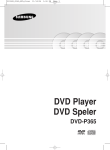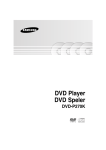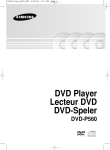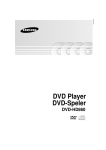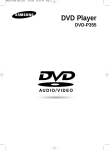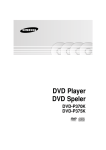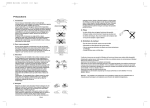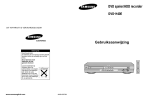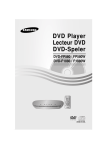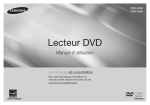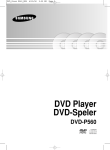Download Samsung DVD-P360K User Manual
Transcript
DVD_P360_XEL Cover 2/20/06 11:08 Page 3 DVD Player Lecteur DVD DVD-Speler DVD-P360 DVD-P365 DVD_P360_XEL Eng 1 2/20/06 10:19 Page 2 PRECAUTIONS 1. Setting up - Refer to the identification label located on the rear of your player for its proper operating voltage. - Install your player in a cabinet with adequate ventilation holes. (7~10cm) Do not block ventilation holes on any of the components for air circulation. - Do not push the disc tray in by hand. - Do not stack components. - Be sure to turn all components off before moving the player. - Before connecting other components to this player, be sure to turn them off. - Be sure to remove the disc and turn off the player after use, especially if you are not going to use it for a long time. 4. Disc - Do not clean disc using record-cleaning sprays, benzene, thinner, or other volatile solvents that may cause damage to the disc surface. - Do not touch the disc’s signal surface. Hold by the edges or by one edge and the hole in the center. - Wipe the dirt away gently; never wipe a cloth back and forth over the disc. 5. Environmental info - The battery used in this product contains chemicals that are harmful to the environ ment. - So, dispose of batteries in the proper man ner, according to federal, state, and local regulations. 2. For your safety - This product utilizes a laser. Use of controls or adjustments or performance of procedures other than those specified herein may result in hazardous radiation exposure. - Do not open covers and do not repair yourself. Refer servicing to qualified personal. 3. Caution - Your player is not intended for industrial use but for domestic purposes. Use of this product is for personal use only. - Do not put any container filled with liquid or any small metal objects on the player. - Exterior influences such as lightning and static electricity can affect normal operation of this player. If this occurs, turn the player off and on again with the POWER button, or disconnect and then reconnect the AC power cord to the AC power outlet. The player will operate normally. - When condensation forms inside the player due to sharp changes in temperature, the player may not operate correctly. If this occurs, leave the player at room temperature until the inside of the player becomes dry and operational. 2 The product unit accompanying this user manual is licensed under certain intellectual property rights of certain third parties. This license is limited to private non-commercial use by end-user consumers for licensed contents. No rights are granted for commercial use. The license does not cover any product unit other than this product unit and the license does not extend to any unlicensed product unit or process conforming to ISO/OUR 11172-3 or ISO/OUR 13818-3 used or sold in combination with this product unit. The license only covers the use of this product unit to encode and/or decode audio files conforming to the ISO/OUR 11172-3 or ISO/OUR 13818-3. No rights are granted under this license for product features or functions that do not conform to the ISO/OUR 11172-3 or ISO/OUR 13818-3. CAUTION: USE OF ANY CONTROLS, ADJUSTMENTS, OR PROCEDURES OTHER THAN SPECIFIED HEREIN MAY RESULT IN HAZARDOUS RADIATION EXPOSURE. 2/20/06 10:19 Page 3 BEFORE YOU STAR T Precautions . . . . . . . . . . . . . . . . . . . . . . . . . . . . . 2 Before you start . . . . . . . . . . . . . . . . . . . . . . . . . 3 Accessories Remote Control User’s Manual TABLE OF CONTENTS Batteries for Remote Control (AAA Size) Video/Audio Cable Install Batteries in the Remote control 1. Open the battery cover on the back of the remote control. 2. Insert two AAA batteries. Make sure that the polarities (+ and -) are aligned correctly. 3. Replace the battery cover. If remote control doesn’t operate properly: - Check the polarity + - of the batteries (Dry-Cell) - Check if the batteries are drained. - Check if remote control sensor is blocked by obstacles. - Check if there is any fluorescent lighting nearby. Setup General Features . . . . . . . . . . . . . . . . . . . . . . . . 4 Disc Type and Characteristics . . . . . . . . . . . . . . . 5 Description . . . . . . . . . . . . . . . . . . . . . . . . . . . . . 6 Tour of the Remote Control . . . . . . . . . . . . . . . . . 8 Connections Choosing a Connection . . . . . . . . . . . . . . . . . . . . 9 Basic Functions Playing a Disc . . . . . . . . . . . . . . . . . . . . . . . . . . 15 Using the Search and Skip Functions . . . . . . . . 16 Using the Display Function . . . . . . . . . . . . . . . . 16 Using the Disc and Title Menu . . . . . . . . . . . . . . 17 Using the Function Menu . . . . . . . . . . . . . . . . . . 17 Repeat Play . . . . . . . . . . . . . . . . . . . . . . . . . . . 17 Slow Play . . . . . . . . . . . . . . . . . . . . . . . . . . . . . 18 Advanced Functions Adjusting the Aspect Ratio (EZ View) . . . . . . . . . 18 Selecting the Audio Language . . . . . . . . . . . . . . 19 Selecting the Subtitle Language . . . . . . . . . . . . . 19 Changing the Camera Angle. . . . . . . . . . . . . . . . 20 Using the Instant Replay/Skip Function. . . . . . . . 20 Using the Bookmark Function. . . . . . . . . . . . . . . 20 Using the Zoom Function . . . . . . . . . . . . . . . . . . 21 Clips Menu for MP3/WMA/JPEG/MPEG4/ CD Audio . . . . . . . . . . . . . . . . . . . . . . . . . . . . . . 21 Folder Selection . . . . . . . . . . . . . . . . . . . . . . . . . 21 MP3/WMA/CD Audio Playback . . . . . . . . . . . . . . 22 MPEG4 Playback . . . . . . . . . . . . . . . . . . . . . . . . 22 Picture CD Playback . . . . . . . . . . . . . . . . . . . . . 23 Changing Setup Menu Using the Setup Menu . . . . . . . . . . . . . . . . . . . . 24 Setting Up the Language Features . . . . . . . . . . . 25 Setting Up the Audio Options . . . . . . . . . . . . . . . 26 Setting Up the Display Options . . . . . . . . . . . . . . 27 Setting Up the Parental Control . . . . . . . . . . . . . 28 Reference Firmware upgrade . . . . . . . . . . . . . . . . . . . . . . . 29 Troubleshooting . . . . . . . . . . . . . . . . . . . . . . . . . 30 Specifications. . . . . . . . . . . . . . . . . . . . . . . . . . . 31 3 English DVD_P360_XEL Eng 1 DVD_P360_XEL Eng 1 2/20/06 10:19 Page 4 SETUP General Features Excellent Sound Dolby Digital, a technology developed by Dolby Laboratories, provides crystal clear sound reproduction. Screen Both regular and widescreen(16:9) pictures can be viewed. Slow Motion An important scene can be viewed in slow motion. Parental Control (DVD) The parental control allows users to set the level necessary to prohibit children from viewing harmful movies such as those with violence, adult subject matter, etc. Various On-Screen Menu Functions You can select various languages (Audio/Subtitle) and screen angles while enjoying movies. Progressive Scan Progressive scanning creates an improved picture with double the scan lines of a conventional interlaced picture. EZ VIEW (DVD) Easy View enables picture adjustment to match your TV's screen size (16:9 or 4:3). Digital Photo Viewer (JPEG) You can view Digital Photos on your TV. Repeat You can repeat a song or movie simply by pressing the REPEAT button. MP3/WMA This unit can play discs created from MP3/WMA files. Instant Replay (DVD) This function is used to replay the previous 10 seconds of a movie from the current position. Instant Skip (DVD) This function skips playback ahead 10 seconds MPEG4 This unit can play MPEG4 formats within an avi file. 4 Note - Discs which cannot be played with this player. • DVD-ROM • DVD-RAM • CD-ROM • CDV • CDI • CVD • CDGs play audio only, not graphics. - Ability to play back may depend on recording conditions. • DVD-R, +R • CD-RW • DVD+RW, -RW (V mode) - The unit may not play certain CD-R, CD-RW and DVD-R due to the disc type or recording conditions. COPY PROTECTION Many DVD discs are encoded with copy protection. Because of this, you should only connect your DVD player directly to your TV, not to a VCR. Connecting to a VCR results in a distorted picture from copyprotected DVD discs. This product incorporates copyright protection technology that is protected by methods claims of certain U.S. patents and other intellectual property rights owned by Macrovision Corporation and other rights owners. Use of this copyright protection technology must be auzthorized by Macrovision Corporation, and is intended for home and other limited viewing uses only unless otherwise authorized by Macrovision Corporation. Reverse engineering or disassembly is prohibited. PROGRESSIVE SCAN OUTPUTS (525p/625p) “CONSUMERS SHOULD NOTE THAT NOT ALL HIGH DEFINITION TELEVISION SETS ARE FULLY COMPATIBLE WITH THIS PRODUCT AND MAY CAUSE ARTIFACTS TO BE DISPLAYED IN THE PICTURE, IN CASE OF 525 OR 625 PROGRESSIVE SCAN PICTURE PROBLEMS, IT IS RECOMMENDED THAT THE USER SWITCH THE CONNECTION TO THE ‘STANDARD DEFINITION’ OUTPUT. IF THERE ARE QUESTIONS REGARDING YOUR TV SET COMPATIBILITY WITH THIS MODEL 525p AND 625p DVD PLAYER, PLEASE CONTACT SAMSUNG'S CUSTOMER SERVICE CENTER.” DVD_P360_XEL Eng 1 2/20/06 10:19 Page 5 Disc Type and Characteristics This DVD player is capable of playing the following types of discs with the corresponding logos: Recording Types DVD Audio + Video VIDEO-CD Audio + Video AUDIO-CD Disc Size Max. Playing Time Characteristics 12 Cm Single-sided 240 min. Double-sided 480 min. - DVD contains excellent sound and video due to Dolby Digital and MPEG2 system. 8 Cm Single-sided 80 min. Double-sided 160 min. - Various screen and audio functions can be easily selected through the onscreen menu. 12 Cm 74 min. - Video with CD sound, VHS quality & MPEG-1 compression technology. 8 Cm 20 min. 12 Cm 74 min. 8 Cm 20 min. Audio - CD is recorded as a Digital Signal with better audio quality, less distortion and less deterioration of audio quality over time. Disc Markings Region Number ~ PAL Play Region Number PAL broadcast system in U.K, France, Germany, etc. Dolby Digital disc STEREO DIGITAL SOUND Stereo disc Digital Audio disc Both the DVD player and the discs are coded by region. These regional codes must match in order for the disc to play. If the codes do not match, the disc will not play. The Region Number for this player is described on the rear panel of the player. DTS disc MP3 disc You must only insert one DVD disc at a time. Inserting two or more discs will not allow to play them back and it may cause damage to the DVD player. DivX Certification DivX, DivX Certified, and associated logos are trademarks of DivXNetworks, Inc and are used under license 5 English Disc Types (Logos) DVD_P360_XEL Eng 1 2/20/06 10:19 Page 6 Description Front Panel Controls 4 DVD-P360 1 2 1 2 6 7 5 3 6 7 4 DVD-P365 STANDBY/ON ( ) 5. out and the player is turned on. 6. OPEN/CLOSE ( / ) SEARCH STOP ( ) Stops disc play. Place the disc here. 4. SKIP ( a disc. Use to skip the title, chapter or track. 7. DISC TRAY DISPLAY Allow you to search forward/backward through STANDBY indicator When the unit is first plugged in, this indicator lights. 3. 6 Operation indicators are displayed here. When STANDBY/ON is pressed on, the indicator goes 2. 8 5 3 1. 6 8 ) Press to open and close the disc tray. 8. PLAY/PAUSE ( ) Begin or pause disc play. Front Panel Display Total playing time/Displays various messages concerning operations such as PLAY, STOP, LOAD ... nodSC: No disc loaded. OPEn: The disc tray is open. LOAd: Player is loading disc information. 6 DVD_P360_XEL Eng 1 2/20/06 10:19 Page 7 Rear Panel 2 English 3 2 1 1. 2. 3. SCART JACK - Connect to a TV scart input jack. DIGITAL AUDIO OUT JACKS - Use either an optical or coaxial digital cable to connect to a compatible Dolby Digital receiver. - Use either an optical or coaxial digital cable to connect to an A/V Amplifier that contains a Dolby Digital, MPEG2 or DTS decoder. COMPONENT VIDEO OUT JACKS - Use these jacks if you have a TV with Component Video in jacks. These jacks provide PR, PB and Y video. - If P-SCAN Video Output is selected in Setup Menu, progressive scan mode will work. - If I-SCAN Video Output is selected in Setup Menu, interlaced scan mode will work. 4. 5. 6. 4 5 6 AUDIO OUT JACKS - Connect to the Audio input jacks of your television or audio/video receiver. VIDEO OUT JACK - Use a video cable to connect to the Video input jack on your television. - The Video Output in Setup Menu must be set to S-Video. S-VIDEO OUT JACK - Use the S-Video cable to connect this jack to the S-Video jack on your television for higher picture quality. - The Video Output in Setup Menu must be set to S-Video. Note - Consult your TV User’s Manual to find out if your TV supports Progressive Scan. If Progressive Scan is supported, follow the TV User’s Manual regarding Progressive Scan settings in the TV’s menu system. - If P-SCAN Video Output is selected in Setup Menu, S-Video will not work. - See pages 27 to get more information on how to use the setup menu. 7 DVD_P360_XEL Eng 1 2/20/06 10:19 Page 8 Tour of the Remote Control 14 15 1 2 16 3 4 5 6 7 8 17 18 19 5. INSTANT REPLAY Button This function is used to replay the previous 10 seconds of a movie from the current position. 6. SKIP Buttons ( ) / Use to skip the title, chapter or track. 7. STOP Button ( 8. MENU Button Brings up the DVD player’s menu. 9. /,¥/ Buttons ENTER/ This button functions as a toggle switch. ) 10. EZ VIEW Button The aspect ratio of a picture can easily be adjusted according to the screen size of your TV (16:9 or 4:3). 11. DISC MENU Button Brings up the Disc menu. 12. SUBTITLE Button 13. AUDIO Button Use this button to access various audio functions on a disc. 9 14. ZOOM Button Enlarge DVD Picture 10 11 20 21 12 13 22 23 15. OPEN/CLOSE ( ) Button To open and close the disc tray. 16. STEP Button Advances play one frame at a time. 17. INSTANT SKIP Button This function skips playback ahead 10 seconds. 18. PLAY/PAUSE Button ( Begin/Pause disc play. 19. RETURN Button Returns to a previous menu. ) 20. INFO Button Displays the current disc mode. 1. DVD POWER Button Turns the power on or off. 2. NUMBER Buttons 21. CANCEL Button Use to remove menus or status displays from the screen. 22. REPEAT A-B Button Allows you to repeat A-B disc. 3. VIDEO SEL. Button Selects video output formats 23. REPEAT Button Allows you to repeat play a title, chapter, track, or disc. 4. SEARCH Buttos ( ) / Allow you to search forward/backward through a disc. 8 DVD_P360_XEL Eng 1 2/20/06 10:19 Page 9 CONNECTIONS The following shows examples of connections commonly used to connect the DVD player with a TV and other components. Before Connecting the DVD Player - Always turn off the DVD player, TV, and other components before you connect or disconnect any cables. - Refer to the user’s manual of the additional components you are connecting for more information on those particular components. Connecting to a TV (SCART) - Using the SCART, connect the SCART (EXT) terminal on the rear of the DVD Player to the SCART (IN) terminal of your TV. - If your TV is not equipped with a SCART you can select one of the following alternative connections: Connecting to a TV (VIDEO CVBS) 1 Using video/audio cables, connect the VIDEO (yellow)/AUDIO (red and white) OUT terminals on the rear of the DVD player to the VIDEO (yellow)/AUDIO (red and white) IN terminals of TV. 2 Turn on the DVD player and TV. RED OR SCART Cable WHITE YELLOW Audio Cable Video Cable RED WHITE YELLOW 3 Press the input selector on your TV remote control until the Video signal from the DVD player appears on the TV screen. Note - Noise may be generated if the audio cable is too close to the power cable. - If you want to connect to an Amplifier, please refer to the Amplifier connection page. (See pages 13 to 14) - The number and position of terminals can vary depending on your TV set. Please refer to the user's manual of the TV. - If there is one audio input terminal on the TV, connect it to the [AUDIO OUT][left] (white) terminal of the DVD player. - Please do not connect Scart and Component Video (Y, Pb, Pr) output simultaneously, as they may interfere and degrade both video output quality. 9 English Choosing a Connection DVD_P360_XEL Eng 1 2/20/06 10:19 Page 10 Connection to a TV (S-Video) - Connecting to your TV using an S-Video cable. - You will enjoy high quality images. S-Video separates the picture element into black and white(Y) and color(C) signals to present clearer images than regular video input mode. (Audio signals aredelivered through the audio output.) 1 Using an S-Video cable (not included), connect the SVIDEO OUT terminal on the rear of the DVD player to the S-VIDEO IN terminal of TV. 2 Using the audio cables, connect the AUDIO (red and white) OUT terminals on the rear of the DVD player to the AUDIO (red and white) IN terminals of TV. Turn on the DVD player and TV. RED 3 Press the input selector on your TV remote control until the S-Video signal from the DVD player appears on your TV screen. WHITE Audio Cable RED S-Video Cable (not included) WHITE 4 Set the Video Output to S-Video in the Display Setup menu. (See pages 27) Note - If you want to connect to an Amplifier, please refer to the Amplifier connection page. (See pages 13 to 14) - The number and position of terminals can vary depending on the TV set. Please refer to the user's manual of the TV. - Please do not connect S-Video and Component Video (Y, Pb, Pr) output simultaneously, as they may interfere and degrade both video output quality. 10 DVD_P360_XEL Eng 1 2/20/06 10:19 Page 11 Connection to a TV (Interlace) - Connecting to your TV using Component video cables. English - You will enjoy high quality and accurate color reproduction images. Component video separates the picture element into black and white(Y), blue(PB), red(PR) signals to present clear and clean images. (Audio signals are delivered through the audio output.) 1 Using component video cables (not included), connect the COMPONENT VIDEO OUT terminal on the rear of the DVD player to the COMPONENT IN terminal of TV. 2 Using the audio cables, connect the AUDIO (red and white) OUT terminals on the rear of the DVD player to the AUDIO (red and white) IN terminals of TV. Turn on the DVD player and TV. RED BLUE GREEN 3 Press the input selector on your TV remote control until the Component signal from the DVD player appears on the TV screen. RED WHITE Audio Cable RED WHITE RED BLUE GREEN Component cable (not included) 4 Set the Video Output to I-SCAN in the Display Setup menu. (See pages 27) Note - If Video output is incorrectly set to S-Video, with the Component cables connected, the screen will turn red. - If you want to connect to an Amplifier, please refer to the Amplifier connection page. (See pages 13 to 14) - The component terminal of TV can be marked by “R-Y, B-Y, Y” or “Cr, Cb, Y” instead of “PR, PB, Y” depending on the manufacturer. The number and position of terminals can vary depending on the TV set. Please refer to the user's manual of the TV. 11 DVD_P360_XEL Eng 1 2/20/06 10:19 Page 12 Connection to a TV (Progressive) 1 Using component video cables (not included), connect the COMPONENT VIDEO OUT terminal on the rear of the DVD player to the COMPONENT IN terminal of TV. 2 Using the audio cables, connect the AUDIO (red and white) OUT terminals on the rear of the DVD player to the AUDIO (red and white) IN terminals of TV. Turn on the DVD player and TV. RED 3 Press the input selector on your TV remote control until the Component signal from the DVD player appears on the TV screen. BLUE GREEN WHITE RED Audio Cable Component cable (not included) RED WHITE RED BLUE GREEN 4 Set the Video Output to P-SCAN in the Display Setup menu. (See pages 27) To see the progressive video output, -You Consult TVsupporting User’s Manual to find out need ayour TV set the progressive scanif your TV supports Progressive Scan. If Progressive Scan isfunction. supported, follow TV up User’s Manual regarding Progressive Scan settings in the TV’s input And you havethe to set the TV menu system. - Depending on your TV, the connection method may differ from the illustration above. Note - What is "Progressive Scan"? Progressive scan has twice as many scanning lines as the interlace output method has. Progressive scanning method can provide better and clearer picture quality. 12 DVD_P360_XEL Eng 1 2/20/06 10:19 Page 13 Connection to an Audio System (2 Channel Amplifier) 1 English Using the audio cables, connect the AUDIO (red and white) OUT terminals on the rear of the DVD player to the AUDIO (red and white) IN terminals of the Amplifier. 2 Using the video signal cable(s), connect the VIDEO, SVIDEO or COMPONENT OUT terminals on the rear of the DVD player to the VIDEO, S-VIDEO or COMPONENT IN terminal of your TV as described on pages 9 to 12. RED 3 BLUE GREEN WHITE RED Audio Cable Turn on the DVD player, TV, and Amplifier. Component cable (not included) RED WHITE RED BLUE GREEN 4 Press the input select button of the Amplifier to select external input in order to hear sound from the DVD player. Refer to your Amplifier's user manual to set the Amplifier's audio input. Note - Please turn the volume down when you turn on the Amplifier. Sudden loud sound may cause damage to the speakers and your ears. - Please set the audio in the menu screen according to the Amplifier. (See pages 26) - The position of terminals can vary depending on the Amplifier. Please refer to the user's manual of the Amplifier. 13 DVD_P360_XEL Eng 1 2/20/06 10:19 Page 14 Connection to an Audio System (Dolby digital, MPEG2 or DTS Amplifier) 1 If using an optical cable (not included), connect the DIGITAL AUDIO OUT (OPTICAL) terminal on the rear of the DVD player to the DIGITAL AUDIO IN (OPTICAL) terminal of the Amplifier. If using a coaxial cable (not included), connect the DIGITAL AUDIO OUT (COAXIAL) terminal on the rear of the DVD player to the DIGITAL AUDIO IN (COAXIAL) terminal of the Amplifier. 2 Using the video signal cable(s), connect the VIDEO, SVIDEO or COMPONENT OUT terminals on the rear of the DVD player to the VIDEO, S-VIDEO or COMPONENT IN terminal of your TV as described on pages 9 to 12 or Coaxial Cable (not included) Optical Cable (not included) 3 Turn on the DVD player, TV, and Amplifier. Dolby digital or DTS amp 4 Press the input select button of the Amplifier to select external input in order to hear sound from the DVD player. Refer to your Amplifier's user manual to set the Amplifier's audio input. Note - When you connect the DVD player to DTS Amplifier and play a DTS disc, set the DTS to On in Audio Setup menu. If it is set to Off, sound doesn't come out or there will be a big noise. - Please turn the volume down when you turn on the Amplifier. Sudden loud sound may cause damage to the speakers and your ears. - Please set the audio in the menu screen according to the Amplifier. (See pages 26) - The position of terminals can vary depending on the Amplifier. Please refer to the user's manual of the Amplifier. - Please remove the dust cover before using the optical cable (not included) and put the cover on the cable again when it's not used. 14 DVD_P360_XEL Eng 1 2/20/06 10:19 Page 15 BASIC FUNCTION Before Play - Turn on your TV and set it to the correct Video Input by pressing TV/VIDEO button on the TV remote control. - If you connected an external Audio System, turn on your Audio System and set it to the correct Audio Input. After plugging in the player, the first time you press the DVD POWER button, this screen comes up: If you want to select a language, press a NUMBER button. (This screen will only appear when you plug in the player for the first time.) If the language for the startup screen is not set, the settings may change whenever you turn the power on or off. Therefore, make sure that you select the language you want to use. Once you select a menu language, you can change it by pressing the button on the front panel of the unit for more than 5 seconds with no disc in the unit. Then the SELECT MENU LANGUAGE window appears again where you can reset your preferred language. Press 1 for English Touche 2 pour Français Drücken Sie 3 für Deutsch Pulsar 4 para Español Premere 5 per Italiano Druk op 6 voor Nederlands Playback 1. Press the OPEN/CLOSE ( ) button. The STANDBY indicator light goes out and the tray opens. 2. Place a disc gently into the tray with the disc’s label facing up. 3. Press the PLAY/PAUSE ( ) button or OPEN/ CLOSE ( ) button to close the disc tray. - When you stop disc play, the player remembers where you stopped, so when you press PLAY/PAUSE ( ) button again, it will pick up where you left off. ) button during play. 5. Removing Disc Press the OPEN/CLOSE ( English 4. Stopping Play Press the STOP ( Playing a Disc ) button. 6. Pausing Play Press the PLAY/PAUSE ( ) or STEP button on the remote control during play. - Screen stops, no sound. To resume, press the PLAY/PAUSE ( ) button once again. 7. Step Motion Play (Except CD) Press the STEP button on the remote control during play. - Each time the button is pressed, a new frame will appear. - No sound is heard during STEP mode. - Press the PLAY/PAUSE ( ) button to resume normal play. - You can only perform step motion play in the forward direction. 8. Slow Motion Play Press the SEARCH ( / ) button to choose the play speed between 1/8, 1/4 and 1/2 of normal during PAUSE or STEP mode. - No sound is heard during slow mode. - Press the PLAY/PAUSE ( ) button to resume normal play. Note - If the player is left in the stop mode for more than one minute without any user interaction, a screen saver will be activated. Press the PLAY/PAUSE ( ) button to resume normal play. - If the player is left in the stop mode for more than about 30 minutes, the power will automatically shut off except when the MIC is connected. (Automatic Power-Off Function) - If the player is left for about 5 minutes in pause mode, it will stop. - This ( ) icon indicates an invalid button press. 15 DVD_P360_XEL Eng 1 2/20/06 10:19 Page 16 Using the Search and Skip Functions During play, you can search quickly through a chapter or track, and use the skip function to jump to the next selection. Searching through a Chapter or Track During play, press the SEARCH ( or remote control for more than 1 second. DVD 2X, 4X, 64X, 128X VCD 4X, 8X CD 2X, 4X, 8X Using the Display Function When Playing a DVD/VCD/MPEG4 1. During play, press the INFO button on the remote control. - You can select Info in the function menu by pressing the MENU button. 2. Press the /buttons to select the desired item. - When playing VCD2.0, this function works only when the menu is off. Select Menu Off by pressing the DISC MENU button. ) button on the 3. Press the ¥/ buttons to make the desired setup and then press the ENTER button. - You may use the number buttons of the remote control to directly access a title, chapter or to start the play back from a desired time. Note - The speed marked in this function may be different from the actual playback speed. - No sound is hearing during search mode (Except CD). 4. To make the screen disappear, press the INFO button again. Note Skipping Tracks During play, press the SKIP ( or Title ) button. - When playing a DVD, if you press the SKIP ( ) button, it moves to the next chapter. If you press the SKIP ( ) button, it moves to the beginning of the chapter. One more Chapter press makes it move to the beginning of the previous chapter. - When playing a VCD 2.0 in Menu Off mode, or a VCD 1.1 or a CD, if you press the SKIP ( Time ) button, it moves to the next track. If you press the SKIP ( ) button, it moves to the beginning of the track. One more press makes it move to the beginning of the previous track. Audio - If a track exceeds 15 minutes when playing a VCD and you press the If you press the button, it moves forward 5minutes. button, it moves backward 5 minutes. Note When playing VCD2.0, this function works only when the menu is off. Select Menu Off by pressing the DISC MENU button. 16 Subtitle To access the desired title when there is more than one in the disc. For example, if there is more than one movie on a DVD, each movie will be identified. Most DVD discs are recorded in chapters so that you can quickly find a specific passage (similar to tracks on an audio CD). Allows playback of the film from a desired time. You must enter the starting time as a reference.The time search function does not operate on some disc. Refers to the language of the film soundtrack. In the example, the soundtrack is played in English 5.1CH. A DVD disc can have up to eight different soundtracks. Refers to the subtitle languages available in the disc. You will be able to choose the subtitle languages or, if you prefer, turn them off from the screen. A DVD disc can have up to 32 different subtitles. (Divx) File size has a relationship with resolution of a title. The larger file size is, the higher resolution is displayed. If the file resolution is small, it scales up automatically, so you can see the larger screen. 2/20/06 10:19 Page 17 Using the Disc and Title Menu Using the Function Menu Using the Function Menu (DVD/VCD) Using the Disc Menu 1. During the playback of a DVD disc, press the MENU button on the remote control. 2. Press the / buttons to select Disc Menu, then press the or ENTER button. Press ENTER key for Disc Menu Enter Return Using the Title Menu 1. During the playback of a DVD disc, press the MENU button on the remote control. 2. Press the / buttons to select Title Menu, then press the or ENTER button. Info Zoom Bookmark Repeat EZ View Angle Enter Return Menu 3. Press the / buttons to select one of the six functions. Then press the or ENTER button to access the function. You can also directly select these functions using their respective buttons on the remote control. - INFO - EZ VIEW - REPEAT Repeat Play Repeat the current track, chapter, title, a chosen section (A-B), or all of the disc. When playing a DVD/VCD 1. Press the REPEAT button on the remote control. Repeat screen appears. Press ENTER key for Title Menu Return 2. Press the / buttons to select Function, then press the or ENTER button. - Info (See page 16) - Zoom (See page 21) - Bookmark (See pages 20 to 21) - Repeat (See pages 17 to 18) - EZ View (See pages 18 to 19) - Angle (See page 20) Menu Note - Depending on a disc, the Disc Menu may not work. - You can also use the Disc Menu, using the DISC MENU button on the remote control. - When playing VCD2.0, this function works only when the menu is off. Select Menu Off by pressing the DISC MENU button. Enter 1. Press the MENU button during playback. Menu Note - Depending on a disc, the Title Menu may not work. - Title Menu will only be displayed if there are at least two titles in the disc. 2. Press the ¥/ buttons to select Chapter, Title or A-B, then press the ENTER button. - DVD repeats play by chapter or title, VCD repeat play by disc or track. - Chapter ( ): repeats the chapter that is playing. - Title ( ): repeats the title that is playing. - Disc ( ): repeats the disc that is playing. - Track ( ): repeats the track that is playing. - A-B: repeats a segment of the disc that you select. T DVD Off 01 T 01 A - B ENTER REPEAT 01 A - B ENTER REPEAT VCD Off T 01 D 17 English DVD_P360_XEL Eng 1 DVD_P360_XEL Eng 1 2/20/06 10:19 Page 18 Using the A-B Repeat function 1. Press the REPEAT A-B button at the point where you want repeat play to start (A). B is automatically highlighted. 2. Press the REPEAT A-B button at the point where you want the repeat play to stop (B). - To return to normal play, press the CANCEL button. 3. To return to normal play, press REPEAT button again, then press the ¥/ buttons to select Off and press ENTER button. DVD Off 01 T 01 A - B ENTER REPEAT 01 A - B ENTER REPEAT VCD Off T 01 D Note - A-B REPEAT allows you to set point (B) directly after point (A) has been set. - Depending on a disc, the Repeat function may not work. - When playing VCD2.0, this function works only when the menu is off. Select Menu Off by pressing the DISC MENU button. Slow Play This feature allows you slowly to repeat scenes containing sports, dancing, musical instruments being played etc., so you can study them more closely. When playing a DVD 1. During play, press the PLAY/PAUSE ( ) button. 2. Press the SEARCH ( ) button to choose the play / speed between 1/8, 1/4 and 1/2 of normal during PAUSE or STEP mode. 18 ADVANCED FUNCTIONS Adjusting the Aspect Ratio (EZ View) To play back using aspect ratio (DVD) Press the EZ VIEW button. - The screen size changes when the button is pressed repeatedly. - The screen zoom mode operates differently depending on the screen setting in the Display Setup menu. - To ensure correct operation of the EZ VIEW button, you should set the correct aspect ratio in the Display Setup menu. (See pages 27). WIDE SCREEN EZ VIEW If you are using a 16:9 TV For 16:9 aspect ratio discs - WIDE SCREEN Displays the content of the DVD title in 16:9 aspect ratio. - SCREEN FIT The top and bottom portions of the screen are cut off. When playing a 2.35:1 aspect ratio disc, the black bars at the top and bottom of the screen will disappear. The picture will look vertically stretched. (Depending on a type of disc, the black bars may not disappear completely.) - ZOOM FIT The top, bottom, left and right of the screen are cut off and the central portion of the screen is enlarge For 4:3 aspect ratio discs - Normal Wide Displays the content of the DVD title in 16:9 aspect ratio. The picture will look horizontally stretched. - SCREEN FIT The top and bottom portions of the screen are cut off and the full screen appears. The picture will look vertically stretched. - ZOOM FIT The top, bottom, left and right portions of the screen are cut off and the central portion of the screen is enlarged. - Vertical Fit When a 4:3 DVD is viewed on a 16:9 TV, black bars will appear at the left and right of the screen in order to prevent the picture from looking horizontally stretched. 2/20/06 10:19 Page 19 If you are using a 4:3 TV For 16:9 aspect ratio discs - 4:3 Letter Box Displays the content of the DVD title in 16:9 aspect ratio. The black bars will appear at the top and bottom of the screen. - 4:3 Pan Scan The left and right portions of the screen are cut off and the central portion of the 16:9 screen is displayed. - SCREEN FIT The top and bottom portions of the screen are cut off and a full screen appears. The picture will look vertically stretched. - ZOOM FIT The top, bottom, left and right of the screen are cut off and the central portion of the screen is enlarged. For 4:3 aspect ratio discs - Normal Screen Displays the content of the DVD title in 4:3 aspect ratio. - SCREEN FIT The top and bottom portions of the screen are cut off and the full screen appears. The picture will look vertically stretched. - ZOOM FIT The top, bottom, left and right portions of the screen are cut off and the central portion of the screen is enlarged. 2. To remove the AUDIO icon, press the CANCEL or RETURN button. Note - This function depends on audio languages are encoded on the disc and may not work. - A DVD disc can contain up to 8 audio languages. - To have the same audio language come up whenever you play a DVD; Refer to “Using the Audio Language” on page 25. Selecting the Subtitle Language You can select a desired subtitle quickly and easily with the SUBTITLE button. Using the SUBTITLE button (DVD/MPEG4) 1. Press the SUBTITLE button. The subtitle languages are represented by abbreviations. The subtitle changes when DVD the button is pressed Off repeatedly. SUBTITLE Note This function may behave differently depending on the type of disc. MPEG4 Subtitle Selection Selecting the Audio Language External Subtitle option will appear, depends on the DivX disc. External Subtitle Off Readme.TXT Non-standard fonts are not supported You can select a desired audio language quickly and easily with the AUDIO button. Using the AUDIO button (DVD/VCD/MPEG4) 1. Press the AUDIO button. The Audio changes when the button is pressed repeatedly. The audio languages are DVD represented by ENG DOLBY DIGITAL 5.1CH abbreviations. AUDIO When playing a VCD you can select among Stereo, Right or Left. VCD Press AUDIO button at remocon repeatedly to select the desired Audio on MPEG4 then press the ENTER . MPEG4 Stereo PCM 1/2 AUDIO AUDIO Enter Press SUBTITLE button at remocon repeatedly to select the desired subtitle language on a MPEG4 then press the ENTER . Return Menu MPEG4 Off SUBTITLE 2. To remove the SUBTITLE icon, press the CANCEL or RETURN button. Note - You have to change the desired subtitle in the Disc Menu, according to discs. Press the DISC MENU button. - This function depends on what subtitles are encoded on the disc and may not work on all DVDs. - A DVD disc can contain up to 32 subtitle languages. - To have the same subtitle language come up whenever you play a DVD; Refer to “Using the Subtitle Language” on page 25. 19 English DVD_P360_XEL Eng 1 DVD_P360_XEL Eng 2 2/20/06 10:26 Page 20 Changing the Camera Angle Using the Bookmark Function When a DVD contains multiple angles of a particular scene, you can use the ANGLE function. Using the ANGLE button (DVD) If the disc contains multiple angles, the ANGLE appears on the screen. This feature lets you bookmark sections of a DVD or VCD (Menu Off mode) so you can quickly find them at a later time. Using the Bookmark Function (DVD/VCD) 1. During play, press the MENU button on the remote control. 2. Press the / buttons to select Function, then press the or ENTER button. 3. Press the / buttons to select Angle, then press the or ENTER button. 1. During play, press the MENU button on the remote control. 2. Press the / buttons to select Function, then press the or ENTER button. Info Zoom Bookmark Info Repeat Zoom EZ View Bookmark Angle Repeat Enter Return Menu EZ View Angle Enter Return Menu 3. Press the / buttons to select Bookmark, then press the or ENTER button. 4. Press the ¥/ buttons or you can use the number buttons on the remote control to select the desired angle. 4/6 Note - If the disc has only one angle, this feature won’t work. Currently, very few discs have this feature. - Depending on the disc, these functions may not work. Using the Instant Replay/Skip Function Using the Instant Replay function (DVD) If you miss a scene, you can see it again using this function. If you press the INSTANT REPLAY button, the current scene moves backward about 10 seconds, and plays back. - - - 4. When you reach the scene you want to mark, press the ENTER button. Up to three scenes may be marked at a time. 1 - - Note - When VCD 2.0 is in Menu Off mode only, this function works. Select Menu Off by pressing the DISC MENU button. - Depending on a disc, the Bookmark function may not work. Recalling a Marked Scene 1~3. The first 1~3 steps are the same as those for “Using the Bookmark Function” on page 20. 4. Press the ¥/ buttons to select a marked scene. 1 2 3 Using the Instant Skip function (DVD) Use this function to skip playback about 10 seconds ahead of the current scene. Press the INSTANT SKIP button. - Playback will skip ahead 10 seconds. Note Depending on the disc, these functions may not work. 20 CANCEL 5. Press the PLAY/PAUSE ( scene. CANCEL ) button to skip to the marked Clearing a Bookmark 1~3. The first 1~3 steps are the same as those for “Using the Bookmark Function” on page 20. 4. Press the ¥/ buttons to select the bookmark number you want to delete. 2/20/06 10:26 Page 21 5. Press the CANCEL button to delete a bookmark number. 1 2 3 CANCEL - : Name of currently playing file. - : Current Playback Time. - : Current Playback Mode : There are four Using the Zoom Function modes. They can be selected in order by Using the Zoom Function (DVD/VCD) pressing the REPEAT button. 1. During play or pause mode, press the MENU button on the remote control. 2. Press the / buttons to select Function, then press the or ENTER button. 3. Press the / buttons to select Zoom, then press the or ENTER button. 4. Press the / or ¥/ buttons to select the part of the screen you want to zoom in on. Press the ENTER button. - Track: Repeats the current track. - Off: Normal Playback - During DVD play, press ENTER to zoom in 2X/4X/2X/Normal in order. - During VCD play, press ENTER to zoom in 2X/4X/2X/Normal in order. English DVD_P360_XEL Eng 2 - Folder: Repeats the current folder - Random: Files in the disc will be played in random order. - : MP3 file icon. - : CD Audio file icon. - : WMA file icon. - : Folder icon. - : JPEG file icon - : Current Folder icon. - : MPEG file icon. Info Zoom Bookmark Folder Selection Repeat EZ View Angle Enter Return Menu Clips Menu for MP3/WMA/ JPEG/ MPEG4/CD Audio CD Audio or discs with MP3/WMA/JPEG contain individual songs and/or pictures that can be organized into folders as shown below. They are similar to how you use your computer to put files into different folders. Open the disc tray. Place the disc on the tray. Close the tray. The tray closes and this screen displays. Stop Stop Off The folder can be selected both in Stop or Play mode. - To select the Parent Folder Press the RETURN button to go to parent folder, or press the / buttons to select “..” and press ENTER to go to the parent folder. - To select the Peer Folder buttons to select the desired folder, then Press the / press ENTER. - To select the Sub-Folder buttons to select the desired folder, Press the / then press ENTER. R oot W MA JPEG P arent Fol der MP 3 MU S IC C urrent Fol der 1s t S ub-Fol ders 00:00:00 2nd WMA JPEG S ON G FILE 1 MP3 P eer Fol ders S ON G FILE 2 S ON G FILE 3 Enter Return Menu MP E G4 FILE S 21 DVD_P360_XEL Eng 2 2/20/06 10:26 Page 22 MP3/WMA/CD Audio Playback 1. Open the disc tray. Place the disc on the tray. Close the tray. - Only one kind of file is played back when a disc or a folder contains both MP3 and WMA files. or ¥/ buttons to select a song file. 2. Press the / Press ENTER to begin playback of the song file. Play Off 00:00:23 B e c a u s e Yo u ... B e c a u s e Yo u Cactus Sad Dayu Wonderful Enter Return REPEAT Repeat Repeat/Random playback Press the REPEAT button to change the playback mode. There are four modes, such as Off, Track, Folder and Random. - Off: Normal Playback - Track: Repeats the current song file. - Folder: Repeats the song files which have the same extension in the current folder. - Random: Song files which have the same extension will be played in random order. To resume normal play, press the CANCEL button. CD-R MP3/WMA file When you record MP3 or WMA files on CD-R, please refer to the following. - Your MP3 or WMA files should be ISO 9660 or JOLIET format. ISO 9660 format and Joliet MP3 or WMA files are compatible with Microsoft's DOS and Windows, and with Apple's Mac. This format is the most widely used. - When naming your MP3 or WMA files, do not exceed 8 characters, and enter “.mp3, .wma” as the file extension. General name format : Title.mp3. or Title.wma. When composing your title, make sure that you use 8 characters or less, have no spaces in the name, and avoid the use of special characters including: (.,/,\,=,+). - Use a decompression transfer rate of at least 128 Kbps when recording MP3 files. Sound quality with MP3 files basically depends on the rate of compression/decompression you choose. Getting CD audio sound requires an analog/digital sampling rate, that is conversion to MP3 format, of at least 128 Kbps and up to 160 Kbps. However, choosing higher rates, like 192 Kbps or more, only rarely give better sound quality. Conversely, files with decompression rates below 128 Kbps will not be played properly. 22 - Use a decompression transfer rate of at least 64Kbps when recording WMA files. Sound quality with WMA files basically depends on the rate of compression/decompression you choose. Getting CD audio sound requires an analog/digital sampling rate, that is conversion to WMA format, of at least 64Kbps and up to 192Kbps. Conversely, files with decompression rates below 64Kbps or over 192Kbps will not be played properly. - Do not try recording copyright protected MP3 files. Certain "secured" files are encrypted and code protected to prevent illegal copying. These files are of the following types: TM Windows Media (registered trade mark of Microsoft Inc) and TM SDMI (registered trade mark of The SDMI Foundation). You cannot copy such files. - Important: The above recommendations cannot be taken as a guarantee that the DVD player will play MP3 recordings, or as an assurance of sound quality. You should note that certain technologies and methods for MP3 file recording on CD-Rs prevent optimal playback of these files on your DVD player (degraded sound quality and in some cases, inability of the player to read the files). - This unit can play a maximum of 500 files and 500 folders per disc. MPEG4 Playback MPEG4 Play Function AVI files are used to contain the audio and video data. Only AVI format files with the “.avi” extensions can be played. 1. Open the disc tray. Place the disc on the tray. Close the tray. or ¥/ buttons to select an avi file 2. Press the / (DivX/XiviD) and then press ENTER button. Stop Off /MPEG4 T 00:00:00 ... a01_divx51b-8 a02_divx505b-8 a03_divx502sp-8 a04_divx412-8 Enter Return Menu Repeat playback Press the REPEAT button to change playback mode. There are 4 modes, such as Off, Folder, Title an A-B (a distance between two points appointed by user) - Folder : repeats the AVI files which have the same extension in the current folder. - Title : repeats the title that is playing. - A-B : repeats a segment of the file that you select. 2/20/06 10:26 Page 23 MPEG4 Function Description ( ( Picture CD Playback Function Description Skip or During play, press the or button, it moves forward or backward 5 minutes. During play, press the SEARCH ( or ) button and press again to search at a faster speed. Allows you to search at a faster speed in an AVI file. (2X, 4X, 8X) Allows you to search at a slower speed in an AVI file. (1/8X, 1/4X, 1/2X) Each time the STEP button is pressed, a new frame will appear. ) Search or ) Slow Motion Play Step Motion Play ZOOM Reference page 2X/4X/2X/Normal in order - 1. Select the desired folder. buttons to select a Picture file in the clips 2. Press the / menu and then press the ENTER button. 3. Press the INFO button on the remote control to select the menu you want to view and then press the ENTER button. - English DVD_P360_XEL Eng 2 ENTER RETURN P 15 Note - Press the STOP button to return to the clips menu. - When playing a Kodak Picture CD, the unit displays the Photo directly, not the clips menu. P 15 P 21 - These functions may not work depending on MPEG4 file. Rotation CD-R AVI file Zoom This unit can play the following video compression formats within the AVI file format: - DivX 3.11 contents - DivX 4 contents (Based on MPEG-4 Simple Profile) - DivX 5 contents (MPEG-4 simple profile plus additional features such as bi-directional frames. Qpel and GMC are also supported.) - XviD MPEG-4 compliant Contents. or ¥/ buttons to select the part of : Press the / the screen you want to zoom in on. Press the ENTER button. Each time the ENTER button is pressed, the picture is enlarged up to 2X. Slide Show : Each time the ENTER button is pressed, the picture rotates 90 degrees clockwise. • : The unit enters slide show mode. • Before beginning the Slide Show, the picture interval must be set. This unit supports all resolutions up to maximum below. DivX3.11 & DivX4 & XviD DivX5 Bitrate may fluctuate: Device may skip decoding the high bitrate portions and begin decoding again when Bitrate returns to normal. 720 x 480 @30fps 720 x 576 @25fps : Maximum bitrate : 4Mbps Note • Some MPEG-4 files created on a personal computer may not be play back. That is why Codec Type, Version and Higher resolution over specification is not supported. • This unit supports CD-R/RW written in MPEG4 in accordance with the “ISO9660 format”. • : When this icon is selected and ENTER is pressed, the pictures change automatically with about a 6 second interval. • : The pictures change automatically with about a 12 second interval. • : The pictures change automatically with about a 18 second interval. TIMER: ENTER RETURN Note - Depending on a file size, the amount of time between each picture may be different from the manual. - If you don’t press any button, the slide show will start automatically in about 10 seconds by default. 23 DVD_P360_XEL Eng 2 2/20/06 10:26 Page 24 MP3-JPEG Playback You can play JPEG using music as a backgound. buttons to select an MP3 file in the clips 1. Press the / menu and then press the ENTER button. buttons to select a JPEG file in the 2. Press the / clips menu and then press the ENTER button. - Music willplay from the beginning 3. Press Stop button when you want to stop the playback. Note MP3 and JPEG files have to be on the same disc. CD-R JPEG Disc - Only files with the “.jpg” and “.JPG” extensions can be played. - If the disc is not closed, it will take longer to start playing and not all of the recorded files may be played. - Only CD-R discs with JPEG files in ISO 9660 or Joliet format can be played. - The name of the JPEG file may not be longer than 8 characters and should contain no blank spaces or special characters (. / = +). - Only a consecutively written multi-session disc can be played. If there is a blank segment in the multi-session disc, the disc can be played only up to the blank segment. - A maximum of 3000 images can be stored on a single CD. - Kodak Picture CDs are recommended. - When playing a Kodak Picture CD, only the JPEG files in the pictures folder can be played. - Kodak Picture CD: The JPEG files in the pictures folder can be played automatically. - Konica Picture CD: If you want to see the Picture, select the JPEG files in the clips menu. - Fuji Picture CD: If you want to see the Picture, select the JPEG files in the clips menu. - QSS Picture CD: The unit may not play QSS Picture CD. - If the number of files in 1 Disc is over 500, only 500 JPEG files can be played. - If the number of folders in 1 Disc is over 500, only JPEG files in 500 folders can be played CHANGING SETUP MENU Using the Setup Menu The Setup menu lets you customize your DVD player by allowing you to select various language preferences, set up a parental level, even adjust the player to the type of television screen you have. 1. With the unit in Stop mode, press the MENU button on the buttons to select Setup, then remote control. Use the / press the or ENTER button. Language Setup Audio Setup Display Setup Parental Setup : Enter Return Menu ❶ Language Setup: Setup of the Language. ❷ Audio Setup : Setup of the Audio Options. ❸ Display Setup : Setup of the Display Options. Use to select which type of screen you want to watch and several display options. ❹ Parental Setup : Setup of the Parental Level. Allows users to set the level necessary to prevent children from viewing unsuitable movies such as those with violence, adult subject matter, etc. ❺ Divx(R) Registration : Please use the Registration code to register this player with the DivX(R) Video On Demand format. To learn more go to www.divx.com/vod. buttons to access the different features. 2. Press the / Press the or ENTER button to access the sub features. 3. To make the setup screen disappear after setting up, press the MENU button again. Note Depending on the disc, some Setup Menu selections may not work. 24 DivX(R) Registration Setup 2/20/06 10:26 Page 25 Setting Up the Language Features If you set the player menu, disc menu, audio and subtitle language in advance, they will come up automatically every time you watch a movie. Using the Player Menu Language 1. With the unit in Stop mode, press the MENU button. buttons to select Setup, then press the 2. Press the / or ENTER button. buttons to select Language Setup, then 3. Press the / press the or ENTER button. buttons to select Player Menu, then press 4. Press the / the or ENTER button. buttons to select the desired language, 5. Press the / then press the or ENTER button. - The language is selected and the screen returns to Language Setup menu. - To make the setup menu disappear, press the MENU button. Using the Audio Language 1. With the unit in Stop mode, press the MENU button. buttons to select Setup, then press the 2. Press the / or ENTER button. buttons to select Language Setup, then 3. Press the / press the or ENTER button. buttons to select Audio, then press the 4. Press the / or ENTER button. buttons to select the desired language, then 5. Press the / press the or ENTER button. - Select “Original” if you want the default soundtrack language to be the original language the disc is recorded in. - If the selected language is not recorded on the disc, the original pre-recorded language is selected. - The language is selected and the screen returns to Language Setup menu. - To make the setup menu disappear, press the MENU button. LANGUAGE SETUP Player Menu Disc Menu LANGUAGE SETUP Player Menu Menu Player Disc Menu Audio Subtitle DivX Subtitle : English √ English Français Deutsch Español Italiano Nederlands Audio Subtitle DivX Subtitle Original √ English Français Deutsch Español Italiano Setup Return Enter Menu Setup Enter Return Menu Using the Disc Menu Language This function changes the text language only on the disc menu screens. 1. With the unit in Stop mode, press the MENU button. buttons to select Setup, then press the 2. Press the / or ENTER button. buttons to select Language Setup, then 3. Press the / press the or ENTER button. buttons to select Disc Menu, then press 4. Press the / the or ENTER button. buttons to select the desired language, 5. Press the / then press the or ENTER button. - If the selected language is not recorded on the disc, the original pre-recorded language is selected. - The language is selected and the screen returns to Language Setup menu. - To make the setup menu disappear, press the MENU button. Using the Subtitle Language 1. With the unit in Stop mode, press the MENU button. buttons to select Setup, then press the 2. Press the / or ENTER button. buttons to select Language Setup, then 3. Press the / press the or ENTER button. buttons to select Subtitle, then press the 4. Press the / or ENTER button. buttons to select the desired language, 5. Press the / then press the or ENTER button. - Select “Automatic” if you want the subtitle language to be the same as the language selected as the audio language. - Some discs may not contain the language you select as your initial language; in that case the disc will use its original language setting. - The language is selected and the screen returns to setup menu. - To make the setup menu disappear, press the MENU button. LANGUAGE SETUP LANGUAGE SETUP Player Menu Player Menu Disc Menu Audio Subtitle DivX Subtitle Player Menu √ English Français : English Deutsch Español Italiano Nederlands Setup Disc Menu Audio Subtitle DivX Subtitle √ Automatic English Français Deutsch Español Italiano Setup Enter Return Menu Enter Return Menu 25 English DVD_P360_XEL Eng 2 DVD_P360_XEL Eng 2 2/20/06 10:26 Page 26 Using the DivX Subtitle Language ❶ Dolby Digital Out - PCM : Converts to PCM(2CH) audio. 1. With the unit in Stop mode, press the MENU button. - Bitstream : Outputs Dolby Digital or DTS via the digital output. Select Bitstream when connecting to a buttons to select Setup, then press the 2. Press the / Dolby Digital or DTS Decoder. or ENTER button. Note buttons to select Language Setup, then 3. Press the / • There is no analog audio output when you play a DTS press the or ENTER button. buttons to select DivX Subtitle, then press 4. Press the / sound disc. ❷ MPEG-2 Digital Out the or ENTER button. - PCM : Converts to PCM(2CH) audio. buttons to select the desired language, 5. Press the / - Bitstream : Converts to MPEG-2 Digital Bitstream (5.1CH then press the or ENTER button. or 8CH). Select Bitstream when using the - The language is selected and the screen returns to Digital Audio Output. Language Setup menu. ❸ DTS - To make the setup menu disappear, press the Select On when connecting to a DTS Decoder. MENU button. - Off : Doesn’t output digital signal. LANGUAGE SETUP Player Menu : English Disc Menu Audio Subtitle DivX Subtitle - On : To select dynamic compression. - Off : To select the standard range. Setup Enter Return - On : Outputs DTS Bitstream via digital output. ❹ Dynamic Compression √ Unicode Western Central Cyrillic Greek ❺ PCM Down Sampling Menu - On : Select this when the Amplifier connected to the player Setting Up the Audio Options is not 96KHz compatible. In this case, the 96KHz signals will be down converted to 48KHZ. - Off : Select this when the Amplifier connected to the player Audio Options allows you to setup the audio device and sound status settings depending on the audio system in use. 1. With the unit in Stop mode, press the MENU button. buttons to select Setup, then press the 2. Press the / or ENTER button. buttons to select Audio Setup, then press 3. Press the / the or ENTER button. output without any changes. Note : Even when PCM Down sampling is Off • Some discs will only output down sampled audio through the digital outputs. buttons to select the desired item, then 4. Press the / • To make the Setup menu disappear, press the MENU button. press the or ENTER button. Setup Language Setup Audio Setup Display Setup Parental Setup : DivX(R) Registration Enter Return Menu AUDIO SETUP Dolby Digital Out : PCM MPEG-2 Digital Out : PCM DTS : Off Dynamic Compression : On PCM Down Sampling : On Setup Enter 26 is 96KHz compatible. In this case, all signals will be Return Menu Manufactured under license from Dolby Laboratories. “Dolby” and the double-D symbol are trademarks of Dolby Laboratories. “DTS” and “DTS Digital Out” are trademarks of Digital Theater Systems, Inc. 2/20/06 10:26 Page 27 ❺ TV System - NTSC : In case of using NTSC disc Setting Up the Display Options Display options enable you to set various video functions of the player. 1. With the unit in Stop mode, press the MENU button. buttons to select Setup, then press the 2. Press the / or ENTER button. buttons to select Display Setup, then press 3. Press the / the or ENTER button. buttons to select the desired item, then 4. Press the / press the or ENTER button. Setup • If your TV system only has PAL-Video input, you must choose “PAL”. When you choose “PAL”, Interlace output format is PAL 60 Hz output. • If your TV system only has NTSC, input you must choose “NTSC ”. - PAL : In case of using PAL disc • If your TV system only has NTSC-Video input, you must choose “NTSC”. • If your TV system only has PAL input, you must choose “PAL ”. DISPLAY SETUP Language Setup Audio Setup TV Aspect Display Setup Still Mode : Auto Screen Messages : On Parental Setup : DivX(R) Registration : Wide Black Level : Off TV System System : PAL NTSC √ PAL Video Output Enter Return Menu ❶ TV Aspect Depending on a type of television you have, you may want to adjust the screen setting (aspect ratio). - 4:3 Letter Box : Select when you want to see the total 16:9 ratio screen DVD supplies, even though you have a TV with a 4:3 ratio screen. Black bars will appear at the top and bottom of the screen. - 4:3 Pan&Scan : Select this for conventional size TVs when you want to see the central portion of the 16:9 screen. (Extreme left and right side of movie picture will be cut off.) - 16:9 Wide : You can view the full 16:9 picture on your wide screen TV. Setup Enter Return Menu ➏ Video Output Select Video Output. - S-Video : Select when you want to use Video and S-Video Out. - I-SCAN : Select when you want to use Component Interlace (625i/525i) Out. - P-SCAN : Select when you want to use Component Progressive (625p/525p) Out. - SCART-RGB Output : Select when you want to use Scart Out. • If the Yes/No selection in the Display Setup sub Menu is not made within 10 seconds, the screen returns to the previous menu. DISPLAY SETUP TV Aspect Aspect Ratio DISPLAY SETUP : 16:9 Wide 4:3 Letter Box 4:3 Pan&Scan Screen Message √ 16:9 Wide Still Mode Black Level : Off TV System : PAL Video Output TV Aspect Black Level : SCART-RGB TV System Video Output Return Menu ❷ Still Mode These options will help prevent picture shake in still mode and display small text clearer. - Auto : When selecting Auto, Field/Frame mode will be automatically converted. - Field : Select this feature when the screen shakes in the Auto mode. - Frame : Select this feature when you want to see small letters more clearly in the Auto mode. : Auto Screen Messages Setup Enter : Wide Still Mode Setup Enter : On S-Video I-SCAN P-SCAN √ SCART-RGB Return Menu • Consult your TV User’s Manual to find out if your TV supports Progressive Scan. If Progressive Scan is supported, follow the TV User’s Manual regarding Progressive Scan settings in the TV’s menu system. • If Video Output is set incorrectly, the screen may be blocked. ❸ Screen Messages Use to turn on-screen messages On or Off. ❹ Black Level Adjusts the brightness of the screen.(On or Off) It does not function in Progressive mode. 27 English DVD_P360_XEL Eng 2 DVD_P360_XEL Eng 2 2/20/06 10:26 Page 28 Setting Up the Parental Control To make the setup menu disappear, press the MENU button. For example, if you select up to Level 6, discs that contain Level 7,8 will not play. The Parental Control function works in conjunction with DVDs that have been assigned a rating, which helps you control the types of DVDs that your family watches. There are up to 8 rating levels on a disc. Setting Up the Rating Level 1. With the unit in Stop mode, press the MENU button. buttons to select Setup, then press the 2. Press the / or ENTER button. Setup 1. With the unit in Stop mode, press the MENU button. buttons to select Setup, then press the 2. Press the / or ENTER button. Language Setup Audio Setup Language Setup Display Setup Audio Setup Parental Setup : Display Setup Parental Setup : DivX(R) Registration Enter Return Setup DivX(R) Registration Enter Return buttons to select Parental Setup, then 3. Press the / press the or ENTER button. The Enter Password screen appears. Enter your password. Language Setup Audio Setup Display Setup Parental Setup : DivX(R) Registration Setup Language Setup Audio Setup Display Setup Parental Setup : Return DivX(R) Registration Enter Enter Menu Menu buttons to select Parental Setup, then 3. Press the / press the or ENTER button. Setup Changing the Password Return Menu Menu buttons to select Rating Level, then press 4. Press the / the or ENTER button. PARENTAL SETUP Rating Level button to select Change Password, then 4. Press the / press the or ENTER button. Enter your new password. Re-enter the new password again. PARENTAL SETUP : Kids Safe Rating Level Change Password :Kids Safe Change Password Setup Enter Return Menu Setup Enter 5. Enter your password. - By default, password is set to 0000. Return Menu PARENTAL SETUP Rating Level :Kids Safe PARENTAL SETUP Rating Level Change Password : Kids Safe Change Password Enter Password Enter Password Setup Enter Setup Enter Return Return Menu Menu PARENTAL SETUP buttons to select the Rating Level you want, 6. Press the / then press the or ENTER button. e.g) Setting up in Kids Safe. Rating Level :Kids Safe Change Password Enter New Password PARENTAL SETUP Setup Rating RatingLevel Level : Kids Safe Change Passwor √ Kids Safe Level 2 Level 3 Level 4 Level 5 Level 6 Setup Enter 28 Return Menu Enter Return Menu Note If you have forgotten your password, see “Forgot Password” in the Troubleshooting Guide. DVD_P360_XEL Eng 2 2/20/06 10:26 Page 29 REFERENCE Firmware upgrade 2. Press the ¥/ buttons to select Total, then press the ENTER button. English Introduction Samsung will often support the software upgrade to improve the performance of this unit to the latest status, through Samsung Internet Site (www.samsung.com). Because the specially new mpeg4 codec continues and it is appearing. What improvements are made depends on the upgrade software you are using as well as the software that your DVD-player contained before the upgrade. How to make an upgrade disc Write the downloaded file onto a blank CD-R or CDRW disc, using the following settings: Firmware upgrade starts - In the middle of the writing, the tray will open automatically. After taking out the disc, please wait for about 2 minutes. - If the unit was succesfully updated, the unit will turn off and on after closing the tray automatically. When the unit turns on, this screen will display. 3. Press the number buttons to select the desired language 1. You have to download a new file through Download Center of Samsung Internet Site (www.samsung.com). 2. Write the file to Disc using CD-RW of your computer. Note - File System CD-ROM ISO Level - Character set ISO 9660 - Finalized, single session - Write speed low Upgrade procedure 1. Open the disc tray. Place the disc on the tray. Close the tray. The Firmware upgrade screen appears. Press Touche Drücken Sie Pulsar Premere Druk op 1 2 3 4 5 6 for English pour Français für Deutsch para Español per Italiano voor Nederlands Note - If the “Select Menu Language” doesn’t appear, please contact to “Samsung Service Center”. - Do not press any button and unplug the power cord during upgrade. - The upgrade procedure may change, refer to the web site (www.samsung.com). Firmware upgrade appears on the display 29 DVD_P360_XEL Eng 2 2/20/06 10:26 Page 30 Troubleshooting Before requesting service (troubleshooting), please check the following. Action Problem Page No operations can be performed with the remote control. • Check the batteries in the remote control. They may need replacing. • Operate the remote control at a distance of no more than 20 feet. • Remove batteries and hold down one or more buttons for several minutes to drain the microprocessor inside the remote control to reset it. Reinstall batteries and try to operate the remote control again. P3 Disc does not play. • Ensure that the disc is installed with the label side facing up. • Check the region number of the DVD. P5 5.1 channel sound is not being reproduced. The icon appears on screen. • 5.1 channel sound is reproduced only when the following conditions are met. : 1) The DVD player is connected with the proper Amplifier 2) The disc is recorded with 5.1 channel sound. • Check whether the disc being played has the “5.1 ch” mark on the outside. • Check if your audio system is connected and working properly. • In a SETUP Menu, is the Audio Output set to Bitstream? • The features or action cannot be completed at this time because: 1. The DVD’s software restricts it. 2. The DVD’s software doesn’t support the feature (e.g., angles). 3. The feature is not available at the moment. 4. You’ve requested a title or chapter number or search time that is out of range. P13-14 P26 Disc Menu doesn’t appear. • Check if the disc has a Menu. Play mode differs from the Setup Menu selection. • Some of the functions selected in the Setup Menu may not work properly if the disc is not encoded with the corresponding function. The screen ratio cannot be changed. • The Screen Ratio is fixed on your DVDs. No audio. • Make sure you have selected the correct Digital Output in the Audio Options Menu. The screen is blocked Forgot password • Press the button (in front panel) for more than 5 seconds under no disc inside. All settings will revert to the factory settings. • Press the button (in front panel ) for more than 5 seconds under no disc inside. All settings including the password will revert to the factory settings. Don't use this unless absolutely necessary. If you experience other problems. • Go to the contents and find the section of the instruction book that contains the explanations regarding the current problem, and follow the procedure once again. • If the problem still cannot be solved, please contact your nearest authorized service center. The picture is noisy or distorted • Make sure that the disc is not dirty or scratched. • Clean the disc. 30 P24~28 P27 P26 P15 P28 P2 DVD_P360_XEL Eng 2 2/20/06 10:26 Page 31 Specifications AC 110-240 V, 60/50 Hz Power Consumption 9W Weight Dimensions 1.7 Kg 430mm (W) X 207mm (D) X 37mm (H) Operating Temperature Range +5°C to +35°C Operating Humidity Range 10 % to 75 % DVD (DIGITAL VERSATILE DISC) English General Power Requirements Reading Speed : 3.49 ~ 4.06 m/sec. Approx. Play Time (Single Sided, Single Layer Disc) : 135 min. CD : 12Cm Disc (COMPACT DISC) CD : 8Cm (COMPACT DISC) VCD : 12Cm Reading Speed : 4.8 ~ 5.6 m/sec. Maximum Play Time : 74 min. Reading Speed : 4.8 ~ 5.6 m/sec. Maximum Play Time : 20 min. Reading Speed : 4.8 ~ 5.6 m/sec. Maximum Play Time : 74 min. (Video + Audio) Composite Video 1 channel : 1.0 Vp-p (75 Ω load) SCART Jack G(Green) : 0.7 Vp-p (75 Ω load) R(Red) : 0.7 Vp-p (75 Ω load) B(Blue) : 0.7 Vp-p (75 Ω load) Composite Video : 1.0 Vp-p (75 Ω load) Luminance Signal : 1.0 Vp-p (75 Ω load) Video Color Signal : 0.3 Vp-p (75 Ω load) Output Y : 1.0 Vp-p (75 Ω load) Component Video Pr : 0.70 Vp-p (75 Ω load) Pb : 0.70 Vp-p (75 Ω load) S-Video Luminance Signal : 1.0 Vp-p (75 Ω load) Chrominance Signal : 0.3 Vp-p (75 Ω load) SCART Jack 2 Channel 2 Channel : L(1/L), R(2/R) L(1/L), R(2/R) 48 kHz Sampling : 4 Hz to 22 kHz Audio *Frequency Response Output *S/N Ratio 110 dB *Dynamic Range 100 dB *Total Harmonic Distortion 0.004 % 96 kHz Sampling : 4 Hz to 44 kHz *: Nominal specification - Samsung Electronics Co., Ltd reserves the right to change the specifications with out notice. - Weight and dimensions are approximate. 31 DVD_P360_XEL Eng 2 2/20/06 10:26 Page 32 Contact SAMSUNG WORLD WIDE If you have any questions or comments relating to Samsung products, please contact the SAMSUNG customer care centre. Region North America Latin America Europe CIS Country CANADA MEXICO U.S.A ARGENTINE BRAZIL CHILE COSTA RICA ECUADOR EL SALVADOR GUATEMALA JAMAICA PANAMA PUERTO RICO REP. DOMINICA TRINIDAD & TOBAGO VENEZUELA BELGIUM CZECH REPUBLIC DENMARK FINLAND FRANCE GERMANY HUNGARY ITALIA LUXEMBURG NETHERLANDS NORWAY POLAND PORTUGAL SLOVAKIA SPAIN SWEDEN U.K RUSSIA UKRAINE AUSTRALIA CHINA HONG KONG INDIA Asia Pacific INDONESIA JAPAN MALAYSIA PHILIPPINES SINGAPORE THAILAND Middle East & Africa 32 TAIWAN VIETNAM SOUTH AFRICA U.A.E Customer Care Center ☎ 1-800-SAMSUNG (7267864) 01-800-SAMSUNG (7267864) 1-800-SAMSUNG (7267864) 0800-333-3733 0800-124-421 800-726-7864(SAMSUNG) 0-800-507-7267 1-800-10-7267 800-6225 1-800-299-0013 1-800-234-7267 800-7267 1-800-682-3180 1-800-751-2676 1-800-7267-864 1-800-100-5303 02 201 2418 844 000 844 38 322 887 09 693 79 554 08 25 08 65 65 (0,15€/Min) 01805 - 121213 (€ 0,12/Min) 06 40 985 985 199 153 153 02 261 03 710 0900 20 200 88 (€ 0.10/Min) 231 627 22 0 801 801 881 80 8 200 128 0850 123 989 902 10 11 30 08 585 367 87 0870 242 0303 8-800-200-0400 8-800-502-0000 1300 362 603 800-810-5858, 010- 6475 1880 2862 6001 3030 8282 1600 1100 11 0800-112-8888 0120-327-527 1800-88-9999 1800-10-SAMSUNG (7267864) 1800-SAMSUNG (7267864) 1800-29-3232 02-689-3232 0800-329-999 1 800 588 889 0860 7267864 (SAMSUNG) 800SAMSUNG (7267864) Web Site www.samsung.com/ca www.samsung.com/mx www.samsung.com www.samsung.com/ar www.samsung.com/br www.samsung.com/cl www.samsung.com/latin www.samsung.com/latin www.samsung.com/latin www.samsung.com/latin www.samsung.com/latin www.samsung.com/latin www.samsung.com/latin www.samsung.com/latin www.samsung.com/latin www.samsung.com/latin www.samsung.com/be www.samsung.com/cz www.samsung.com/dk www.samsung.com/fi www.samsung.com/fr www.samsung.de www.samsung.com/hu www.samsung.com/it www.samsung.lu www.samsung.com/nl www.samsung.com/no www.samsung.com/pl www.samsung.com/pt www.samsung.com/sk www.samsung.com/es www.samsung.com/se www.samsung.com/uk www.samsung.ru www.samsung.com/ur www.samsung.com/au www.samsung.com.cn www.samsung.com/hk www.samsung.com/in www.samsung.com/id www.samsung.com/jp www.samsung.com/my www.samsung.com/ph www.samsung.com/sg www.samsung.com/th www.samsung.com/tw www.samsung.com/vn www.samsung.com/za www.samsung.com/mea DVD_P360_XEL Eng 2 2/20/06 10:26 Page 33 Correct Disposal of This Product (Waste Electrical & Electronic Equipment) (Applicable in the European Union and other European countries with separate collection systems) This marking shown on the product or its literature, indicates that it should not be disposed with other household wastes at the end of its working life. To prevent possible harm to the environment or human health from uncontrolled waste disposal, please separate this from other types of wastes and recycle it responsibly to promote the sustainable reuse of material resources. Household users should contact either the retailer where they purchased this product, or their local government office, for details of where and how they can take this item for environmentally safe recycling. Business users should contact their supplier and check the terms and conditions of the purchase contract. This product should not be mixed with other commercial wastes for disposal. 33 DVD_P360_DEUTCH 1 2/20/06 10:57 Page 2 VORSICHTSMAßNAHMEN 1. Gerät aufstellen - Die korrekte Betriebsspannung für den Player ist auf dem Etikett an der Rückseite des Gerätes angegeben. - Platzieren Sie den Player in einem Schrank mit ausreichend Platz zur Belüftung (7~10 cm). Die Belüftungsöffnungen an den Gerätekomponenten dürfen nicht verdeckt werden. - Schieben Sie das CD-Fach nicht mit der Hand ein. - Stapeln Sie die Komponenten nicht übereinander. - Schalten Sie alle Komponenten aus, bevor Sie den Player transportieren oder bewegen. - Wenn Sie andere Komponenten an diesen Player anschließen, müssen diese vorher abgeschaltet werden. - Nach Gebrauch muss die DVD aus dem CDFach entnommen und der Player abgeschaltet werden. Dies gilt insbesondere, wenn der Player längere Zeit nicht verwendet wird. 2. Sicherheitshinweise - In diesem Produkt kommt ein Laser zum Einsatz. Bei Verwendung von Befehlen und Einstellungen sowie bei Vorgehensweisen, die von den Anweisungen dieses Handbuchs abweichen, kann der Benutzer gefährlicher Strahlung ausgesetzt werden. - Öffnen Sie keine Gehäuse und führen Sie keine Reparaturarbeiten selbst aus. Lassen Sie Reparaturen stets von qualifiziertem Fachpersonal durchführen. 3. Vorsicht - Der Player ist nicht für den gewerblichen Einsatz vorgesehen. Verwenden Sie dieses Produkt nur für den privaten Bereich. - Stellen Sie keine Behälter mit Flüssigkeiten und legen Sie keine kleinen Metallgegenstände auf den Player. - Äußere Einflüsse wie Blitzschlag oder elektrostatische Aufladung können den normalen Betrieb das Players beeinträchtigen. Schalten Sie in diesem Fall den Player mit der Taste POWER aus und wieder ein, oder ziehen Sie den Netzstecker aus der Steckdose und stecken Sie ihn anschließend wieder ein. Anschließend funktioniert der Player wieder normal. - Wenn bei plötzlichen Temperaturveränderungen im Inneren des Players Feuchtigkeit kondensiert, 2 kann die Funktion des Players beeinträchtigt werden. Bewahren Sie in diesem Fall den Player so lange bei Zimmertemperatur auf, bis das Innere vollständig getrocknet ist und das Gerät wieder normal betrieben werden kann. 4. CDs/DVDs - Zur Reinigung von CDs/DVDs dürfen kein CDReinigungsspray, kein Benzol, kein Verdünner und keine anderen flüchtigen Lösungsmittel verwendet werden, da diese Substanzen die Oberfläche von CDs/DVDs beschädigen könnten. - Berühren Sie niemals die Datenseite von CDs/DVDs. Fassen Sie CDs/DVDs an den Rändern oder am Rand und dem Mittelloch an. - Entfernen Sie Schmutz vorsichtig mit einem Tuch. Wischen Sie dabei niemals mit Vorwärts- und Rückwärtsbewegungen über CDs/DVDs. 5. Entsorgung und Umweltschutz - Die in diesem Produkt verwendete Batterie enthält umweltschädliche Chemikalien. - Entsorgen Sie die Batterien deshalb umweltgerecht und entsprechend der behördlichen Bestimmungen. Die zu diesem Benutzerhandbuch gehörige Produkteinheit ist unter geistigen Eigentumsrechten Dritter lizenziert. Diese Lizenz beschränkt sich auf die private, nicht gewerbliche Verwendung durch Endbenutzer und auf die in dieser Lizenz enthaltenen Inhalte. Die gewerbliche Verwendung ist nicht gestattet. Die Lizenz gilt ausschließlich für diese Produkteinheit und umfasst keine unlizenzierten oder den Normen ISO/IEC 11172-3 oder ISO/IEC 13818-3 entsprechenden Produkteinheiten oder Verfahren, die zusammen mit dieser Produkteinheit verwendet oder verkauft werden. Die Lizenz gilt lediglich für die Verwendung dieser Produkteinheit zum Kodieren und/oder Dekodieren von Audiodateien, die den Normen ISO/IEC 11172-3 oder ISO/IEC 13818-3 entsprechen. Unter dieser Lizenz werden keine Rechte an Leistungsmerkmalen und Funktionen von Produkten vergeben, die diesen Normen nicht entsprechen. VORSICHT: BEI VERWENDUNG VON BEFEHLEN UND EINSTELLUNGEN SOWIE BEI VORGEHENSWEISEN, DIE VON DIESEM HANDBUCH ABWEICHEN, KANN DER BENUTZER GEFÄHRLICHER STRAHLUNG AUSGESETZT WERDEN. 2/20/06 10:57 Page 3 BEVOR SIE BEGINNEN INHALTVERZEICHNIS Accessories - Fernbedienung Benutzerhandbuch Batterien für die Fernbedienung (Größe AAA) Video-/ Audiokabel Legen Sie die Batterien in die Fernbedienung ein. 1. Entfernen Sie die Abdeckung des Batteriefachs auf der Rückseite der Fernbedienung. 2. Legen Sie zwei AAA-Batterien ein. Die Batteriepole (+/-) müssen korrekt ausgerichtet sein. 3. Schieben Sie die Abdeckung wieder auf die Fernbedienung. Falls die Fernbedienung nicht ordnungsgemäß funktioniert - Überprüfen Sie die Ausrichtung (+/-) der Batteriepole (Trockenzelle) - Überprüfen Sie, ob die Batterien leer sind. - Überprüfen Sie, ob der Sensor der Fernbedienung verdeckt ist. - Überprüfen Sie, ob sich Leuchtstofflampen in der Nähe Vorsichtsmaßnahmen . . . . . . . . . . . . . . . . . . . . .2 Bevor Sie beginnen . . . . . . . . . . . . . . . . . . . . . .3 Einführung Allgemeine Funktionen . . . . . . . . . . . . . . . . . . . .4 Merkmale der einzelnen Datenträger . . . . . . . . .5 Beschreibung . . . . . . . . . . . . . . . . . . . . . . . . . . .6 Überblick zur Fernbedienung . . . . . . . . . . . . . . . .8 Anschlüsse Anschlüsse wählen . . . . . . . . . . . . . . . . . . . . . . .9 Grundfunktionen DVDs wiedergeben . . . . . . . . . . . . . . . . . . . . . .15 Such- und SKIP-Funktionen verwenden . . . . . . .16 Anzeigefunktion verwenden . . . . . . . . . . . . . . . .16 Disc- und Titelmenü verwenden . . . . . . . . . . . . .17 Funktionsmenü verwenden . . . . . . . . . . . . . . . . .17 Wiedergabe wiederholen . . . . . . . . . . . . . . . . . .17 Langsames Spiel. . . . . . . . . . . . . . . . . . . . . . . .18 Erweiterte Funktionen Bildformat anpassen (EZ VIEW) . . . . . . . . . . . . .18 Audio-Sprache wählen . . . . . . . . . . . . . . . . . . . .19 Untertitel-Sprache wählen . . . . . . . . . . . . . . . . .19 Kamerawinkel ändern . . . . . . . . . . . . . . . . . . . . .20 Funktion Sofortige Wiederholung/SKIP verwenden .20 Lesezeichen-Funktion verwenden . . . . . . . . . . .20 Zoom-Funktion verwenden . . . . . . . . . . . . . . . . .21 Clip-Menü für MP3/WMA/JPEG/CD Audio/MPEG4 . . .21 Ordner auswählen . . . . . . . . . . . . . . . . . . . . . . .21 MP3/WMA/CD Audio-Dateien wiedergeben . . . .22 MPEG4-Dateien wiedergeben . . . . . . . . . . . . . .22 Picture CD wiedergeben . . . . . . . . . . . . . . . . . .23 Setup-Menü ändern Setup-Menü verwenden . . . . . . . . . . . . . . . . . . .24 Sprachfunktionen einstellen . . . . . . . . . . . . . . . .25 Tonwiedergabeoptionen einstellen . . . . . . . . . . .26 Anzeigeoptionen einstellen . . . . . . . . . . . . . . . . .27 Kindersicherung einstellen . . . . . . . . . . . . . . . . .28 Weitere Informationen Firmware-Aktualisierung . . . . . . . . . . . . . . . . . . .29 Fehlersuche . . . . . . . . . . . . . . . . . . . . . . . . . . . .30 Technische Daten . . . . . . . . . . . . . . . . . . . . . . .31 befinden. 3 Deutsch DVD_P360_DEUTCH 1 DVD_P360_DEUTCH 1 2/20/06 10:57 Page 4 EINFÜHRUNG Allgemeine Funktionen Exzellenter Sound Dolby Digital, eine von Dolby Laboratories entwickelte Technologie, garantiert eine kristallklare Tonwiedergabe. Bildschirm Filme können sowohl im normalen als auch im BreitbildFormat wiedergegeben werden. Zeitlupe Wichtige Szenen können in Zeitlupe wiedergegeben werden. Programmierte Wiedergabe (CD) Sie können Tracks in programmierter Reihenfolge abspielen. Kindersicherung (DVD) Durch Wahl eines geeigneten Sicherheitsniveaus der Kindersicherung kann der Benutzer verhindern, dass Kinder jugendgefährdende Filme auf dem Gerät abspielen. Verschiedene BildschirmmenüFunktionen Sie können bei der Wiedergabe von Filmen zwischen verschiedenen Sprachen (Audio/Untertitel) und Kamerawinkeln wählen. Progressive Abtastung Bei der progressiven Abtastung wird im Vergleich zur Bilderzeugung mit dem herkömmlichen Zeilensprungverfahren die doppelte Anzahl an Zeilen abgetastet und somit die Bildqualität verbessert. EZ VIEW (DVD) Mit Easy View kann das Bild an das Bildseitenverhältnis Ihres Fernsehgeräts angepasst werden (16:9 oder 4:3). Digitaler Foto-Betrachter (JPEG) Sie können digitale Fotos auf dem Fernsehgerät wiedergeben. Wiederholen Sie können ein Musikstück oder Film einfach wiederholen lassen, indem Sie die Taste REPEAT drücken. MP3/WMA Mit diesem Gerät können DVDs mit MP3- oder WMADateien wiedergegeben werden. Sofortige Wiederholung (DVD) Bei Verwendung dieser Funktion werden die letzen 10 Sekunden vor der aktuellen Filmposition wiederholt. Sofortiges SKIP (DVD) Bei Verwendung dieser Funktion werden 10 Sekunden der Wiedergabe übersprungen. MPEG4 Diese Funktion dient der Wiedergabe von MPEG4-Daten innerhalb einer AVI-Datei. 4 Hinweis - Datenträger, die nicht auf diesem Player abgespielt werden können. • DVD-ROM • DVD-RAM • CD-ROM • CDV • CDI • CVD • Super Audio CD (außer CD-Layer) • Bei CDGs nur Tonwiedergabe (kein Bild). - Ob die Wiedergabe möglich ist, hängt von den Aufnahmebedingungen ab. • DVD-R, +R • CD-RW • DVD+RW, -RW (V-Modus) - Abhängig von Datenträgertyp und Aufnahmebedingungen können bestimmte CD-Rs, CD-RWs und DVD-Rs möglicherweise nicht auf dem Gerät wiedergegeben werden. Kopierschutz Viele DVD sind durch Kodierung gegen Kopieren geschützt. Deshalb sollten Sie den DVD-Player nur direkt an das Fernsehgerät, und nicht über den Videorekorder anschließen. Bei DVDs mit Kopierschutz erzeugt die Wiedergabe über Videorekorder ein verzerrtes Bild. Dieses Produkt verwendet Technologien zum Urheberrechtsschutz, die durch Verfahrensansprüche bestimmter US-Patente und sonstiger Rechte zum Schutz geistigen Eigentums der Macrovision Corporation und anderer Rechteinhaber geschützt sind. Der Gebrauch dieser Technologien im Rahmen des Urheberrechtsschutzes muss von der Macrovision Corporation genehmigt werden und gilt nur für den privaten oder anderen eingeschränkten Gebrauch, es sei denn, es liegt eine spezielle Genehmigung der Macrovision Corporation vor. Nachentwicklung (Reverse Engineering) und Demontage sind verboten. PROGRESSIVE SCAN OUTPUTS (525p/625p) WIEDERGABE MIT PROGRESSIVER ABTASTRATE (525p/625p) “DER BENUTZER WIRD DARAUF HINGEWIESEN, DASS NICHT ALLE HOCHAUFLÖSENDEN FERNSEHGERÄTE VOLLSTÄNDIG MIT DIESEM PRODUKT KOMPATIBEL SIND, UND DASS ES DAHER BEI DER WIEDERGABE ZUM AUFTRETEN VON ARTEFAKTEN KOMMEN KANN. FALLS BEI DEN MODELLEN 525p ODER 625p PROBLEME BEI DER WIEDERGABE MIT PROGRESSIVER ABTASTUNG AUFTRETEN, WIRD EMPFOHLEN, DIE AUSGABE AUF “STANDARD DEFINITION” UMZUSCHALTEN. BEI FRAGEN ZUR KOMPATIBILITÄT IHRES FERNSEHGERÄTES MIT DEN DVD-PLAYER-MODELLEN 525p UND 625p WENDEN SIE SICH BITTE AN DEN KUNDENDIENST VON SAMSUNG.” DVD_P360_DEUTCH 1 2/20/06 10:57 Page 5 Merkmale der einzelnen Datenträger Datenträger (mit Logo) Aufnahmearten DVD Audio + Video VIDEO-CD Audio + Video AUDIO-CD Abmessungen max. Spieldauer Merkmale 12 Cm Einseitig 240 min Doppelseitig 480 min - DVD bietet hervorragende Ton- und Bildwiedergabe durch Dolby Digital und MPEG2-System. 8 Cm Einseitig 80 min Doppelseitig 160 min - Einfache Einstellung verschiedener Bild- und Audiofunktionen über Bildschirmmenü. 12 Cm 74 min. 8 Cm 20 min. 12 Cm 74 min. 8 Cm 20 min. Audio - Video mit CD-Klangqualität, VHS-Qualität und MPEG1Kompressionsverfahren. - CD-Aufnahme über Digitalsignal, daher bessere Audioqualität und weniger verschleißbedingte Verschlechterung der Klangqualität. Symbole ~ PAL DVD-Regionalcodes PAL-Fernsehsystem in Großbritannien, Frankreich, Deutschland etc. Dolby Digital-Ton STEREO Stereoaufnahme DIGITAL SOUND Digital Audio Disc DTS-Disc MP3-Disc DVD AUDIO-Disc Regionalcodes DVD-Player und DVDs sind nach Regionen codiert. Für die Wiedergabe müssen die Codes von Player und Datenträger zusammenpassen. Wenn dies nicht der Fall ist, kann der Datenträger nicht wiedergegeben werden.Der für diesen Player erforderliche Regionalcode ist auf der Rückseite des Gerätes beschrieben. DivX-Zertifizierung DivX, DivX Certified und zugehörige Logos sind Marken von DivXNetworks, Inc und werden unter Lizenz verwendet. Sie können jeweils nur eine DVD einlegen. Wenn zwei oder mehrere Datenträger eingelegt werden, erfolgt keine Wiedergabe und es kann zu Schäden am DVD-Player kommen. 5 Deutsch Folgende Datenträger mit den dazugehörigen Logos können mit diesem DVD-Player wiedergegeben werden: DVD_P360_DEUTCH 1 2/20/06 10:57 Page 6 Beschreibung Bedienelemente an der Vorderseite 4 DVD-P360 1 2 1 2 6 7 5 3 6 7 4 DVD-P365 STANDBY/ON ( ) 5. 2. 6. STANDBY-Anzeige 7. OPEN/CLOSE ( ) Drücken Sie diese Taste, um das Disfach zu öffnen bzw. / ) SUCHE Kapiteln oder Tracks gesprungen wird. STOPP ( ) Wiedergabe stoppen. Legen Sie hier den Datenträger ein. 4. SKIP ( Datenträger, indem mit der SKIP-Taste zwischen Titeln, Stromnetz angeschlossen ist. DISC-FACH DISPLAY Ermöglicht die Vorwärts-/Rückwärtssuche auf dem Diese Anzeige leuchtet, wenn das Gerät an das 3. 8. PLAY/PAUSE ( ) Wiedergabe starten oder unterbrechen. zu schließen. Display an der Gerätevorderseite Gesamtspieldauer / Meldungen zum Betrieb wie PLAY, STOP, LOAD... nodSC: Kein Datenträger eingelegt. OPEN: Das CD-Fach ist geöffnet. LOAD: Der Player liest Informationen über den Datenträger. 6 6 Hier werden Informationen zum Betrieb angezeigt. Bei Drücken der Taste STANDBY/ON erlischt die Anzeige und der Player wird eingeschaltet. 8 5 3 1. 6 8 DVD_P360_DEUTCH 1 2/20/06 10:57 Page 7 Rückseit 2 Deutsch 4 2 1 1. 2. 3. 4. SCART-AUSGANG - Zur Verbindung mit einem SCART-Eingang am Fernseher. DIGITALE AUDIO-AUSGÄNGE - Verwenden Sie entweder ein optisches oder ein koaxiales Digitalkabel zum Anschluss des Gerätes an einen kompatiblen Dolby Digital-Receiver. - Verwenden Sie entweder ein optisches oder ein koaxiales Digitalkabel zum Anschluss des Gerätes an einen A/V-Verstärker mit Dolby Digital-, MPEG2- oder DTS-Decoder. AUDIO-AUSGÄNGE Verbinden Sie diese Ausgänge mit den Audio-Eingängen des Fernsehgerätes oder Audio-/Video-Receivers. COMPONENT VIDEO-AUSGÄNGE - Verwenden Sie diese Ausgänge, wenn Ihr Fernsehgerät über Component Video-Eingänge verfügt. Diese Anschlüsse verarbeiten PR, PB und YSignale. 5. 6. 3 5 6 - Wenn im Setup-Menü P-SCAN gewählt wurde, ist die Progressive Abtastung aktiv. - Wenn im Setup-Menü I-SCAN gewählt wurde, erfolgt die Abtastung im Zeilensprungverfahren. VIDEO-AUSGANG - Verbinden Sie diesen Ausgang über ein Videokabel mit dem Video-Eingang des Fernsehgerätes. - Der Video-Ausgang muss im Setup-Menü auf VIDEO gestellt werden. S-VIDEO-AUSGANG - Verwenden Sie das S-Video-Kabel, um diesen Ausgang mit dem S-Video-Eingang ihres Fernsehgerätes zu verbinden, und sorgen Sie so für eine bessere Bildqualität. - Der Video-Ausgang muss im Setup-Menü auf SVIDEO gestellt werden. Hinweis - Sehen Sie in der Bedienungsanleitung Ihres Fernsehers nach, ob das Gerät Progressive Abtastung P-SCAN unterstützt. Falls dies der Fall ist, folgen Sie den Anweisungen in der Bedienungsanleitung des Fernsehgerätes, um die Einstellungen zur progressiven Abtastung im Menüsystem des Fernsehers vorzunehmen. - Wenn im Setup-Menü der P-SCAN Videoausgang gewählt wurde, sind die S-Video-Ausgänge deaktiviert. - Weitere Informationen zur Verwendung des Setup-Menüs finden Sie auf den Seiten 27. 7 DVD_P360_DEUTCH 1 2/20/06 10:57 Page 8 Überblick zur Fernbedienung 5. 14 15 1 6. Taste INSTANT REPLAY Bei Verwendung dieser Funktion wer den die letzen 10 Sekunden vor der aktuellen Filmposition wiederholt. Die Tasten SKIP ( ) / Allow you to search forward/backward through a disc. 2 7. Taste STOP ( 8. Taste MENU ) 9. /,¥/ Buttons Tasten ENTER / Optionen auswählen. Zum vorherigen Menü zurückkehren. 16 3 10. 4 5 6 7 8 17 18 19 Fernsehgerätes anpassen (16:9 oder 4:3). 11. 11 12 13 20 21 22 23 Taste DISC MENU Disc-Fach öffnen und schließen. 12. Taste SUBTITLE 13. Taste AUDIO Zur Auswahl der verschiedenen AudioFunktionen, die vom eingelegten Datenträger unterstützt werden. 14. Taste ZOOM 9 10 Taste EZ VIEW Bildseitenverhältnis an die Bildschirmgröße des Zum Vergrößern des DVD 15. Taste OPEN/CLOSE ( ) Wiedergabe starten/unterbrechen. 16. Taste STEP Diese Taste ermöglicht die schrittweise Wiedergabe der Einzelbilder. 17. Taste INSTANT SKIP Bei Verwendung dieser Funktion wer den 10 Sekunden der Wiedergabe übersprungen. 18. Taste PLAY/PAUSE ( ) Optionen auswählen. 1. Taste DVD POWER 19. Taste RETURN Zum vorherigen Menü zurückkehren. 20. Taste INFO Aktuellen Disc-Modus anzeigen. 21. Taste CANCEL Menüs oder Statusanzeigen am Bildschirm ausblenden. Gerät ein- und ausschalten. 2. ZIFFERN-Tasten 3. Taste VIDEO SEL. 4. Zum Einstellen des Video ausgabelformats 22. Taste REPEAT A-B Zur wiederholten Wiedergabe eines gewählten Abschnitts A–B. Die Tasten SUCHEN ( 23. ) / Mit diesen Tasten kann der Datenträger vorwärts/rückwärts durchsucht werden. 8 Taste REPEAT Mit dieser Taste können Titel, Kapitel, Tracks oder Datenträger wiederholt wiedergegeben werden. DVD_P360_DEUTCH 1 2/20/06 10:57 Page 9 ANSCHLÜSSE Anschlüsse wählen Deutsch Im Folgenden werden Beispiele gezeigt, die demonstrieren, wie der DVD-Player an Fernsehgeräte und andere Komponenten angeschlossen werden kann. Vor dem Anschließen des DVD-Players - Schalten Sie den DVD-Player, das Fernsehgerät und sonstige Komponenten stets aus, bevor Sie Kabel anschließen oder entfernen. - Weitere Informationen zu den Komponenten, die Sie anschließen möchten (z. B. Fernsehgeräte), finden Sie in der Bedienungsanleitung des entsprechenden Gerätes. An ein Fernsehgerät anschließen (SCART) - Zur SCART-Übertragung müssen Sie die SCART-Buchse (EXT) an der Rückseite des DVD-Players mit der SCARTBuchse (IN) des Fernsehgerätes verbinden. - Falls Ihr Fernsehgerät über keine SCART-Buchse verfügt, können Sie eine der folgenden weiteren Anschlussmöglichkeiten wählen: An Fernsehgerät anschließen (Video CVBS) 1 Connection to a TV (Video CVBS Verbinden Sie über Video-/Audiokabel die VIDEO OUTAnschlüsse (gelb) / AUDIO OUT-Anschlüsse (rot und weiß) auf der Rückseite des DVD-Players mit den VIDEO IN-Anschlüssen (gelb) / AUDIO IN-Anschlüssen (rot und weiß) des Fernsehgerätes. 2 Schalten Sie DVD-Player und Fernsehgerät ein. ROT ODER WEISS GELB Kabel Audio ROT WEISS Kabel Video GELB 3 Drücken Sie auf der Fernbedienung des Fernsehgerätes die Taste zur Auswahl der Eingangsquelle, bis das VideoSignal des DVD-Players auf dem TV-Bildschirm angezeigt wird. Hinweis - Wenn Audiokabel und Netzkabel zu nahe aneinander liegen, kann es zu Signalstörungen kommen. - Informationen zum Anschließen eines Verstärkers finden Sie auf den Seiten 13–14. - Die Anzahl und Lage der Anschlüsse kann je nach Fernsehgerät unterschiedlich sein. Informationen dazu finden Sie in der Bedienungsanleitung des Fernsehgerätes. - Falls das Fernsehgerät nur über eine Audio-Eingangsbuchse verfügt, verbinden Sie diese mit dem [AUDIO OUT]-[links]-Anschluss (weiß) des DVD-Players. - Bringen Sie kein SCART o bitte in Verbindung und Bestandteilvideo gibt (Y, Pb, Pr) gleichzeitig aus, wie sie sich vielleicht einmischen und vielleicht erniedrigen beides Video gibt Qualität aus. 9 DVD_P360_DEUTCH 1 2/20/06 10:57 Page 10 An ein Fernsehgerät anschließen (S-Video) - DVD-Player über S-Video-Kabel an das Fernsehgerät anschließen. - Eine S-Video-Verbindung sorgt für bessere Bildqualität. Bei der S-Video-Übertragung werden die Bilddaten in Schwarz- und Weiß- (Y) sowie in Farbsignale (C) zerlegt und damit ein klareres Bild erzeugt, als bei herkömmlicher Videoübertragung. (Die Übertragung der Audiosignale erfolgt über den Audioausgang.) 1 Verbinden Sie mit Hilfe eines S-Video-Kabels (nicht im Lieferumfang enthalten) den S-VIDEO OUT-Anschluss an der Rückseite des DVD-Players mit dem S-VIDEO INAnschluss am Fernsehgerät. 2 Verbinden Sie mit Hilfe der Audiokabel die AUDIO OUTAnschlüsse (rot und weiß) auf der Rückseite des DVDPlayers mit den AUDIO IN-Anschlüssen (rot und weiß) am Fernsehgerät. Schalten Sie DVD-Player und Fernsehgerät ein. ROT 3 Drücken Sie auf der Fernbedienung des Fernsehgerätes wiederholt die Taste zur Auswahl der Eingangsquelle, bis das S-Video-Signal des DVD-Players auf dem Fernsehbildschirm angezeigt wird. WEISS Kabel Audio ROT Kabel S-Video (nicht mitgelefert) WEISS 4 Stellen Sie den Video-Ausgang im Setup-Menü auf SVIDEO (siehe Seiten 27–28). Hinweis - Informationen zum Anschließen eines Verstärkers finden Sie auf den Seiten 13~14. - Anzahl und Lage der Anschlüsse können je nach Fernsehgerät unterschiedlich sein. Informationen dazu finden Sie in der Bedienungsanleitung Ihres Fernsehgerätes. - Bringen Sie kein S-Video bitte in Verbindung und Bestandteilvideo gibt (Y, Pb, Pr) gleichzeitig aus, wie sie sich vielleicht einmischen und vielleicht erniedrigen beides Video gibt Qualität aus. 10 DVD_P360_DEUTCH 1 2/20/06 10:57 Page 11 An ein Fernsehgerät anschließen (Zeilensprung) - DVD-Player über Component Video-Kabel an das Fernsehgerät anschließen. - Eine Component Video-Verbindung sorgt für hohe Bildqualität und präzise Farbwiedergabe. Bei der Component-VideoÜbertragung werden die Bilddaten in Schwarz- und Weiß- (Y), in Blau- (PB) sowie in Rot- (PR) Signale zerlegt und damit Deutsch ein klareres Bild erzeugt. (Die Übertragung der Audiosignale erfolgt über den Audioausgang.) 1 Verbinden Sie mit Hilfe eines Component Video-Kabels (nicht im Lieferumfang enthalten) den COMPONENT VIDEO OUT-Anschluss an der Rückseite des DVD-Players mit dem COMPONENT IN-Anschluss am Fernsehgerät. 2 Verbinden Sie mit Hilfe der Audiokabel die AUDIO OUTAnschlüsse (rot und weiß) auf der Rückseite des DVDPlayers mit den AUDIO IN-Anschlüssen (rot und weiß) am Fernsehgerät. Schalten Sie DVD-Player und Fernsehgerät ein. 3 Drücken Sie auf der Fernbedienung des Fernsehgerätes die Taste zur Auswahl der Eingangsquelle, bis das Component-Signal des DVD-Players auf dem Bildschirm Ihres Fernsehers angezeigt wird. ROT WEISS Kabel Audio ROT WEISS ROT Component cable (nicht mitgelifert) BLAU GRN 4 Stellen Sie den Video-Ausgang im Setup-Menü auf ISCAN (siehe Seiten 27). Hinweis - Wenn der Video-Ausgang unkorrekterweise auf KOMPOSITE/S-VIDEO gestellt wurde und die Geräte über Component-Kabel verbunden sind, wird lediglich ein roter Bildschirm angezeigt. - Informationen zum Anschließen eines Verstärkers finden Sie auf den Seiten 13~14. - Abhängig vom Hersteller kann der Komponentenanschluss Ihres Fernsehgerätes anstelle von “PR, PB, Y” mit “R-Y, B-Y, Y” oder “Cr, Cb, Y” gekennzeichnet sein. Anzahl und Lage der Anschlüsse können je nach Fernsehgerät unterschiedlich sein. Informationen dazu finden Sie in der Bedienungsanleitung Ihres Fernsehgerätes. 11 DVD_P360_DEUTCH 1 2/20/06 10:57 Page 12 An ein Fernsehgerät anschließen (Progressiv) 1 Verbinden Sie mit Hilfe eines Component Video-Kabels (nicht im Lieferumfang enthalten) den COMPONENT VIDEO OUT-Anschluss an der Rückseite des DVD-Players mit dem COMPONENT IN-Anschluss am Fernsehgerät. 2 Verbinden Sie mit Hilfe der Audiokabel die AUDIO OUTAnschlüsse (rot und weiß) auf der Rückseite des DVDPlayers mit den AUDIO IN-Anschlüssen (rot und weiß) am Fernsehgerät. Schalten Sie DVD-Player und Fernsehgerät ein. 3 Drücken Sie auf der Fernbedienung des Fernsehgerätes die Taste zur Auswahl der Eingangsquelle, bis das Component-Signal des DVD-Players auf dem Bildschirm Ihres Fernsehers angezeigt wird. ROT RED BLAU GRN WHITE Kabel Audio Audio Komponente (nicht mitgeliefert) ROT WEISS ROT BLAU GRN 4 Stellen Sie den Video-Ausgang im Setup-Menü auf PSCAN (siehe Seiten 27). Videos mit progressiver Abtastung wiedergeben -You Sehen in der Ihres Fernsehers nach, ob das Gerät Progressive Abtastung unterstützt. needSie a TV set Bedienungsanleitung supporting the progressive scan Falls dies der FallAnd ist, you befolgen dieup Anweisungen in der Bedienungsanleitung des Fernsehgerätes, um die input function. have Sie to set the TV Einstellungen zur progressiven Abtastung im Menüsystem des Fernsehers vorzunehmen. - Abhängig von Ihrem Fernsehgerät kann die Anschlussmethode von der in obiger Abbildung gezeigten abweichen. Hinweis - Was bedeutet “Progressive Abtastung”? Bei der Progressiven Abtastung werden zur Bilderzeugung doppelt so viele Zeilen abgetastet, wie beim Zeilensprungverfahren. Progressive Abtastung sorgt für eine bessere Bildqualität. 12 DVD_P360_DEUTCH 1 2/20/06 10:57 Page 13 An ein Audiogerät anschließen (2-Kanal-Verstärker) 1 Deutsch Verbinden Sie mit Hilfe der Audiokabel die AUDIO OUTAnschlüsse (rot und weiß) auf der Rückseite des DVDPlayers mit den AUDIO IN-Anschlüssen (rot und weiß) am Verstärker. 2 Verbinden Sie mit Hilfe des/der Videokabel den VIDEO-, S-VIDEO- oder COMPONENT OUT-Anschluss an der Rückseite des DVD-Players mit dem VIDEO-, S-VIDEOoder COMPONENT IN-Anschluss des Fernsehgerätes. Eine Beschreibung dazu finden Sie auf den Seiten 9~12 ROT 3 WEISS Kabel Audio Schalten Sie DVD-Player, Fernsehgerät und Verstärker ein. ROT WEISS 2-Kanal-Stereoverst rker 4 Wählen Sie am Verstärker über die Taste zur Auswahl der Eingangsquelle die Option Externer Eingang, damit das Tonsignal des DVD-Players wiedergegeben wird. Informationen zur Auswahl des Audio-Eingangs an Ihrem Verstärker finden Sie in dessen Bedienungsanleitung. Hinweis - Regeln Sie die Lautstärke am Verstärker herunter, bevor Sie ihn einschalten. Plötzliche laute Töne können die Lautsprecher und Ihre Ohren schädigen. - Wählen Sie die Audio-Einstellungen im Bildschirmmenü passend zu Ihrem Verstärker (siehe Seiten 26). - Abhängig vom jeweiligen Verstärker kann die Lage der Anschlüsse unterschiedlich sein. Informationen dazu finden Sie in der Bedienungsanleitung des Verstärkers. 13 DVD_P360_DEUTCH 1 2/20/06 10:57 Page 14 An ein Audiosystem anschließen (Dolby Digital-, MPEG2- oder DTS- Verstärker) 1 Verbinden Sie mit Hilfe eines optischen Kabels (nicht im Lieferumfang enthalten) den Anschluss DIGITAL AUDIO OUT (OPTICAL) an der Rückseite des DVD-Players mit dem Anschluss DIGITAL AUDIO IN (OPTICAL) am Verstärker. Bei Verwendung eines Koaxialkabels (nicht im Lieferumfang enthalten) verbinden Sie dieses mit dem Anschluss DIGITAL AUDIO OUT (COAXIAL) an der Rückseite des DVD-Players mit dem Anschluss DIGITAL AUDIO IN (COAXIAL) am Verstärker. 2 Verbinden Sie mit Hilfe des/der Videokabel den VIDEO-, S-VIDEO- oder COMPONENT OUT-Anschluss an der Rückseite des DVD-Players mit dem VIDEO-, S-VIDEOoder COMPONENT IN-Anschluss des Fernsehgerätes. Eine Beschreibung dazu finden Sie auf den Seiten 9~12. Kabel Optical or (not included) Kabel Coaxial (not included) 3 Schalten Sie DVD-Player, Fernsehgerät und Verstärker ein. Dolby digital or DTS amp 4 Wählen Sie am Verstärker über die Taste zur Auswahl der Eingangsquelle die Option Externer Eingang, damit das Tonsignal des DVD-Players wiedergegeben wird. Informationen zur Auswahl des Audio-Eingangs an Ihrem Verstärker finden Sie in dessen Bedienungsanleitung. Hinweis - Wenn Sie den DVD-Player an einen DTS-Verstärker anschließen und eine DTS-DVD abspielen möchten, müssen Sie im Audio-Setup-Menü die Option DTS aktivieren Ein (On). Falls sie deaktiviert ist Aus (Off), wird entweder kein Ton wiedergegeben oder es ist ein sehr lautes Geräusch zu hören. - Regeln Sie die Lautstärke am Verstärker herunter, bevor Sie ihn einschalten. Plötzliche laute Töne können die Lautsprecher und Ihre Ohren schädigen. - Wählen Sie die Audio-Einstellungen im Bildschirmmenü passend zu Ihrem Verstärker (siehe Seiten 26). - Abhängig vom jeweiligen Verstärker kann die Lage der Anschlüsse unterschiedlich sein. Informationen dazu finden Sie in der Bedienungsanleitung des Verstärkers. - Entfernen Sie die Staubdecke bitte vor dem Benutzen des optischen Kabels (nicht eingeschlossen) und setzte wieder die Decke auf das Kabel, wenn es nicht ist benutzt. 14 DVD_P360_DEUTCH 1 2/20/06 10:57 Page 15 GRUNDFUNKTIONEN Vor der Wiedergabe 4. Wiedergabe beenden Drücken Sie die Taste STOP ( beenden. ), um die Wiedergabe zu - Schalten Sie das Fernsehgerät ein, und wählen Sie über dessen Fernbedienung den korrekten Video-Eingang. 5. Disc entnehmen Drücken Sie die Taste OPEN/CLOSE ( - Wenn Sie ein externes Audiosystem angeschlossen haben, schalten Sie dieses ein, und wählen Sie den richtigen Audio-Eingang. 6. Wiedergabe unterbrechen Drücken Sie während der Wiedergabe die Taste PLAY/PAUSE ( ) oder die Taste STEP auf der Fernbedienung. - Das Bild wird angehalten, der Ton wird ausgeschal tet. Um die Wiedergabe fortzusetzen, drücken Sie die Taste PLAY/PAUSE ( ) erneut. Wenn Sie nach Anschließen des Players an die Stromversorgung zum ersten Mal die Taste DVD POWER drücken, wird nebenstehender Bildschirm angezeigt: Wenn Sie eine Sprache wählen möchten, drücken Sie die entsprechende ZIFFERN-Taste. (Dieser Bildschirm wird nur angezeigt, wenn Sie das Gerät zum ersten Mal an die Stromversorgung anschließen.) Wenn keine Sprache im Begrüßungsbildschirm gewählt wird, können sich die Einstellungen bei jedem Ein- und Ausschalten des Gerätes ändern. Wählen Sie die von Ihnen bevorzugte Sprache. Nachdem Sie eine Sprachauswahl getroffen haben, können Sie diese ändern, indem Sie die Taste an der Vorderseite des Gerätes mehr als 5 Sekunden lang gedrückt halten. Dabei darf sich keine DVD im Gerät befinden. Der Bildschirm SELECT MENU LANGUAGE wird angezeigt, und Sie können die Sprachauswahl ändern. Press Touche Drücken Sie Pulsar 1 for English 2 pour Français 3 für Deutsch 4 para Español Premere 5 per Italiano Druk op 6 voor Nederlands Wiedergabe 1. Drücken Sie die Taste OPEN/CLOSE ( ). Die STANDBY-Anzeige erlischt, und das CD-Fach wird geöffnet. 2. Legen Sie die Disc vorsichtig mit der bedruckten Seite nach oben in das Fach ein. 3. Drücken Sie die Taste PLAY/PAUSE ( ) oder OPEN/CLOSE ( ), um das CD-Fach zu schließen - Wenn Sie die DVD-Wiedergabe mit der Taste PLAY/PAUSE ( ) unterbrechen, wird die Wiedergabe durch nochmaliges Drücken der Taste PLAY/PAUSE ( ) an der Stelle, an der die Wiedergabe unter brochen wurde, fo ). 7. STEP-Wiedergabe (nicht für CDs) Drücken Sie während der Wiedergabe die Taste STEP auf der Fernbedienung. - Bei jedem Tastendruck wird ein neues Einzelbild angezeigt. - No sound is heard during STEP mode. - Im Modus STEP erfolgt keine Tonwiedergabe. Drücken Sie die Taste PLAY/PAUSE ( ), um in den normalen Wiedergabemodus zurückzukehren. - Die STEP-Wiedergabe kann nur in Vorwärtsrichtung verwendet werden. 8. Zeitlupe Wählen sie im Modus PAUSE oder STEP die Taste SEARCH ( / ) gedrückt, um die Wiedergabegeschwindigkeit auf 1/8, 1/4 oder 1/2 der Normalgeschwindigkeit einzustellen. - Im Zeitlupenmodus erfolgt keine Tonwiedergabe. - Drücken Sie die Taste PLAY/PAUSE ( ), um in den normalen Wiedergabemodus zurückzukehren.. Hinweis - Wenn sich der Player im Stoppmodus befindet und länger als eine Minute nicht benutzt wird, schaltet sich automatisch ein Bildschirmschoner ein. Drücken Sie die Taste PLAY/PAUSE ( ), um in den normalen Wiedergabemodus zurück zukehren. - Wenn sich der Player länger als 30 Minuten im Stoppmodus befindet, wird er automatisch aus geschaltet (automatische Abschaltfunktion). - Wenn sich der Player länger als fünf Minuten im Pausemodus befindet, wird die Wiedergabe beendet. - Das Symbol ( ) zeigt einen ungültigen Tastendruckan. 15 Deutsch Datenträger wiedergeben DVD_P360_DEUTCH 1 2/20/06 10:57 Page 16 Such- und SKIPFunktionen verwenden Anzeigefunktion verwenden When Playing a DVD/VCD/MPEG4 Sie können einzelne Kapitel oder Tracks während der Wiedergabe schnell durchsuchen und mit der Funktion SKIP zum nächsten Kapitel/Track springen. 1. Drücken Sie während der Wiedergabe die Taste INFO auf der Fernbedienung. - Sie können INFO im Funktionsmenü wählen, indem Siedie Taste MENU drücken. 2. Wählen Sie mit den Tasten / den gewünschten Menüpunkt. - Beim Abspielen einer VCD 2.0 ist diese Funktion nur verfügbar, wenn das Menü deaktiviert wurde Aus. 3. Drücken Sie die Tasten ¥/, um die gewünschte Einstellung vorzunehmen, und drücken Sie anschließend die Taste ENTER. - Sie können die Zifferntasten auf der Fernbedienung verwenden, um einen Titel oder ein Kapitel direkt anzuwählen oder um die Wiedergabe von einem bes timmten Zeitpunkt ab zu starten. Kapitel oder Tracks durchsuchen Halten Sie während der Wiedergabe die Taste SEARCH ( oder ) auf der Fernbedienung länger als eine Sekunde gedrückt. DVD 2X, 4X, 64X, 128X VCD 4X, 8X CD 2X, 4X, 8X Hinweis - Die mit dieser Funktion eingestellte Geschwindigkeit entspricht unter Umständen nicht der tatsächlichen Wiedergabegeschwindigkeit. - Im Suchmodus erfolgt keine Tonwiedergabe (außer bei CDs). Hinweis Time Tracks überspringen Drücken Sie während der Wiedergabe die Taste SKIP ( oder ). - Wenn Sie eine DVD abspielen und die Taste SKIP ( Chapter ) drücken, springt der Player zum nächsten Kapitel. Wenn Sie die Taste SKIP ( ) drücken, springt der Player zum Anfang des aktuellen Kapitels. Durch nochmaliges Time Drücken springt der Player zum Anfang des vorhergehenden Kapitels. - Wenn Sie eine VCD 2.0, VCD 1.1 oder eine CD bei deaktiviertem Menu Off abspielen und die Taste SKIP ( Audio ) drücken, springt der Player zum nächsten Track. Wenn Sie die Taste SKIP ( ) drücken, springt der Player zum Anfang des aktuellen Tracks. Durch nochmaliges Drücken springt der Player zum Anfang des vorhergehenden Tracks. - Wenn ein Track einer VCD länger als 15 Minuten ist und Sie die Taste drücken, springt der Player 5 Minuten nach vorne. Wenn Sie die Taste drücken, springt der Player 5 Minuten zurück. Hinweis Beim Abspielen einer VCD 2.0 ist diese Funktion nur verfügbar, wenn das Menü deaktiviert wurde Aus. 16 Subtitle Gewünschten Titel auf einem Datenträger auswählen, auf dem sich mehrere Titeln befinden. Wenn sich mehr als ein Film auf einem Datenträger befindet, wird jeder Film einzeln erkannt. Die meisten DVDs sind in Kapitel aufgeteilt. So kön nen einzelne Passagen schneller gefunden werden (ähnlich wie bei mehreren Tracks auf einer AudioCD). Film ab einem bestimmten Zeitpunkt wiedergeben. Als Bezugspunkt muss eine Startzeit eingegeben werden. Bei einigen Datenträgern funktioniert die zeitbezogene Suchfunktion nicht. Zeigt an, in welcher Sprache der Soundtrack wiedergegeben wird.n diesem Beispiel wird der Soundtrack in der Sprache „English 5.1CH" wiedergegeben.Auf einer DVD können sich bis zu acht verschiedene Soundtracks befinden. Es werden die Formate MP3, AC3 und WMA unterstützt. (DivX) Anzeige der verfügbaren Sprachen für die Untertitel der DVD. Untertitel können in der von Ihnen gewünschten Sprache angezeigt, wahlweise aber auch komplett abgeschaltet werden. Eine DVD kann bis zu 32 verschiedene Untertitel enthalten. (DivX) Die Dateigröße bestimmt die Auflösung eines Titels. Je größer die Datei, desto höher ist die Auflösung bei der Wiedergabe. Bei einer kleinen Auflösung wird das Bild automatisch vergrö 2/20/06 10:57 Page 17 Disc- und Titelmenü verwenden Funktionsmenü verwenden Disc Menu (Disc-Menü) verwenden (DVD) 1. Drücken Sie während der Wiedergabe einer DVD die Taste MENU auf der Fernbedienung. 2. Wählen Sie mit den Tasten ¥/ den Menüpunkt Diskmenü, und drücken Sie die Taste ENTER. Drücken Sie die Eingabetaste, um das Diskmenü aufzurufen Funktionsmenü verwenden (DVD/VCD) 1. Drücken Sie während der Wiedergabe die Taste MENU. 2. Wählen Sie mit den Tasten ¥/ den Menüpunkt Function, und drücken Sie anschließend die Taste ENTER. - Info (Siehe Seite 16) - Zoom (Siehe Seite 21) - Lesezeichen (Bookmark) (Siehe Seiten 20–21) - Wiederholfunktion (Repeat) (Siehe Seiten 17–18) - EZ VIEW (Siehe Seiten 18–19) - Winkel (Siehe Seite 20) Info Zoom Lesezeichen Wiederholfunktion Enter Return Menu EZ View Winkel Hinweis - Je nach Datenträger ist der Menüpunkt Diskmenü nicht verfügbar. - Sie können den Menüpunkt Diskmenü auch über die Taste DISC MENU auf der Fernbedienung wählen. - Beim Abspielen von VCD 2.0 wird die Taste DISC MENU verwendet, um das Menu On (Menü zu aktivieren Ein) oder Menu Off (Menü zu deaktivieren Aus). Titelmenü verwenden (DVD) 1. Drücken Sie während der Wiedergabe einer DVD die Taste MENU auf der Fernbedienung. 2. Wählen Sie mit den Tasten / den Menüpunkt Titelmenü, und drücken Sie anschließend die Taste ENTER. Drücken Sie die Eingabetaste, um das Titelmenü aufzurufen Enter Return Menu Hinweis - Je nach Datenträger ist der Menüpunkt Titelmenü nicht verfügbar. - Der Menüpunkt Titelmenü wird nur angezeigt, wenn sich mindestens zwei Titel auf dem Datenträger befinden. Enter Return Menu 3. Wählen Sie mit den Tasten / eine der 6 Funktionen. Drücken Sie anschließend die Tasten oder ENTER, um die Funktion aufzurufen. Sie können die Funktionen auch direkt aufrufen, indem. Sie die entsprechende Ziffer auf der Fernbedienung drücken. - INFO - EZ VIEW - REPEAT Wiedergabe wiederholen Wiederholung des aktuellen Titels, Kapitels, ausgewählten Abschnitts (A-B) oder des gesamten Datenträgers. Bei Wiedergabe DVD/VCD 1. Drücken Sie die Taste REPEAT auf der Fernbedienung. Das Dialogfeld “Wiederholen" wird angezeigt. 2. Wählen Sie mit den Tasten ¥/ die Option Chapter (Kapitel), Title (Titel) oder A-B, und drückenSieanschließend die Taste ENTER. - Bei einer DVD können Kapitel und Titel wiederholt wer den. Bei einer VCD können einzelne Tracks oder der gesamte Datenträger wiederholt werden. - Chapter (Kapitel) ( ): Das aktuell wiedergegeben Kapitel wird wiederholt. - Title (Titel) ( ): Der aktuell wiedergegebene Titel wird wiederholt. - Disc ( ): Der aktuell wiedergegebene Datenträgwird wiederholt. - Track ( ): Der aktuell wiedergegebene Track wird wiederholt. - A-B : Ein gewähltes Segment des Datenträgers wird wiederholt. DVD Aus 01 T 01 A - B ENTER REPEAT 01 A - B ENTER REPEAT VCD Aus T 01 D 17 Deutsch DVD_P360_DEUTCH 1 DVD_P360_DEUTCH 1 2/20/06 10:57 Page 18 Funktion “A-B Wiederholung” verwenden 1. Drücken Sie die Taste REPEAT A-B, um den Punkt zu markieren, an dem die Wiederholung starten soll (A). B wird automatisch hervorgehoben. 2. Drücken Sie die Taste REPEAT A-B, um den Punkt zu markieren, an dem die Wiederholung stoppen soll (B). - To return to normal play, press the CANCEL button. 3. Um zur normalen Wiedergabe zurückzukehren, drücken Sie erneut die Taste REPEAT, wählen Sie mit den Tasten ¥/ Aus, und drücken Sie anschließend die Taste ENTER. ER WEITER TE FUNKTIONEN Bildformat anpassen (EZ VIEW) Bildformat für die Wiedergabe einstellen (DVD) DVD Aus 01 T 01 A - B ENTER REPEAT 01 A - B ENTER REPEAT VCD/CD Aus T 01 D Hinweis - Ein-B REPEAT erlaubt Sie zu Einstellpunkt (b) direkt, nachdem Punkt (a) eingestellt worden ist. - Je nach Datenträger ist di Wiederholungsfunktion nicht möglicherweise verfügbar. - Beim Abspielen einer VCD 2.0 ist diese Funktion nur verfügbar, wenn das Menü deaktiviert wurde Aus. Drücken Sie die Taste EZ VIEW. - Bei jedem Drücken der Taste ändert sich die Bildgröße. - Die Funktion des Bildvergrößerungsmodus hängt von den Bildschirmeinstellungen im Menü Display Setup (Bildschirmeinstellungen) ab. - Um die ordnungsgemäße Funktion von EZ VIEW sicherzustellen, müssen Sie im Menü Display Setup (Bildschirmeinstellungen) das korrekte Bildformat wählen (siehe Seiten 27). - Drücken Sie die Taste CANCEL, um die Bildformatleiste auszublenden. Breit EZ VIEW Bei Verwendung eines 16:9Fernsehgerätes Langsames Spiel. Mit dieser Funktion können Sie Szenen, die Sie genauer betrachten möchten (Sportszenen, Konzertmitschnitte usw.), verlangsamt wiederholen lassen. Bei der Wiedergabe von DVD/VCD 1. Drücken Sie während der Wiedergabe die Taste PLAY/PAUSE ( ). 2. Wählen Sie im Modus PAUSE oder STEP die Taste SEARCH ( / ) gedrückt, um die Wiedergabegeschwindigkeit auf 1/8, 1/4 oder 1/2 der Normalgeschwindigkeit einzustellen. 18 Für Datenträger mit 16:9-Bildformat - WIDE SCREEN (Breit) Gibt den Inhalt der DVD im Bildformat 16:9 wieder. - SCREEN FIT (Passend) Der obere und untere Rand des Bildes wird abgeschnitten. Beim Abspielen von DVDs mit Bildformat 2,35:1 verschwinden der obere und untere schwarze Rand. Das Bild wird leicht vertikal verzerrt. (Je nach DVD werden die schwarzen Ränder nicht vollständig ausgeblendet.) - ZOOM FIT (Aufzoomen) Der obere, untere, linke und rechte Rand des Bildes wird abgeschnitten und der zentrale Bildbereich vergrößert. Für DVDs mit 4:3-Bildformat - Normal Wide (Normale Breite) Gibt den Inhalt der DVD im Bildformat 16:9 wieder. Das Bild wird leicht horizontal verzerrt. - SCREEN FIT (Passend) Der obere und untere Rand des Bildes wird abgeschnitten und das Bild auf dem gesamten Bildschirm wiedergegeben. Das Bild wird leicht vertikal verzerrt. - ZOOM FIT (Aufzoomen) Der obere, untere, linke und rechte Rand des Bildes wird abgeschnitten und der zentrale Bildbereich vergrößert. - Vertical Fit (Vertikale Anpassung) Beim Abspielen einer 4:3-DVD auf einem 16:9Fernsehgerät werden auf der linken und rechten Seite schwarze Ränder eingeblendet, damit das Bild nicht in die Breite gezogen wird. 2/20/06 10:57 Page 19 Bei Verwendung eines 16:9 Fernsehgerätes Für Datenträger mit 16:9-Bildformat - WIDE SCREEN (Breit) Gibt den Inhalt der DVD im Bildformat 16:9 wieder. - SCREEN FIT (Passend) Der obere und untere Rand des Bildes wird abgeschnitten. Beim Abspielen von DVDs mit Bildformat 2,35:1 verschwinden der obere und untere schwarze Rand. Das Bild wird leicht vertikal verzerrt. (Je nach DVD werden die schwarzen Ränder nicht vollständig ausgeblendet.) - ZOOM FIT (Aufzoomen) Der obere, untere, linke und rechte Rand des Bildes wird abgeschnitten und der zentrale Bildbereich vergrößert. 2. Zum Ausblenden des AUDIO-Symbols drücken Sie die Taste CANCEL oder RETURN. Hinweis - Die Verfügbarkeit dieser Funktion hängt von den auf der DVD gespeicherten Sprachen ab. - Eine DVD kann bis zu 8 verschiedene Audiosprachen enthalten. Deutsch DVD_P360_DEUTCH 1 - Hinweise zum dauerhaften Festlegen einer Audiosprache finden Sie im Abschnitt “Audiosprachen verwenden” auf Seite 25. Untertitel-Sprache wählen Für DVDs mit 4:3-Bildformat - Normal Wide (Normale Breite) Gibt den Inhalt der DVD im Bildformat 16:9 wieder. Das Bild wird leicht horizontal verzerrt. - SCREEN FIT (Passend) Der obere und untere Rand des Bildes wird abgeschnitten und das Bild auf dem gesamten Bildschirm wiedergegeben. Das Bild wird leicht vertikal verzerrt. - ZOOM FIT (Aufzoomen) Der obere, untere, linke und rechte Rand des Bildes wird abgeschnitten und der zentrale Bildbereich vergrößert. - Vertical Fit (Vertikale Anpassung) Beim Abspielen einer 4:3-DVD auf einem 16:9Fernsehgerät werden auf der linken und rechten Seite schwarze Ränder eingeblendet, damit das Bild nicht in die Breite gezogen wird. Sie können die gewünschte Untertitel-Sprache schnell und einfach mit der Taste SUBTITLE wählen. Taste SUBTITLE verwenden (DVD/MPEG4) 1. Drücken Sie die Taste SUBTITLE. Bei jedem Drücken der Taste ändert sich die Sprache für den Untertitel. Die Untertitel-Sprachen werden durch Abkürzungen dargestellt. DVD Aus SUBTITLE MPEG4 Hinweis Untertitel-Auswahl External Subtitle erscheint, hängt von der DivX Scheibe ab. Je nach DVD haben diese Funktionen unterschiedliche Auswirkungen. External Subtitle Off readme.TXT Nur std.- Schriften werden Unterst tzt Audio-Sprache wählen Enter Sie können die gewünschte Audio-Sprache schnell und einfach mit der Taste AUDIO wählen. Using the AUDIO button (DVD/VCD/MPEG4) 1. Drücken Sie die Taste AUDIO. Bei jedem Drücken der Taste ändert sich die Sprache für die Wiedergabe. DVD Menu 2. Zum Ausblenden des SUBTITLE-Symbols drücken Sie CANCEL oder RETURN. ENG DOLBY DIGITAL 5.1CH Beim Abspielen einer VCD oder CD können Sie zwischen Stereo, Rechts oder Links wählen. Return Wählen Sie mit der Taste SUB- MPEG4 TITLE die gewünschte Untertitel-Sprache für die Aus Wiedergabe von MPEG4Dateien, und drücken Sie anschließend die Taste ENTER. VCD Stereo Wählen Sie mit der Taste AUDIO MPEG4 die gewünschte AudioEinstellung für die Wiedergabe PCM 1/2 von MPEG4-Dateien, und drücken Sie anschließend die Taste ENTER. AUDIO AUDIO Hinweis - Sie müssen den gewünschten Untertitel im Disc Menu, entsprechend Scheiben ändern. Drücken Sie die Taste DISC MENU. - Die Verfügbarkeit dieser Funktion hängt von den auf der DVD gespeicherten Untertitel-Sprachen ab. - Eine DVD kann bis zu 32 verschiedene Untertitelsprachen enthalten. - Hinweise zum dauerhaften Festlegen einer Untertitelsprache finden Sie im Abschnitt “Untertitelsprache verwenden” auf Seite 25. 19 DVD_P360_DEUTCH 1 2/20/06 10:57 Page 20 Kamerawinkel ändern Lesezeichen-Funktion verwenden Wenn eine Szene einer DVD aus mehreren Kamerawinkeln aufgenommen wurde, können Sie diese mit der Funktion ANGLE auswählen. Mit dieser Funktion können Sie Abschnitte einer DVD oder VCD (bei deaktiviertem Menü) mit Lesezeichen versehen, um sie später schneller wiederzufinden. Winkel-funktion verwenden (DVD) Wenn die DVD mehrere Kameraperspektiven bietet, wird ANGLE am Bildschirm angezeigt. Lesezeichen-Funktion verwenden (DVD/VCD) 1. Drücken Sie während der Wiedergabe einer DVD die Taste MENU auf der Fernbedienung. 2. Wählen Sie mit den Taste / den Menüpunkt Function, und drücken Sie die Taste ENTER ( ). 3. Wählen Sie mit den Taste / den Menüpunkt Winkel, und drücken Sie die Taste ENTER ( ). 1. Drücken Sie während der Wiedergabe die Taste MENU auf der Fernbedienung. 2. Wählen Sie mit den Taste / den Menüpunkt Function, und drücken Sie die Taste ENTER ( ). Info Zoom Lesezeichen Wiederholfunktion Info EZ View Zoom Winkel Lesezeichen Enter Return Menu Wiederholfunktion EZ View Winkel Enter Return Menu 3. Wählen Sie mit den Tasten /die Option Lesezeichen, und drücken Sie die Taste oder ENTER. 4. Wählen Sie durch wiederholtes Drücken der Taste / , drücken Sie die Taste ENTER ( ). Zum Ausblenden des Winkel-Symbols drücken Sie CANCEL oder RETURN. 4/6 ANGLE - - - 4. Drücken Sie zum Markieren der gewünschten Szene die Taste ENTER. Bis zu drei Szenen können gleichzeitig mit Lesezeichen versehen weden. 1 - - Hinweis Wenn die DVD nur eine einzige Kameraperspektive bietet, ist diese Funktion nicht verfügbar. Zur Zeit bieten nur sehr wenige DVDs diese Funktion. Funktion Sofortige Wiederholung/SKIP verwenden Funktion “Sofortige Wiederholung” verwenden (DVD) Mit dieser Funktion können Sie verpasste Szenen sofort wiederholen lassen. Vom aktuellen Zeitpunkt wird 10 Sekunden zurückgesprungen und die Szene erneut abgespielt. Hinweis - Beim Abspielen einer VCD 2.0 ist diese Funktion nur verfügbar, wenn das Menü deaktiviert wurde Aus. - Je nach Datenträger ist die Lesezeichenfunktion nicht verfügbar. Mit Lesezeichen versehene Szenewieder aufrufen. 1~3. Die Schritte 1~3 stimmen mit den unter “LesezeichenFunktion verwenden” auf Seite 20 aufgeführten Schritten überein. 4. Drücken Sie die Tasten ¥/, um eine mit Lesezeichen versehene Szene auszuwählen. Funktion “Sofortiger SKIP” verwenden (DVD) 1 2 3 Mit dieser SKIP-Funktion können Sie 10 Sekunden der Wiedergabe überspringen. Drücken Sie die Taste INSTANT SKIP. - Es werden 10 Sekunden der Wiedergabe übersprungen (SKIP). Hinweis Je nach Datenträger sind diese Funktionen möglicherweise nicht verfügbar. 20 5. Drücken Sie die Taste PLAY/PAUSE ( markierten Szene zu springen (SKIP). ), um zu der Lesezeichen löschen 1~3. Die Schritte 1~3 stimmen mit den unter “LesezeichenFunktion verwenden” auf Seite 32 aufgeführten Schritten überein. 4. Wählen Sie mit den Tasten ¥/ die Nummer des Lesezeichens, das Sie löschen möchten. D 2/20/06 10:57 Page 21 5. Drücken Sie die Taste CANCEL, um das Lesezeichen zu löschen. - : Name der aktuell wiedergegebenen Datei - : Aktuelle Wiedergabezeit. - 1. Drücken Sie im Wiedergabe- oder Pausemodus die Taste MENU auf der Fernbedienung. 2. Wählen Sie mit den Taste / den Menüpunkt Function, und drücken Sie die Taste ENTER (). 3. Wählen Sie mit den Tasten / die Option Zoom, und drück en Sie die Taste ENTER. - Wenn Sie beim Abspielen einer DVD/VCD auf ENTER drück en, wird das Bild in der Abfolge 2x/4x/2x/Normal ver größert und wieder verkleinert. - : Aktueller Wiedergabemodus. Es gibt vier Modi. Sie können mit der Taste REPEAT ausgewählt werden. - Aus (Off): Normale Wiedergabe - Titel (Title): Wiederholung des aktuellen Titels. - Ordner (Folder): Wiederholung des aktuellen Ordners. - Zufall (Random): Wiedergabe der Dateien in zufälliger Reihenfolge. : MP3-Dateisymbol. - : WMA-Dateisymbol - : JPEG-Dateisymbol - : AVI-Dateisymbol - : CD Audio-Dateisymbol Hinweis Beim Abspielen einer VCD 2.0 ist diese Funktion nur verfügbar, wenn das Menü deaktiviert wurde Aus. - : Folder icon. - : Current Folder icon. 1 2 3 Zoom-Funktion verwenden Zoom-Funktion verwenden (DVD/VCD) Ordner auswählen Info Zoom Ordner können im Stopp oder Wiedergabe modus ausgewählt werden. Lesezeichen Wiederholfunktion EZ View Winkel Enter Return Menu - Übergeordneten auswählen Drücken Sie die Taste RETURN, um den übergeordneten , Ordner zu öffnen, oder wählen Sie “..” mit den Tasten / und drücken Sie ENTER, um den übergeordneten Ordner zu öffnen. - Nebenordner auswählen den gewünschten Ordner Wählen Sie mit den Tasten / aus, und drücken Sie die Taste ENTER. - Unterordner auswählen den gewünschten Ordner Wählen Sie mit den Tasten / aus, und drücken Sie die Taste ENTER. Clip-Menü für MP3/WMA/ JPEG/CD Audio/MPEG4 R oot CD Audio oder MP3/WMA/JPEG/MPEG4Datenträger enthalten einzelne Musiktitel und/oder Bilder, die wie nachfolgend dargestellt in Ordner sortiert werden können. Dies funktioniert ähnlich wie das Anlegen von Dateiordnern auf einem Computer. /MPEG4 T JPEG P arent Fol der MP 3 MU S IC C urrent Fol der 1s t Aus Stopp Öffnen Sie das CD-Fach. Legen Sie den Datenträger ein. Schließen Sie das Fach. Das Fach schließt sich, und das folgende Fenster wird angezeigt. W MA S ub-Fol ders 2nd 00:00:00 ... S ON G FILE 1 a01_divx51b-8 P eer Fol ders a02_divx505b-8 S ON G FILE 2 a03_divx502sp-8 a04_divx412-8 S ON G FILE 3 Enter Return Menu MP E G4 FILE S 21 Deutsch DVD_P360_DEUTCH 1 DVD_P360_DEUTCH 2 2/20/06 11:04 Page 22 MP3/WMA/CD AudioDateien wiedergeben 1. Öffnen Sie das CD-Fach. Legen Sie den Datenträger ein. Schließen Sie das Fach. eine Musikdatei aus. 2. Wählen Sie mit den Tasten / Starten Sie die Wiedergabe der Musikdatei mit der Taste ENTER. - Wenn ein Datenträger MP3- und WMA-Dateien enthält, wird nur ein Dateityp wiedergegeben. Wiederga. - Bei der Aufnahme von WMA-Dateien sollte die Datenrate mindestens 64 kbit/s betragen. Die Klangqualität von WMA-Dateien hängt wesentlich von der gewählten Datenrate ab. Um eine Klangqualität wie bei einer Audio-CD zu erreichen, ist eine analoge/digitale Samplingrate (Konvertierung zu WMA) von 64 kbit/s bis 192 kbit/s erforderlich. Bei einer Datenrate unter 64 kbit/s oder über 192 kbit/s können Audiodateien nicht zufriedenstellend wiedergegeben werden. Aus 00:00:23 B e c a u s e Yo u ... B e c a u s e Yo u Cactus Sad Dayu Wonderful Enter Return REPEAT Repeat Repeat/Random playback Drücken Sie die Taste REPEAT, um den Wiedergabemodus zu ändern. Es gibt vier Modi: Aus (Off), Track, Verzeichnis (Folder) und Zufallsausw (Random). - Aus (Off): Normale Wiedergabe - Track: Wiederholung der aktuellen Musikdatei. - Verzeichnis (Folder): Wiederholung aller Musikdateien mit gleicher Erweiterung im aktuellen Ordner. - Zufallsausw (Random): Musikdateien mit gleicher Erweiterung werden in zufälliger Reihenfolge wiedergegeben Mit der Taste CANCEL kehren Sie zur normalen Wiedergabe zurück. MP3/WMA-Dateien auf CD-R Wenn Sie MP3- oder WMA-Dateien auf CD-R aufnehmen, beachten Sie bitte Folgendes. - Für MP3- oder WMA-Dateien werden die Formate JOLIET und ISO 9660 empfohlen. MP3- und WMA-Dateien in den Formaten ISO 9660 und Joliet sind mit MS-DOS, MS Windows und mit Apple Macintosh kompatibel. Dieses Format ist das am häufigsten verwendete. - Urheberrechtlich geschützte MP3-Dateien dürfen nicht aufgenommen werden. Zur Vermeidung unrechtmäßiger Vervielfältigung sind einige Dateien verschlüsselt und durch einen Code geschützt. Solche Dateien sind zum Beispiel: Windows Media™-Dateien (eingetragene Marke von Microsoft) oder SDMI™-Dateien (eingetragene Marke der SDMI Foundation). Dateien dieses Typs können nicht vervielfältigt werden. - Wichtig: Diese Empfehlungen sind keine Garantie für die Wiedergabe von MP3-Aufnahmen durch den DVD-Player oder für eine gute Klangqualität. Beachten Sie, dass bestimmte Bedingungen beim Brennen von MP3-Dateien auf CD-R die optimale Wiedergabe auf Ihrem DVD-Player möglicherweise beeinträchtigen (schlechte Klangqualität, Gerät erkennt Dateien nicht). - Dieses Gerät kann pro Datenträger maximal 500 Dateien und 500 Ordner wiedergeben. MPEG4-Dateien wiedergeben AVI-Dateien enthalten Audio- und Videodaten. Nur AVIDateien mit der Erweiterung “.avi” können wiedergegeben werden. 1. Öffnen Sie das CD-Fach. Legen Sie den Datenträger ein. Schließen Sie das Fach. oder ¥/ eine AVI-Datei 2. Wählen Sie mit den Tasten / aus(DivX/XviD), und drücken Sie die Taste ENTER. Stopp Aus /MPEG4 - Achten Sie bei der Benennung von MP3- oder WMADateien darauf, dass der Dateiname 8 Zeichen nicht überschreitet und die Dateinamenserweiterung “.mp3” bzw. “.wma” lautet. Benennen Sie die Datei nach folgendem Muster: “Titel.mp3” oder “Titel.wma”. Der Dateiname sollte aus maximal 8 Zeichen bestehen und keine Leerzeichen und Sonderzeichen enthalten (.,/,\,=,+). - Bei der Aufnahme von MP3-Dateien sollte die Datenrate mindestens 128 kbit/s betragen. Die Klangqualität von MP3-Dateien hängt wesentlich von der gewählten Datenrate ab. Um eine Klangqualität wie bei einer Audio-CD zu erreichen, ist eine analoge/digitale Samplingrate (Konvertierung zu MP3) von 128 kbit/s bis 160 kbit/s erforderlich. Eine höhere Rate als diese (z. B. über 192 kbit) bewirkt nicht unbedingt eine Verbesserung der Klangqualität. Bei einer Datenrate unter 128 kbit/s können Audiodateien nicht zufriedenstellend wiedergegeben werden. 22 T 00:00:00 ... a01_divx51b-8 a02_divx505b-8 a03_divx502sp-8 a04_divx412-8 Enter Return Menu Wiederholung Drücken Sie die Taste REPEAT, um den Wiedergabemodus zu ändern. Es gibt vier Modi: Aus (Off), Ordner (Folder), Titel (Title) und A-B (ein Abschnitt zwischen zwei vom Benutzer bestimmten Punkten). - Folder : repeats the AVI files which have the same extension in the current folder. - Title : repeats the title that is playing. - A-B : repeats a segment of the file that you select. A 2/20/06 11:04 Page 23 Beschrijving van MPEG4-Funktie. Picture CDs wiedergeben Funktion Beschreibung oder drücken, springt der Player 5 Minuten nach vor oder zurück. Drücken Sie während der Wiedergabe die Taste SUCHLAUF ( oder ). Suchlauf Durch erneutes Drücken wird die ( oder ) Geschwindigkeit des Suchlaufs erhöht. In AVI-Dateien kann mit höherer Geschwindigkeit gesucht werden (2X, 4X, 8X). Suchlauf mit geringer Geschwindigkeit in Zeitlupe AVI-Dateien (1/8X, 1/4X, 1/2X). Bei jedem Drücken der Taste STEP wird STEPWiedergabe ein neues Einzelbild angezeigt Überspringen Wenn Sie die Tasten ( oder ) ZOOM 2X/4X/2X/Normal (in dieser Reihenfolge) Seite - 1.Wählen Sie den gewünschten Ordner aus. eine Bilddatei aus dem 2.Wählen Sie mit den Tasten / Clip-Menü, und drücken Sie die Taste ENTER. 3. Drücken Sie die Taste INFO, um das Menü anzuzeigen. das gewünschte Menü aus, Wählen Sie mit den Tasten ¥/ und drücken Sie die Taste ENTER. ENTER RETURN P 15 Hinweis - Wenn Sie 10 Sekunden lang keine Taste auf der Fernbedienung drücken, wird das Menü automatisch ausgeblendet. P 15 P 21 - Bei manchen MPEG4-Dateien sind diese Funktionen möglicherweise nicht verfügbar. - Durch Drücken der Taste STOP gelangen Sie zurück ins Clip-Menü. - Bei Wiedergabe einer Kodak Picture CD werden sofort Fotos angezeigt, und nicht das ClipMenü. AVI-Dateien auf CD-R Dieses Gerät kann folgende Video-Kompressionsformate im AVI-Dateiformat wiedergeben: - DivX 3.11 - DivX 4 (Auf der Basis von MPEG4 Simple Profile) - DivX 5 (MPEG4 Simple Profile plus zusätzliche Funktionen wie B-Frames. Qpel und GMC werden ebenfalls unterstützt.) - XviD MPEG4-konforme Inhalte. Dieses Gerät unterstützt folgende maximale Auflösungswerte: DivX 3.11, DivX 4, XviD Die Bitrate schwankt möglicherweise: Das Gerät kann die Dekodierung höherer Bitrate-Bereiche ÜBERSPRINGEN und erneut mit der Dekodierung beginnen, wenn die Bitrate normal ist. Deutsch DVD_P360_DEUTCH 2 Drehen : Bei jedem Drücken der Taste ENTER wird das Bild um 90 Grad gedreht. Zoom oder ¥/ den : Wählen Sie mit den Tasten / Bildschirmbereich aus, der vergrößert werden soll. Drücken Sie die Taste ENTER. Bei jedem Drücken der Taste ENTER wird das Bild bis zu 2X vergrößert. DivX 5 720 x 480 bei 30 Bildern pro Sekunde 720 x 576 bei 25 Bildern pro Sekunde : Maximale Bitrate: 4 Mbit/s Slide Show • : Der Diashow-Modus wird aufgerufen. • Vor dem Starten der Diashow muss das Bildintervall eingestellt werden. • Hinweis • Bestimmte auf PC erstellte MPEG4-Dateien können möglicherweise nicht wiedergegeben werden. Deshalb werden Codecs, Versionen und Auflösungen oberhalb der Spezifikation nicht unterstützt. • Diese Gerät unterstützt im MPEG4-Format in Übereinstimmung mit dem Format ISO 9660 beschriebene CD-R/RW. • • : Der Bildwechsel erfolgt automatisch alle 6 Sekunden. : Der Bildwechsel erfolgt automatisch alle 12 Sekunden. : Der Bildwechsel erfolgt automatisch alle 18 Sekunden. Zeit: ENTER RETURN 23 DVD_P360_DEUTCH 2 2/20/06 11:04 Page 24 Hinweis - Die Zeit zwischen den einzelnen Bildern kann, abhängig von der Dateigröße, vom eingestellten Intervall abweichen. - Wenn Sie keine Taste drücken, wird die Diashow automatisch nach ungefähr 10 Sekunden gestartet. MP3-JPEG Playback. Sie können JPEG spielen, der Musik als ein backgound benutzt. Knöpfe, um in der Klammern1. Drücken Sie sich das / Speisekarte eine MP3-Akte auszuwählen, und drückt dann das geben Sie ENTER Knopf ein um in der Klammern2. Drücken Sie sich das / Speisekarte eine JPEG-Akte auszuwählen, und drückt dann das geben Sie ENTER Knopf ein. - Musik willplay vom Anfang an. 3. Pressenhalteknopf, wenn Sie das Playback anhalten wollen. Hinweis MP3 und JPEG-Akten müssen auf der gleichen Scheibe sein. JPEG-Dateien auf CD-R - Nur Dateien mit einer der Erweiterungen “.jpg” und “.JPG” können wiedergegeben werden. - Wenn der Datenträger beim Brennen nicht “geschlossen” wurde, wird der Start der Wiedergabe verzögert, und eventuell werden nicht alle Dateien wiedergegeben. - Nur CD-R-Datenträger mit JPEG-Dateien in den Formaten ISO 9660 oder Joliet können wiedergegeben werden. - Der Name der JPEG-Datei sollte aus maximal 8 Zeichen bestehen und keine Leerzeichen und Sonderzeichen (. / = +) enthalten. - Nur eine durchgehend beschriebene Multisession-CD kann wiedergegeben werden. Wenn die Multisession-CD ein leeres Segment enthält, erfolgt die Wiedergabe nur bis zu diesem Segment. - Auf einer CD können maximal 3000 Bilder gespeichert werden. - Es wird empfohlen, Kodak Picture CDs zu verwenden. - Bei der Wiedergabe von Kodak Picture CDs können nur die JPEG-Dateien im Bildordner wiedergegeben werden. - Kodak Picture CD: Die JPEG-Dateien im Bildordner können automatisch wiedergegeben werden. - Konica Picture CD: Wählen Sie die JPEG-Dateien aus dem Clip-Menü aus, um die Bilder anzuzeigen. - Fuji Picture CD: Wählen Sie die JPEG-Dateien aus dem Clip-Menü aus, um die Bilder anzuzeigen. - QSS Picture CD: QSS Picture CDs können eventuell nicht korrekt wiedergegeben werden. - Wenn die CD mehr als 500 Dateien enthält, können nur 500 JPEG-Dateien wiedergegeben werden. - Wenn die CD mehr als 500 Ordner enthält, können nur JPEG-Dateien aus 500 Ordnern wiedergegeben werden. 24 SETUP-MENÜ ÄNDERN Setup-Menü verwenden Mit dem Setup-Menü können Sie benutzerdefinierte Einstellungen für Ihren DVD-Player vornehmen. Sie können beispielsweise verschiedene Spracheinstellungen auswählen, eine Kindersicherung einrichten oder den DVD-Player an Ihren Fernsehbildschirm anpassen. 1. Drücken Sie im Stoppmodus die Taste MENU auf der die Option Fernbedienung. Wählen Sie mit den Tasten / Setup, und drücken Sie die Taste oder ENTER. Setup Spracheneinstellung Audio-Optionen Anzeigeoptionen Kindersicherung : DivX(R) Registrationen Enter Return Menu ❶ Spracheneinstellung : Sprache einstellen. ❷ Audio-Optionen : Tonwiedergabeoptionen einstellen. ❸ Anzeigeoptionen : Anzeigeoptionen einstellen. Bildformat und anderer Anzeigeoptionen auswählen. ❹ Kindersicherung : Kindersicherung einstellen. Durch Auswahl einer entsprechenden Alterseinstufung für die Kindersicherung können Sie verhindern, dass Kinder für sie nicht geeignete Filme ansehen. ❺ DivX(R) Registrationen : Registrieren Sie diesen Player mit Hilfe des Registrierungscodes mit dem DivX(R) Video-On-DemandFormat. Weitere Informationen finden Sie unter www.divx.com/vod. die einzelnen Funktionen aus. 2. Wählen Sie mit den / Drücken Sie die Taste oder ENTER, um Unterfunktionen auszuwählen. 3. Drücken Sie erneut die Taste MENU, um das Setup-Fenster auszublenden, nachdem Sie die gewünschten Einstellungen vorgenommen haben. Hinweis Je nach Datenträger sind einige Optionen des Setup-Menüs möglicherweise nicht verfügbar. 2/20/06 11:04 Page 25 Sprachfunktionen einstellen Wenn Sie Voreinstellungen für Player-Menü, DiscMenü, Audio und Untertitel vornehmen, gelten diese fortan bei jeder Wiedergabe eines Films. Sprache für das Player-Menü wählen 1. Drücken Sie im Stoppmodus die Taste MENU. die Option Setup, und 2. Wählen Sie mit den Tasten / drücken Sie die Taste oder ENTER. die Option 3. Wählen Sie mit den Tasten / Spracheneinstellung aus, und drücken Sie die Taste oder ENTER. 4. Wählen Sie mit den Tasten / die Option Player Menu, und drücken Sie die Taste oder ENTER. die gewünschte Sprache 5. Wählen Sie mit den Tasten / aus, und drücken Sie die Taste oder ENTER. - Die Sprache ist ausgewählt, und das Menü Spracheneinstellung wird erneut angezeigt. - Drücken Sie die Taste MENU, um das Setup-Menü auszublenden. Wiedergabesprache einstellen 1. Drücken Sie im Stoppmodus die Taste MENU. die Option Setup, und 2. Wählen Sie mit den Tasten / drück en Sie die Taste oder ENTER. die Option 3. Wählen Sie mit den Tasten / Spracheneinstellung aus, und drücken Sie die Taste oder ENTER. die Option Wiedergabe, 4. Wählen Sie mit den Tasten / und drücken Sie die Taste oder ENTER. die gewünschte Sprache 5. Wählen Sie mit den Tasten / aus, und drücken Sie die Taste oder ENTER. - Wählen Sie “Original”, wenn Sie den Originalton als Standardsprache auswählen wollen. - Ist eine gewählte Sprache nicht verfügbar, wird automatisch die Originalsprache der DVD ausgewählt. - Die Sprache ist ausgewählt, und das Menü Spracheinstellung wird erneut angezeigt. - Drücken Sie die Taste MENU, um das Setup-Menü auszublenden. SPRACHENEINSTELLUNG SPRACHENEINSTELLUNG DVD-Menü-P Wiedergabe Untertitel DivX Untertitle DVD-Menü-P English Deutsch Audio Wiedergabe Untertitel Italiano Nederlands DivX Untertitel Original English : English Deutsch : English Italiano Setup Setup Enter Return Enter Menu Return Menu Sprache für das Disc Menu (Disc-Menü) Untertitel-Sprache wählen wählen 1. Drücken Sie im Stoppmodus die Taste MENU. die Option Setup, und 2. Wählen Sie mit den Tasten / drück en Sie die Taste oder ENTER. die Option 3. Wählen Sie mit den Tasten / Spracheneinstellung aus, und drücken Sie die Taste oder ENTER. die Option Untertitel, und 4. Wählen Sie mit den Tasten / drücken Sie die Taste oder ENTER. die gewünschte Sprache 5. Wählen Sie mit den Tasten / aus, und drücken Sie die Taste oder ENTER. - Wählen Sie “Automatisch”, wenn Audio und Untertitel in der gleichen Sprache wiedergegeben werden sollen. - .\ Auf einigen Datenträgern sind möglicherweise nicht alle Sprachen verfügbar. Ist eine gewählte Sprache nicht verfügbar, wird automatisch die Originalsprache der DVD ausgewählt. - Die Sprache ist ausgewählt, und das Setup-Menü wird erneut angezeigt. - Drücken Sie die Taste MENU, um das Setup-Menü auszublenden.disappear, press the MENU button. Mit dieser Funktion wird die Anzeigesprache für das Disc-Menü eingestellt. 1. Drücken Sie im Stoppmodus die Taste MENU. die Option Setup, und 2. Wählen Sie mit den Tasten / drücken Sie die Taste oder ENTER. die Option 3. Wählen Sie mit den Tasten / Spracheneinstellung aus, und drücken Sie die Taste oder ENTER. das Diskmenü aus, und 4. Wählen Sie mit den Tasten / drücken Sie die Taste oder ENTER. die gewünschte Sprache 5. Wählen Sie mit den Tasten / aus, und drücken Sie die Taste oder ENTER. - Ist eine gewählte Sprache nicht verfügbar, wird automatisch die Originalsprache der DVD ausgewählt. - Die Sprache ist ausgewählt, und das Menü Spracheinstellung wird erneut angezeigt. - Drücken Sie die Taste MENU, um das Setup-Menü auszublenden. SPRACHENEINSTELLUNG SPRACHENEINSTELLUNG DVD-Menü-P Disc Menu Wiedergabe Untertitel DivX Untertitel DVD-Menü-Pl English : English Deutsch Wiedergabe : English Italiano Nederlands DivX Untertitle Italiano Subtitle Untertitel Automatisch English Deutsch : English Setup Setup Enter Return Menu 25 Deutsch DVD_P360_DEUTCH 2 DVD_P360_DEUTCH 2 2/20/06 11:04 Page 26 DivX-Untertitel-Sprache wählen AUDIO-OPTIONEN Dolby Dig. Ausgang 1. Drücken Sie im Stoppmodus die Taste MENU. die Option Setup, und 2. Wählen Sie mit den Tasten / drück en Sie die Taste oder ENTER. die Option 3. Wählen Sie mit den Tasten / Spracheneinstellung aus, und drücken Sie die Taste oder ENTER. die OptionDivX Untertitel, 4. Wählen Sie mit den Tasten / und drücken Sie die Taste oder ENTER. die gewünschte 5. Wählen Sie mit den Tasten / Sprache aus, und drücken Sie die Taste oder ENTER. - Die Sprache ist ausgewählt, und das Setup-Menü wird erneu angezeigt. - Drücken Sie die Taste MENU, um das Setup-Menü auszublenden. SPRACHENEINSTELLUNG Wiedergabe Untertitel Divx Untertiel Unicode : Deutsch Western Central Cyrillic Greek Setup Enter Return :PCM MPEG-2 Dig. Ausgang :PCM DTS :Aus Dynam. Kompression :Ein PCM Downsampling :Ein Setup Enter Return Menu ❶ Dolby Dig. Ausgang - PCM: Konvertierung zu PCM(2CH)-Ton. - Bitstream: Dolby Digital- oder DTS-Bitstream über Digitalausgang. Wählen Sie Bitstream bei Verwendung eines Dolby Digital- oder DTS-Decoders. ❷ MPEG-2 Dig. Ausgang - PCM: Konvertierung zu PCM(2CH)-Ton. - Bitstream: Konvertierung zu MPEG-2 Digital Bitstream (5.1CH oder 8CH). Wählen Sie Bitstream, wenn Sie einen digitalen Audioausgang verwenden. ❸ DTS - Aus: Keine digitale Signalausgabe. - Ein: DTS-Bitstream wird ausgegeben. Wählen Sie DTS Ein, wenn Sie einen DTSDecoder anschließen. Menu Tonwiedergabeoptionen einstellen Hinweis - Beim Abspielen von DTS-DVDs ist keine analoge Tonwiedergabe möglich. Mit den Tonwiedergabeoptionen können Sie Toneinstellungen ändern und an Ihr Audiosystem anpassen. ❹ Dynam. Kompression - Ein : Dynamische Kompression aktivieren. - Aus : Standardwert einstellen. ❺ PCM Downsampling - Ein : Wählen Sie diese Option, wenn der verwendete Verstärker nicht für 96 kHz geeignet ist. In diesem Fall werden 96-kHz-Signale zu 48kHz Signalen konvertiert. - Aus : Wählen Sie diese Option, wenn der verwendete Verstärker für 96 kHz geeignet ist. In diesem Fall werden alle Signale unverändert ausgegeben. 1. Mit den Tonwiedergabeoptionen können Sie Ton einstell ungen ändern und an Ihr Audiosystem anpassen. die Option Setup, und 2. Wählen Sie mit den Tasten / drück en Sie die Taste oder ENTER. die Option Audio3. Wählen Sie mit den Tasten / Optionen, und drücken Sie die Taste oder ENTER. die gewünschte Option 4.Wählen Sie mit den Tasten / aus, und drücken Sie die Taste oder ENTER. Hinweis Setup Spracheneinstellung Audio-Optionen Anzeigeoptionen Kindersicherung : DivX(R) Registrationen Enter Return Auch bei deaktiviertem PCM-Down-Sampling gilt: • Bei einigen DVDs wird für die Tonwiedergabe über den Digitalausgang automatisch Down-Sampling durchgeführt. Menu Hergestellt unter Lizenz von Dolby® Laboratories. “Dolby” sowie das Doppel-DSymbol sind Warenzeichen der Dolby® Laboratories. “DTS” und “DTS Digital Surround” sind eingetragene Marken von Digital Theater Systems, Inc. 26 2/20/06 11:04 Page 27 Anzeigeoptionen einstellen Die Anzeige von Bildschirmmeldungen auf Ein oder stellen. ❹ Schwarzpegel Über die Anzeigeoptionen können Sie verschiedene Videofunktionen des Players einstellen. 1. Drücken Sie im Stoppmodus die Taste MENU. die Option Setup, und 2. Wählen Sie mit den Tasten / drück en Sie die Taste oder ENTER. die Option 3. Wählen Sie mit den Tasten / Anzeigeoptionen aus, und drücken Sie die Taste oder ENTER. die gewünschte Option 4. Wählen Sie mit den Tasten / aus, und drücken Sie die Taste oder ENTER. Setup ❸ Bildschirmmeldungen Spracheneinstellung Audio-Optionen Anzeigeoptionen Kindersicherung : DivX(R) Registrationen Regelt die Helligkeit des Bildschirms. (Ein oder Aus. Nicht verfügbar bei Progressiver Abtastung. ❺ TV-System - NTSC: Bei Verwendung von NTSC-Datenträgern ist zu beachten: • Wenn Ihr Fernseher nur über einen PAL-Videoeingang verfügt, müssen Sie “PAL” auswählen. Bei Auswahl von “PAL” ist das Ausgabeformat PAL 60 Hz. • Wenn Ihr Fernseher über einen NTSC-Eingang verfügt, wählen Sie “NTSC”. - PAL: Bei Verwendung von PAL-Datenträgern ist zu beachten: • Wenn Ihr Fernseher nur über einen NTSCVideoeingang verfügt, müssen Sie “NTSC” auswählen. • Wenn Ihr Fernseher nur über einen PAL-Eingang ver fügt, wählen Sie “PAL”. ANZEIGEOPTIONEN Bildformat Enter Return : Breit Menu Standbild ❶ Bildformat Sie können ein Bildformat wählen, das zum Bildseitenverhältnis Ihres Fernsehgerätes passt. - 4:3 Normal (4:3 Letterbox) : Mit dieser Einstellung können Sie auf einem Fernseher mit dem Bildformat 4:3 eine DVD im Breitbildformat 16:9 wiedergeben. Am oberen und unteren Rand sind schwarze Balken zu sehen. - 4:3 Passend (4:3 Pan&Scan): Wenn Sie diese Einstellung wählen, wird nur der zentrale Bereich von 16:9-Filmen auf Ihrem konventionellen Fernseher angezeigt. Rechter und linker Bildrand werden abgeschnitten. - 16:9 Breit (16:9 Wide): Mit dieser Einstellung wird auf Breitbildfernsehern das volle Breitbildformat 16:9 angezeigt. ANZEIGEOPTIONEN Aspect Ratio Bildformat Standbild : 16:9 Wide 4:3 Normal Setup : Auto Bildschirmmeldungen : Ein Schwarzpegel : Aus TV-System TV System :NTSC PAL Videoausgang COMPOSIT/SVID :PAL ➏ Videoausgang Videoausgang wählen. - S-Video: Wählen Sie diese Option für die Verwendung von Video und S-Video Out. - I-SCAN: Wählen Sie diese Option für Ausgabe im Zeilensprungverfahren (525i). - P-SCAN: Wählen Sie diese Option für Ausgabe mit Progressiver Abtastung (525p). - Scart-Ausgang: Wählen Sie diese Option, wenn Sie einen Scart-Ausgang verwenden. • Wenn im Untermenü des Menüs Display Setup (Bildschirmeinstellungen) keine Yes/No (Ein/Aus)Auswahl erfolgt, wird nach 10 Sekunden das vorhMenü angezeigt. 4:3 Passend Blidschimmeldungen 16:9 Breit Schwarzpegel ANZEIGEOPTIONEN Bildformat Setup TV-System : PAL Video Ausgang : SCART-RGB Enter Return : Auto Bildschimmeldungen : Ein Schwarzpegel Menu TV-System ❷ Standbijd Mit diesen Optionen kann das Bildflimmern im Standbildmodus beseitigt und kleine Schrift besse dargestellt werden. - Auto: Wenn Sie Auto auswählen, werden Halbbild- und Vollbildmodus automatisch eingestellt. - Halbbild (Field): Wählen Sie diese Option, wenn das Bild im Auto-Modus flimmert. - Vollbild (Frame): Wählen Sie diese Option, wenn Sie kleine Schrift im Auto-Modus besser darstellen möchten. Setup : Breit Standbild Video Ausgang Output : On S-Video I - SCAN : PAL P-SCAN :SCART-RGB COMPOSIT/SVID • Sehen Sie in der Bedienungsanleitung Ihres Fernsehers nach, ob das Gerät Progressive Abtastung unterstützt. Falls dies der Fall ist, befolgen Sie die Anweisungen in der Bedienungsanleitung des Fernsehgerätes, um die Einstellungen zur Progressiven Abtastung im Menüsystem des Fernsehers vorzunehmen. • Eine falsche Einstellung des Videoausgangs kann zur Blockierung des Bildschirms führen. 27 Deutsch DVD_P360_DEUTCH 2 DVD_P360_DEUTCH 2 2/20/06 11:04 Page 28 Kindersicherung einstellen Die Kindersicherung funktioniert in Verbindung mit der entsprechenden Einstellung auf der DVD und verhindert, dass Ihre Kinder für sie nicht geeignete Filme ansehen. Eine DVD kann bis zu 8 Alterseinstufungen enthalten. 1. Drücken Sie im Stoppmodus die Taste MENU. die Option Setup, und 2. Wählen Sie mit den Tasten / drück en Sie die Taste oder ENTER. Spracheneinstellung Audio-Optionen Anzeigeoptionen Kindersicherung : DivX(R) Registrationen Enter Return Menu / die Option indersicherung, 3. Wählen Sie mit den Tasten und drücken Sie die Taste oder ENTER. Setup Kennwort ändern 1. Drücken Sie im Stoppmodus die Taste MENU. die Option Setup, und 2. Wählen Sie mit den Tasten / drück en Sie die Taste oder ENTER. Alterseinstufung einstellen Setup - Drücken Sie die Taste MENU, um das Setup-Menü auszublenden. - Wenn Sie beispielsweise Level 6 auswählen, werden DVDs mit Level 7 und 8 nicht wiedergegeben. Setup Spracheneiststellung Audio-Optionen Anzeigeoptionen Kindersicherung : DivX(R) Registrationen Enter Return Menu die Option Kindersicherung, 3. Wählen Sie mit den Tasten / und drücken Sie die Taste oder ENTER. Das Fenster “Kennwort eingeben” wird angezeigt. Geben Sie Ihr Kennwort ein. Spracheneinstellung Audio-Optionen Spracheneiststellung Anzeigeoptionen Audio-Optionen Kindersicherung : Anzeigeoptionen DivX(R) Registrationen Kindersicherung : Enter Return Menu Setup DivX(R) Registrationen Enter die Option Sicherungs4. Wählen Sie mit den Tasten / stufe, und drücken Sie die Taste oder ENTER KINDERSICHERUNG Sicherungsstufe : Kinder Passwort ändern Return Menu die Option Passwort 4. Wählen Sie mit den Tasten / ändern, und drücken Sie die Taste oder ENTER. Geben Sie das neue Kennwort ein. Geben Sie das neue Passwort ändern. KINDERSICHERUNG Sicherungsstufe Setup : Kinder Passwort ändern Enter Return Menu Passwort Einstellen 5. Geben Sie Ihr Kennwort ein. - Durch Versäumnis ist Passwort zu 0000 bestimmt. Setup Enter Return Menu KINDERSICHERUNG Sicherungsstufe : Kinder KINDERSICHERUNG Passwort ändern Sicherungsstufe Passwort Einstellen : Kinder Passwort ändern Neues Passwort Einstellen Setup Enter Return Menu Setup die gewünschte 6. Wählen Sie mit den Tasten / Alterseinstufung, und drücken Sie die Taste oder ENTER. Z. B. Kinder einstellen. KINDERSICHERUNG Sicherungsstufe Rating Level Passwort ändern : Kids Safe Kinder Stufe 2 Stufe 3 Stufe 4 Stufe 5 Stufe 6 Setup Enter 28 Return Menu Enter Return Menu Hinweis Falls Sie Ihr Kennwort vergessen haben, gehen Sie wie im Kapitel “Kennwort vergessen” in der Anleitung zur Fehlerbehebung vor. DVD_P360_DEUTCH 2 2/20/06 11:04 Page 29 ANHANG Firmware Aktualisierung die Option Total, und 2. Wählen Sie mit den Tasten ¥/ drücken Sie die Taste ENTER. Ein Beispiel dafür ist der neue MPEG4-Codec. Welche Verbesserungen Sie erzielen, hängt von der verwendeten Aktualisierungs-Software und von der Originalsoftware Ihres DVD-Players ab. Aktualisierungs-CD erstellen Laden Sie die Upgrade-datei von der Website auf Ihren PC, und brenennen Sie die heruntergeladene datei anhand der folgenden Schhiritte auf eine beschreibbare CD-R order CD-RW 1. Sie müssen eine neue Datei über das Download Center der Samsung-Website (www.samsung.com) herunterladen. 2. Speichern Sie die Datei auf eine CD-RW. Hinweis - Dateisystem: CD-ROM ISO Level - Zeichensatz: ISO 9660 - Singlesession, CD abgeschlossen - Niedrige Schreibgeschwindigkeit Deutsch Einführung Samsung bietet regelmäßige SoftwareAktualisierungen über die Website www.samsung.com an, um eine optimale Leistung des Geräts zu gewährleisten. Die Firmware-Aktualisierung wird gestartet - Nach einiger Zeit wird das CD-Fach automatisch geöffnet. Nehmen Sie die CD heraus, und warten Sie ungefähr 2 Minuten. - Wenn die Aktualisierung erfolgreich war, wird das CDFach automatisch geschlossen und das Gerät schaltet sich aus und wieder ein.Nach dem Einschalten wird das nachfolgend dargestellte Fenster angezeigt. 3. Wählen Sie mit den Zifferntasten die gewünschte Sprache aus. Press Touche Drücken Sie Pulsar 1 for English 2 pour Français 3 für Deutsch 4 para Español Premere 5 per Italiano Druk op 6 voor Nederlands Aktualisierung durchführen 1. Öffnen Sie das CD-Fach. Legen Sie den Datenträger ein. Schließen Sie das Fach. Das Aktualisierungsfenster wird angezeigt. Hinweis - Wenn „Menüsprache wählen" nicht angezeigt wird, wenden Sie sich an den Kundendienst von Samsung. - Ziehen Sie während der Aktualisierung auf keinen Fall den Netzstecker aus der Steckdose, und drücken Sie keine Taste. - Änderungen beim Aktualisierungsvorgang vorbehalten. Informieren Sie sich zum aktuellen Stand im Internet (www.samsung.com). Die FirmwareAktualisierungwird angezeigt 29 DVD_P360_DEUTCH 2 2/20/06 11:04 Page 30 Fehlersuche Bevor Sie sich an den Kundendienst wenden, überprüfen Sie bitte die folgenden Punkte. Die Fernbedienung funktioniert nicht. CD/DVD wird nicht wiedergegeben. 5.1-Kanal-Sound wird nicht wiedergegeben. Das Symbol angezeigt. Seite Vorgehensweise Problem wird • Überprüfen Sie die Batterien der Fernbedienung. Ersetzen Sie die Batterien, falls erforderlich. • Verwenden Sie die Fernbedienung in einer Entfernung von maximal 7 m zum Fernsehgerät. • Entfernen Sie die Batterien, und halten Sie eine oder mehrere Tasten für einige Minuten gedrückt, um den Mikroprozessor vollständig zu entladen und die Fernbedienung auf die Werkseinstellung zurückzusetzen. Legen Sie die Batterien wieder ein und versuchen Sie erneut, die Fernbedienung zu verwenden. • Überprüfen Sie, ob die CD/DVD mit der Beschriftung nach oben zeigend eingelegt wurde. • Überprüfen Sie den Regionalcode der DVD. • 5.1-Kanal-Sound kann nur wiedergegeben werden, wenn die folgenden Bedingungen erfüllt sind: : 1) Der DVD-Player ist mit dem richtigen Verstärker verbunden. 2) Die CD/DVD wurde mit 5.1-Kanal-Sound aufgenommen. • Überprüfen Sie, ob die CD/DVD oder ihre Hülle die Beschriftung „5.1 CH" trägt. o Überprüfen Sie, ob Ihr Audiosystem ordnungsgemäß funktioniert. • Prüfen Sie, ob im SETUP-Menü bei der Audiowiedergabe „Bitstream" eingestellt ist. • Die Funktion oder Option ist zur Zeit aus folgenden Gründen nicht verfügbar: 1. Die DVD-Software verhindert die Ausführung. 2. Die DVD-Software unterstützt die Option (z. B. Kamerawinkel) nicht. 3. Die Option ist zurzeit nicht verfügbar. 4. Sie haben eine nicht existierende Titel- oder Kapitelnummer gewählt. P3 P5 P13-14 P26 Das Disc Menu (Disc-Menü) • Überprüfen Sie, ob die CD/DVD ein Menü besitzt. wird nicht angezeigt. Der Wiedergabemodus weicht von der Einstellung im Setup-Menü ab. Das Bildschirmeinstellung lässt sich nicht ändern. • Einige der im Setup-Menü ausgewählten Funktionen funktionieren nicht einwandfrei, wenn die CD/DVD nicht für die Ausführung der entsprechenden Funktion vorgesehen ist. P24~28 • Die Bildschirmeinstellung ist durch die CD/DVD festgelegt. P27 Keine Tonwiedergabe. • Überprüfen Sie, ob Sie im Menü Tonwiedergabe-Einstellungen den richtigen digitalen Ausgang gewählt haben. P26 Der Bildschirm ist blockiert. • Nehmen Sie die CD/DVD aus dem Gerät, und drücken Sie die Taste als 5 Sekunden. Alle Einstellungen werden auf die werksseitigen Standardeinstellungen zurückgesetzt. P15 Sie haben das Kennwort vergessen • Nehmen Sie die CD/DVD aus dem Gerät, und drücken Sie die Taste länger als 5 Sekunden. Alle Einstellungen, einschließlich Kennwort, werden auf die werksseitigen Standardeinstellungen zurückgesetzt. Verwenden Sie diese Option nur wenn unbedingt nötig. • Suchen Sie im Inhaltsverzeichnis nach den Abschnitten des Benutzerhandbuchs, die das aktuelle Problem behandeln, und befolgen Sie die Anweisungen nochmals. • Wenn das Problem nicht behoben werden kann, wenden Sie sich an einen autorisierten Kundendienst in Ihrer Umgebung. P28 • Überprüfen Sie die CD/DVD auf Verunreinigungen oder Kratzer. • Reinigen Sie die CD/DVD. P2 Wenn andere Probleme auftauchen sollten: Das Bild rauscht oder ist verzerrt. 30 länger DVD_P360_DEUTCH 2 2/20/06 11:04 Page 31 Technische Daten AC 110-240 V, 60/50 Hz Energieverbrauch 9W Gewicht Abmessungen 430mm (W) X 207mm (D) X 37mm (H) Betriebstemperatur +5°C to +35°C Zulässige Luftfeuchtigkeit 10 % to 75 % CD: 12 cm (COMPACT DISC) Lesegeschwindigkeit: 3,49 bis 4,06 m/s Spieldauer (Einseitig, Single Layer Disc): ca. 135 min Lesegeschwindigkeit: 4,8 bis 5,6 m/s Maximale Spieldauer: 74 min CD: 8 cm (COMPACT DISC) Lesegeschwindigkeit: 4,8 bis 5,6 m/s Maximale Spieldauer: 20 min DVD (DIGITAL VERSATILE DISC) Datenträger 1.7 Kg VCD: 12 cm Composite Video Deutsch Allgemein Stromversorgung Lesegeschwindigkeit: 4,8 bis 5,6 m/s Maximale Spieldauer: 74 min (Video und Audio) 1 Kanal: 1,0 Vp-p (75 Ω) R (Rod): 0,7 Vp-p (bei 75 Ω) R (Rod): 0,7 Vp-p (bei 75 Ω) Scartbusche R (Rod): 0,7 Vp-p (bei 75 Ω) Videosignal : 1,00 Vp-p (bei 75) Luminanzsignal : 1,00 Vp-p (bei 75) Videoausgang Farbsignal : 1,00 Vp-p (bei 75) Y : 1.0 Vp-p (75 Ω load) Component Video Pr : 0.70 Vp-p (75 Ω load) Pb : 0.70 Vp-p (75 Ω load) S-Videobusche Luminance Signal : 1.0 Vp-p (75 Ω load) Chrominance Signal : 0.3 Vp-p (75 Ω load) Scartbusche 2 Channel Audioausgang *Frequenzgang 2 Kanäle 2L(1/L), R(2/R) L(1/L), R(2/R) 48 kHz Sampling : 4 Hz to 22 kHz 96 kHz Sampling : 4 Hz to 44 kHz *Signal-Rauschabstand 110 dB *Lautstärke 100 dB *Klirrfaktor (Total Harmonic Distortion) 0.004 % *: Nominelle Spezifikation - Samsung Electronics Co., Ltd behält sich das Recht auf unangekündigte Änderungen vor. - Gewicht und Abmessungen können von den Angaben abweichen. 31 DVD_P360_DEUTCH 2 2/20/06 11:04 Page 32 DEUTSCHLAND Auf dieses Samsung-Produkt wird vom Hersteller eine vierundzwanzigmonatige Garantie gegen Material- und Verarbeitungsfehler gegeben. Die Garantiezeit beginnt mit dem Kauf des Gerätes beim Fachhändler. Sollte es erforderlich werden, Garantieleistungen in Anspruch zu nehmen, wenden Sie sich bitte an den Fachhändler, bei dem Sie das Gerät erworben haben. Garantieleistungen können jedoch auch von Samsung-Vertragswerkstätten in anderen Ländern eingefordert werden; dabei gelten die Garantiebedingungen des jeweiligen Landes. Bei Fragen zu unseren Vertragswerkstätten wenden Sie sich bitte an folgende Adresse: Samsung Electronics GmbH Samsung House Am Kronberger Hang 6 65824 Schwalbach/Ts. Deutschland Samsung-Hotline: 01805 - 121213 (€ 0,12/Min.) Fax: 01805 - 121214 ■ GARANTIEBEDINGUNGEN 1. Bei der Anmeldung von Garantieansprüchen muss der Kunde die vollständig und richtig ausgefüllte Garantiekarte sowie die Originalrechnung oder den vom Händler ausgestellten Kassenbeleg oder eine entsprechende Bestätigung vorlegen. Die Seriennummer am Gerät muss lesbar sein. 2. Es liegt im Ermessen von Samsung, ob die Garantie durch Reparatur oder durch Austausch des Gerätes bzw. des defekten Teils erfüllt wird. Weitere Ansprüche sind ausgeschlossen. 3. Garantie-Reparaturen müssen von Samsung-Fachhändlern oder Samsung-Vertragswerkstätten ausgeführt werden. Bei Reparaturen, die von anderen Händlern durchgeführt werden, besteht kein Anspruch auf Kostenerstattung, da solche Reparaturen sowie Schäden, die dadurch am Gerät entstehen können, von dieser Garantie nicht abgedeckt werden. 4. Soll das Gerät in einem anderen als dem Land betrieben werden, für das es ursprünglich entwickelt und produziert wurde, müssen eventuell Veränderungen am Gerät vorgenommen werden, um es an die technischen und/oder sicherheitstechnischen Normen dieses anderen Landes anzupassen. Solche Veränderungen sind nicht auf Material- oder Verarbeitungsfehler des Gerätes zurückzuführen und werden von dieser Garantie nicht abgedeckt. Die Kosten für solche Veränderungen sowie für dadurch am Gerät entstandene Schäden werden nicht erstattet. 5. Ausgenommen von der Garantieleistung sind: a) Regelmäßige Inspektionen, Wartung und Reparatur oder Austausch von Teilen aufgrund normaler Verschleißerscheinungen; b) Transport- und Fahrtkosten sowie durch Auf- und Abbau des Gerätes entstandene Kosten; c) Missbrauch und zweckentfremdete Verwendung des Gerätes sowie falsche Installation; d) Schäden, die durch Blitzschlag, Wasser, Feuer, höhere Gewalt, Krieg, falsche Netzspannung, unzureichende Belüftung oder andere von Samsung nicht zu verantwortende Gründe entstanden sind. 6. Diese Garantie ist produktbezogen und kann innerhalb der Garantiezeit von jeder Person, die das Gerät legal erworben hat, in Anspruch genommen werden. 7. Die Rechte des Käufers nach der jeweils geltenden nationalen Gesetzgebung, d. h. die aus dem Kaufvertrag abgeleiteten Rechte des Käufers gegenüber dem Verkäufer wie auch andere Rechte, werden von dieser Garantie nicht angetastet. Soweit die nationale Gesetzgebung nichts anderes vorsieht, beschränken sich die Ansprüche des Käufers auf die in dieser Garantie genannten Punkte. Die Samsung Ltd. sowie deren Tochtergesellschaften und Händler haften nicht für den indirekten bzw. in Folge auftretenden Verlust von Disks, Daten, Video- und Audiokassetten oder anderem ähnlichen Material bzw. Zusatzgeräten. EUROPÄISCHE GARANTIEKARTE 32 DVD_P360_DEUTCH 2 2/20/06 11:04 Page 33 Kontakt zu Samsung Falls Sie Fragen oder Anregungen zu Samsung-Produkten haben, wenden Sie sich bitte an den Samsung-Kundendienst. Region North America Latin America Europe CIS Country CANADA MEXICO U.S.A ARGENTINE BRAZIL CHILE COSTA RICA ECUADOR EL SALVADOR GUATEMALA JAMAICA PANAMA PUERTO RICO REP. DOMINICA TRINIDAD & TOBAGO VENEZUELA BELGIUM CZECH REPUBLIC DENMARK FINLAND FRANCE GERMANY HUNGARY ITALIA LUXEMBURG NETHERLANDS NORWAY POLAND PORTUGAL SLOVAKIA SPAIN SWEDEN U.K RUSSIA UKRAINE AUSTRALIA CHINA HONG KONG INDIA Asia Pacific INDONESIA JAPAN MALAYSIA PHILIPPINES SINGAPORE THAILAND Middle East & Africa TAIWAN VIETNAM SOUTH AFRICA U.A.E Customer Care Center ☎ 1-800-SAMSUNG (7267864) 01-800-SAMSUNG (7267864) 1-800-SAMSUNG (7267864) 0800-333-3733 0800-124-421 800-726-7864(SAMSUNG) 0-800-507-7267 1-800-10-7267 800-6225 1-800-299-0013 1-800-234-7267 800-7267 1-800-682-3180 1-800-751-2676 1-800-7267-864 1-800-100-5303 02 201 2418 844 000 844 38 322 887 09 693 79 554 08 25 08 65 65 (0,15€/Min) 01805 - 121213 (€ 0,12/Min) 06 40 985 985 199 153 153 02 261 03 710 0900 20 200 88 (€ 0.10/Min) 231 627 22 0 801 801 881 80 8 200 128 0850 123 989 902 10 11 30 08 585 367 87 0870 242 0303 8-800-200-0400 8-800-502-0000 1300 362 603 800-810-5858, 010- 6475 1880 2862 6001 3030 8282 1600 1100 11 0800-112-8888 0120-327-527 1800-88-9999 1800-10-SAMSUNG (7267864) 1800-SAMSUNG (7267864) 1800-29-3232 02-689-3232 0800-329-999 1 800 588 889 0860 7267864 (SAMSUNG) 800SAMSUNG (7267864) Web Site www.samsung.com/ca www.samsung.com/mx www.samsung.com www.samsung.com/ar www.samsung.com/br www.samsung.com/cl www.samsung.com/latin www.samsung.com/latin www.samsung.com/latin www.samsung.com/latin www.samsung.com/latin www.samsung.com/latin www.samsung.com/latin www.samsung.com/latin www.samsung.com/latin www.samsung.com/latin www.samsung.com/be www.samsung.com/cz www.samsung.com/dk www.samsung.com/fi www.samsung.com/fr www.samsung.de www.samsung.com/hu www.samsung.com/it www.samsung.lu www.samsung.com/nl www.samsung.com/no www.samsung.com/pl www.samsung.com/pt www.samsung.com/sk www.samsung.com/es www.samsung.com/se www.samsung.com/uk www.samsung.ru www.samsung.com/ur www.samsung.com/au www.samsung.com.cn www.samsung.com/hk www.samsung.com/in www.samsung.com/id www.samsung.com/jp www.samsung.com/my www.samsung.com/ph www.samsung.com/sg www.samsung.com/th www.samsung.com/tw www.samsung.com/vn www.samsung.com/za www.samsung.com/mea DVD_P360_DEUTCH 2 2/20/06 11:04 Page 34 Korrekte Entsorgung von Altgeräten (Elektroschrott) (In den Ländern der Europäischen Union und anderen europäischen Ländern mit einem separaten Sammelsystem) Die Kennzeichnung auf dem Produkt bzw. auf der dazugehörigen Dokumentation gibt an, dass es nach seiner Lebensdauer nicht zusammen mit dem normalen Haushaltsmüll entsorgt werden darf. Entsorgen Sie dieses Gerät bitte getrennt von anderen Abfällen, um der Umwelt bzw. der menschlichen Gesundheit nicht durch unkontrollierte Müllbeseitigung zu schaden. Helfen Sie mit, das Altgerät fachgerecht zu entsorgen, um die nachhaltige Wiederverwertung von stofflichen Ressourcen zu fördern. Private Nutzer wenden sich an den Händler, bei dem das Produkt gekauft wurde, oder kontaktieren die zuständigen Behörden, um in Erfahrung zu bringen, wo Sie das Altgerät für eine umweltfreundliche Entsorgung abgeben können. Gewerbliche Nutzer wenden sich an ihren Lieferanten und gehen nach den Bedingungen des Verkaufsvertrags vor. Dieses Produkt darf nicht zusammen mit anderem Gewerbemüll entsorgt werden. DVD_P360_XEL Fra 1 2/20/06 10:29 Page 2 PRÉCAUTIONS 1. Installation Assurez-vous que l’alimentation secteur de votre domicile corresponde bien à celle indiquée sur la plaque d’identification apposée au dos de votre appareil. Installez celui-ci sur un support adapté plat, en lui ménageant suffisamment d’espace libre pour une bonne ventilation (7 à 10 cm). Assurez-vous que les fentes de ventilation ne soient pas recouvertes. Ne placez pas d’autres appareils ni des appareils lourds sur votre lecteur DVD. Ne le placez pas sur des amplificateurs ou sur tout autre équipement pouvant dégager de la chaleur. Avant de déplacer le lecteur, assurez-vous que le tiroir à disque est vide. Ce lecteur DVD est conçu pour un usage continu. Laisser l’appareil en mode veille n’interrompt pas son alimentation électrique. Pour déconnecter complètement le lecteur du secteur, il doit être débranché de sa prise murale, ce qui est conseillé si vous ne l’utilisez pas pendant un certain temps. 2. Pour votre sécurité N’ouvrez jamais l’appareil et ne démontez aucun de ses éléments. Cela peut être dangereux pour vous et pour certaines pièces fragiles. Vous risquez de recevoir une décharge électrique ou d’entrer en contact avec le rayon laser. N’essayez pas de regarder à l’intérieur de l’appareil, ni par l’ouverture du tiroir, ni par toute autre fente. ambiante froide, par ex. pendant un transport en hiver, attendez environ 2 heures qu’il ait atteint la température ambiante afin d’éviter de l'endommager. 4. Disques Manipulez vos disques avec précaution. Prenez les disques avec les doigts sur le bord ou sur l'ouverture. Placez toujours le disque avec l'étiquette vers le haut (dans le cas d'un disque à une seule face). Utilisez toujours un chiffon souple pour nettoyer le disque si nécessaire, et essuyez du centre vers le bord. Placez toujours les disques dans leur emballage après leur lecture et conservez-les en position verticale. Placez toujours le disque correctement dans son logement. N'utilisez jamais d'atomiseurs de nettoyage, benzine, liquides à électricité statique ou d'autres types de solvants si la surface du disque est sale. Essuyez délicatement avec un chiffon souple et humide (uniquement de l'eau), n'essuyez jamais le disque avec un mouvement circulaire car les rayures circulaires peuvent facilement marquer et provoquer des parasites pendant la lecture. 5. Piles Les piles utilisées dans cet appareil contiennent des produits chimiques nuisibles à l'environnement. Ne jetez pas les piles avec les déchets domestiques. Nous recommandons de les déposer dans un lieu pouvant accepter ce type de déche 3. Attention Protégez le lecteur de l’humidité et de la chaleur excessive, ainsi que de tout équipement créant de puissants champs magnétiques ou électriques (hautparleurs). Déconnectez le câble d’alimentation du secteur si le lecteur fonctionne mal. Votre lecteur n’est pas conçu pour une utilisation dans un but industriel ni commercial, mais pour une utilisation familiale. L’usage de ce produit est destiné à des fins purement privées. Copier ou télécharger des fichiers musicaux à des fins de commercialisation ou pour tout autre but lucratif constitue ou pourrait constituer une violation du code de la propriété Intellectuelle. exclusion de garantie : dans la mesure permise par la loi, toute déclaration ou toute contrefaçon de droits d’auteurs ou de tous autres droits de propriété intellectuelle résultant de l’utilisation du produit dans des conditions autres que celles visées ci-dessus est exclue. Condensation : Si votre appareil et/ou un disque a passé un certain temps dans une température 2 L’unité qui se trouve avec ce manuel de l’utilisateur est fournie sous licence sous certains droits de propriété intellectuelle de parties tierces. Cette licence est limitée à une utilisation privée non commerciale par l’utilisateur final pour les contenus sous licence. Aucun droit n’est concédé pour une utilisation commerciale. Cette licence ne couvre aucun produit autre que celui-ci et ne peut être étendue à un produit ou processus qui n’est pas sous licence selon la norme ISO/IEC 11172-3 ou ISO/IEC 13818-3 utilisé ou vendu avec ce produit. La licence couvre uniquement l’utilisation de ce produit pour encoder et/ou décoder des fichiers audio selon la norme ISO/IEC 11172-3 ou ISO/IEC 13818-3. Aucun droit n’est cédé sous cette licence pour des caractéristiques ou des fonctions du produit qui ne sont pas conformes à la norme ISO/IEC 11172-3 ou ISO/IEC 13818-3. Attention : Les contrôles, les ajustements ou les procédures autres que ceux spécifiés dans ce manuel peuvent provoquer une explosion avec émission de radiations dangereuses. 2/20/06 10:29 Page 3 AVANT DE COMMENCER Accessoires Télécommande Piles pour la télécommande (AAA) Mode d’emploi Câble de connexion Vidéo/Audio Installation des piles dans la télécommande 1. Enlevez le couvercle du compartiment des piles de la face arrière de la télécommande. 2. Insérez 2 nouvelles piles de type “AAA”. Assurez-vous qu’elles sont bien placées en accord avec la polarité indiquée. 3. Refermez le couvercle du compartiment. Si la télécommande ne fonctionne pas: - Vérifiez la polarité des piles. - Vérifiez l’état d’usure des piles. - Vérifiez que le capteur de la télécommande n’est pas obstrué. - Vérifiez l’absence de lumière fluorescente à proximité. TABLE DES MATIÈRES Précautions . . . . . . . . . . . . . . . . . . . . . . . . . . . . . 2 Avant de commencer . . . . . . . . . . . . . . . . . . . . . 3 Configuration Caractéristiques des disques . . . . . . . . . . . . . . . . 4 Types et caractéristiques des disques . . . . . . . . . 5 Description . . . . . . . . . . . . . . . . . . . . . . . . . . . . . 6 Télécommande . . . . . . . . . . . . . . . . . . . . . . . . . . 8 Branchements Choix de la connexion . . . . . . . . . . . . . . . . . . . . . 9 Fonctions Elemetaires Lecture des disques . . . . . . . . . . . . . . . . . . . . . 15 Recherche et saut de chapitre ou de plage . . . . 16 Utilisation de la fonction d’affichage . . . . . . . . . . 16 Utilisation du menu Disque et du menu Titres . . 17 Utilisation du menu des fonctionnalités . . . . . . . 17 Lecture répétée . . . . . . . . . . . . . . . . . . . . . . . . . 17 Pièce lente. . . . . . . . . . . . . . . . . . . . . . . . . . . . . 18 Fonctions Avancees Réglage du rapport d’aspect hauteur-largeur de l’écran (EZ View) . . . . . . . . . . . . . . . . . . . . . . . . 18 Sélection de la langue audio. . . . . . . . . . . . . . . . 19 Sélection de la langue des sous-titres. . . . . . . . . 19 Sélection de l’angle de prise de vue à l’écran . . . 20 Fonction Instant Replay/Skip . . . . . . . . . . . . . . . 20 Utilisation des repères . . . . . . . . . . . . . . . . . . . . 20 Utilisation des fonctions avancées . . . . . . . . . . . 21 Menu Clips pour MP3/WMA/JPEG/MPEG4/ CD Audio . . . . . . . . . . . . . . . . . . . . . . . . . . . . . . 21 Modifier un Dossier . . . . . . . . . . . . . . . . . . . . . . 21 Lecture de MP3/WMA/CD Audio. . . . . . . . . . . . . 22 Lecture de MPEG4. . . . . . . . . . . . . . . . . . . . . . . 22 Lecture de CD image . . . . . . . . . . . . . . . . . . . . . 23 Changement du Menu Configuration Utilisation du menu de configuration . . . . . . . . . . 24 Configuration des options de langue. . . . . . . . . . 25 Configuration des options audio . . . . . . . . . . . . . 26 Configuration des options d’affichage . . . . . . . . . 27 Configuration du contrôle parental . . . . . . . . . . . 28 Fiche Technique Mise à jour du micrologiciel . . . . . . . . . . . . . . . . 29 Problèmes et solutions . . . . . . . . . . . . . . . . . . . . 30 Spécifications. . . . . . . . . . . . . . . . . . . . . . . . . . . 31 Garantie. . . . . . . . . . . . . . . . . . . . . . . . . . . . . . . 32 3 Français DVD_P360_XEL Fra 1 DVD_P360_XEL Fra 1 2/20/06 10:29 Page 4 CONFIGURATION Caractéristiques des disques Excellente qualité sonore Le système Dolby Digital mis au point par Dolby Laboratories, vous garantit une reproduction sonore de haute qualité. Format écran Vous permettant de choisir entre le format écran normal (4/3) ou bien le format grand écran (16/9). Ralenti variable Vous pouvez visionner une séquence importante en faisant varier la vitesse du ralenti. Contrôle parental (DVD) Le contrôle parental permet aux utilisateurs de fixer le seuil au-delà duquel ils interdisent à leurs enfants de regarder des films de violence ou réservés aux adu. Fonctions variées du menu affiché Vous pouvez sélectionner la langue d’écoute et des sous-titres, ainsi que l’angle de vue que vous préférez pendant la lecture. Balayage progressif Le balayage progressif améliore l’image en doublant le nombre de lignes de balayage associé à l’affichage classique par balayage entrelacé. EZ VIEW (Visionnement facile) (DVD) La fonction Easy View permet de régler l’image en fonction du format de votre écran de télévision (16/9 ou 4/3). Digital Photo Viewer (JPEG) (visionneur de photos numériques) Grâce à ce visionneur, vous pouvez voir des images numériques sur votre téléviseur. Répétition Vous pouvez écouter une chanson ou visionner un film plusieurs fois par une simple pression sur la touche REPEAT. MP3/WMA Cet appareil peut lire des disques gravés à partir de fichiers MP3/WMA. Fonction de reprise de lecture (DVD) Lors de la lecture d'un film, cette fonction permet de visionner les 10 secondes qui précèdent la scène en cours. IInstant Skip (saut instantané) (DVD) Cette fonction vous permet d’effectuer des sauts de pistes pour faire avancer la lecture de 10 secondes. MPEG4 Cet appareil peut lire les fichiers avi enregistrés au format MPEG-4. 4 Remarque - Disques ne pouvant être lus avec ce lecteur. • DVD-ROM • DVD-RAM • CD-ROM • CDV • CDI • CVD • CDG en lecture audio uniquement (pas d’images). - La capacité de lecture peut dépendre des conditions d’enregistrement. • DVD-R, +R • CD-RW • DVD+RW, DVD-RW (mode vidéo) - Ce lecteur peut ne pas lire certains CD-R, CD-RW et DVD-R en raison du type de disque ou des conditions d’enregistrement. PROTECTION CONTRE LA COPIE Nombreux sont les disques DVD protéges contre la copie. Ainsi vous ne pouvez connecter votre lecteur DVD que directement à la télévision et non au magnétoscope. Si vous le connectez à un magnétoscope, vous n’obtiendrez que des images déformées par le système de protection MACROVISION. Ce lecteur DVD intègre des technologies destinées à respecter la propriété intellectuelle dont les droits sont protégés par des brevets américains et des procédés de contrôle de la propriété de Macrovision Corporation et d’autres compagnies. L’utilisation de cette technologie doit être autorisée par Macrovision Corporation. Elle est limitée à l’usage domestique ou aux utilisations strictement définies par Macrovision Corporation. Les modifications techniques ou le démontage sont interdits. SORTIES DE RECHERCHE PROGRESSIVE (525p/625p) “LES CONSOMMATEURS DOIVENT NOTER QUE TOUS LES TÉLÉVISEURS À HAUTE DÉFINITION NE SONT PAS TOTALEMENT COMPATIBLES AVEC CET APPAREIL ET QU’UNE ERREUR PEUT SURVENIR SUR L’IMAGE AU MOMENT DU BALAYAGE PROGRESSIF DES APPAREILS 525 OU 625. IL EST RECOMMANDÉ À L’UTILISATEUR DE BASCULER LA CONNEXION VERS LA SORTIE ‘DÉFINITION STANDARD’. SI VOUS AVEZ DES QUESTIONS CONCERNANT LA COMPATIBILITÉ DES MODÈLES 525P ET 625PDE NOTRE LECTEUR DVD, VEUILLEZ CONTACTER NOTRE CENTRE DE SAMSUNG SERVICE CONSOMMATEURS.” DVD_P360_XEL Fra 1 2/20/06 10:29 Page 5 Types et caractéristiques des disques Ce lecteur DVD peut lire les disques de types suivants qui sont identifiables par leur logo. ype d’enregistrement Taille des disques Durée maximale de lecture DVD Audio + Video VIDEO-CD Audio + Video AUDIO-CD Caractéristiques Français Type de disque 12 Cm Face unique 240 min. Double face 480 min. - Grâce aux systèmes Dolby Digital, MPEG-2 et DTS, le DVD offre une excellente qualité audio et vidéo. 8 Cm Face unique 80 min. Double face 160 min. - Les fonctions vidéo et audio peuvent être facilement sélectionnées sur le menu à l’écran. 12 Cm 74 min. 8 Cm 20 min. 12 Cm 74 min. 8 Cm 20 min. Audio - Qualité vidéo identique au système VHS avec un son de la qualité d’un CD audio et une technologie de compression MPEG1. - Les disques compacts étant enregistrés avec un signal numérique, la qualité sonore est irréprochable, avec moins de distorsion et sans risque d’usure ou de détérioration. Notation sur le dsque Code régional de lecture ~ PAL Code régional de lecture Système de diffusion adopté au Royaume Uni, France, Allemagne, etc Disque Dolby numérique STEREO DIGITAL SOUND Disque stéréo Disque audio numérique Le lecteur DVD et les disques sont codés différemment selon les parties du monde. Il faut donc le code correspondant à chaque région pour un bon fonctionnement du lecteur. Si vous tentez de lire un disque DVD avec un code incorrect, le lecteur ne fonctionnera pas et un message d’erreur apparaîtra. Les codes régionaux pour ce lecteur figurent sur la face arrière du lecteur. Disque DTS Disque encodé en MP3 N’insérez qu’un DVD à la fois. Si vous en insérez plusieurs, ils ne pourront être lus et risqueront d’endommager le lecteur. DivX Certification DivX, DivX Certified et les logos qui leur sont associés sont des marques déposées de DivX Networks, Inc. et font l’objet d’une licence 5 DVD_P360_XEL Fra 1 2/20/06 10:29 Page 6 Description Face avant 4 DVD-P360 1 2 1 2 3 STANDBY/ON ( ) Le voyant s’éteint et le lecteur se met en marche lorsque vous appuyez sur le bouton STANDBY/ON. 2. Voyant STANDBY Le voyant s’allume lorsque l’appareil est branché pour la première fois sur une prise de courant. Tiroir à disque Permet de charger un disque. Touche OPEN/CLOSE ( ) Pour ouvrir ou fermer le tiroir à disque. Afficheur lI contient tous les indicateurs de fonctionnement. 3. 4. 5. 6 7 4 DVD-P365 6. 7. 8. 6 8 5 3 1. 6 7 8 6 5 SKIP ( / ) RECHERCHE Ce bouton vous permet de rechercher une séquence vers l’avant ou vers l’arrière sur un disque. Utilisez le bouton SKIP pour sauter un titre, un chapitre ou une plage. Touche STOP ( ) Pour arrêter la lecture du disque. LECTURE/PAUSE ( ) Permet de lancer la lecture d’un disque ou de la mettre en pause. Afficheur Affiche la durée de lecture totale/Affiche différents messages concernant des opérations comme lecture, arrét, en chargement,... no dSC (pas de Disque) : aucun disque chargé. OPEn (OUVERT) : le tiroir du lecteur est ouvert. LOAd (CHARGEMENT) : le lecteur charge les informations contenues sur le disque. 6 DVD_P360_XEL Fra 1 2/20/06 10:29 Page 7 Face arrière 2 Français 3 2 1 4 5 6 1. PRISE PÉRITEL AV - Connectez le lecteur à l’entrée AV de votre téléviseur s’il est muni d’une prise Péritel. 4. SORTIE ANALOG AUDIO OUT - Branchez aux prises femelles audio de votre téléviseur, récepteur audio/vidéo. 2. SORTIE DIGITAL AUDIO OUT - Utilisez un câble optique ou coaxial numérique pour le raccordement à un amplificateur Dolby Digital compatible. - Munissez-vous d’un câble numérique optique ou coaxial pour effectuer le raccordement à un amplificateur A/V équipé d’un décodeur Dolby Digital, MPEG2 ou DTS. 5. SORTIE VIDEO OUT (signal vidéo) - Connectez le lecteur à l’entrée vidéo de votre téléviseur à l’aide d’un cordon coaxial. - La sortie vidéo dans le Menu Paramétrages doit être paramétrée sur S-Video. 6. SORTIE S-VIDEO OUT - Pour une meilleure qualité d’image, utilisez le câble S-vidéo en le connectant à l’entrée S-vidéo de votre téléviseur. - La sortie vidéo dans le Menu Paramétrages doit être paramétrée sur S-Video. s’il est muni d’une prise Péritel. 3. SORTIE COMPONENT VIDEO OUT - Utilisez ces prises si vous possédez un téléviseur avec prises. Élément vidéo Pr, Pb et Y. - Si P-SCAN est sélectionné dans le menu Configuration, le mode P-SCAN fonctionnera. - Si I-SCAN est sélectionné dans le menu Configuration, le mode I-SCAN fonctionnera. Remarque - Reportez-vous au manuel d’utilisation de votre téléviseur pour vérifier si celui-ci prend en charge le balayage progressif (P-SCAN). Si le mode Balayage progressif est pris en charge, suivez les instructions du manuel d’utilisation du téléviseur relatives aux réglages du balayage progressif dans les menus du téléviseur. - Si vous avez sélectionné la sortie vidéo P-SCAN dans le menu Configuration, les prises Video seront inutilisables. - Reportez-vous aux pages 27 pour plus de détails concernant l’utilisation du menu Configuration. 7 DVD_P360_XEL Fra 1 2/20/06 10:29 Page 8 Télécommande 14 15 1 2 16 3 4 5 6 7 8 17 18 19 5. Touche INSTANT REPLAY Cette fonction est utilisée pour une relecture des 10 secondes précédant la scène du film en cours. 6. Touches SKIP ( / ) Utilisez pour sauter un titre, chapitre ou piste. 7. Touche STOP ( 8. Touche MENU Pour afficher le menu des réglages du lecteur DVD. 9. ¥ Touche ENTER/ Déplacez la touche ENTER vers le haut/bas ou vers la gauche/droite pour choisir des options de menus. ) 10. Touche EZ VIEW Le format d’image peut facilement être adapté au format de votre écran de télévision (16/9 ou 4/3). 11. Touche DISC MENU Affiche le menu disque. 12. Touche SUBTITLE 13. Touche AUDIO Appuyez sur cette touche pour modifier les options audio. 9 14. Touche ZOOM Permet d’agrandir l’image DVD. 10 11 20 21 12 13 22 23 15. Touche OPEN/CLOSE ( ) Pour ouvrir et fermer le tiroir à disque. 16. Touche STEP Pour avancer la lecture image par image. 17. Touche INSTANT SKIP Cette fonction vous permet d’effectuer des sauts de pistes pour faire avancer la lecture de 10 secondes. 18. Touche PLAY/PAUSE ( ) Pour commencer/suspendre la lecture. 19. Touche RETURN Pour revenir au menu précédent. 20. Touche INFO Pour afficher le mode du disque courant. 1. Touche DVD POWER Pour mettre l’appareil sous tension ou hors tension. 2. Touches numériques 3. Touche VIDEO SEL. Sert à sélectionner le format de sortie vidéo. 4. Touches SEARCH ( / ) Permet une recherche avant ou arrière. 8 21. Touche CANCEL Pour supprimer le menu ou l’affichage à l’écran. 22. Touche REPEAT A-B Permet de répéter la lecture d’un disque d’un instant A à un instant B. 23. Touche REPEAT Pour répéter un titre ou tous les titres. DVD_P360_XEL Fra 1 2/20/06 10:29 Page 9 BRANCHEMENTS Cette page présente quelques exemples de connexions généralement utilisées pour raccorder le lecteur DVD au téléviseur ou à d’autres appareils. Avant de connecter le lecteur DVD - Avant de connecter ou de déconnecter les câbles, assurez-vous que le lecteur DVD, le téléviseur et les autres appareils sont bien débranchés de la prise secteur. - Pour obtenir des informations supplémentaires relatives aux éléments ajoutés (un téléviseur, par exemple), reportez-vous aux modes d’emploi de ces éléments. Raccordement à un téléviseur (PERITEL) - A l’aide la prise PERITEL, connectez l’une des extrémités du câble à la borne de sortie PERITEL (EXT) située à l’arriere de votre lecteur DVD et l’autre extrémité `la borne d’entrée PERITEL (IN) de votre téléviseur. - Si votre téléviseur n’est pas èquipé d’une prise PERITEL, vous pouvez opter pour l’une des techniques de raccordement suivantes : Raccordement à un téléviseur (CVBS Video) 1 A l’aide des câbles vidéo/audio, raccordez les sorties VIDEO (jaune)/AUDIO (rouge et blanche) OUT situées à l’arrière du lecteur DVD aux entrées VIDEO (jaune)/AUDIO (rouge et blanche) IN de votre téléviseur. 2 Allumez le lecteur DVD et le téléviseur. ROUGE OU BLANC Câble audio ROUGE BLANC JAUNE Câble vidéo JAUNE 3 Appuyez sur le sélecteur d’entrée de la télécommande de votre téléviseur jusqu’à ce que le signal vidéo du lecteur DVD apparaisse à l’écran. Remarque - Un bruit peut se faire entendre si le câble audio est trop proche du cordon d’alimentation. - Si vous souhaitez relier l’appareil à un amplificateur, reportez-vous à la rubrique Raccordement d’un amplificateur. (voir pp. 13-14). - Le nombre et l’implantation des prises peuvent varier en fonction de votre téléviseur. Veuillez vous reporter au manuel d’utilisation de celui-ci pour plus de détails. - Si votre téléviseur est équipé d’une entrée audio, raccordez-la à la sortie [AUDIO OUT] (prise blanche de gauche) du lecteur DVD. - S'il vous plaît ne reliez pas simultanément Peritel et production de la Vidéo (Y, Pb, Pr,) Composant, comme ils peuvent perturber et dégrader les deux qualité de la production de la vidéo. 9 Français Coix de la connexion DVD_P360_XEL Fra 1 2/20/06 10:29 Page 10 Raccordement à un téléviseur (sortie S-Video) - Connexion à un téléviseur à l’aide d’un câble S-Video. - Profitez d’images en haute définition. Le procédé S-Video sépare les composantes de l’image en signaux noir et blanc (Y) d’une part et couleur (C) d’autre part afin d’offrir une plus grande netteté que le mode Entrée vidéo classique. (les signaux audio sont transmis par l’intermédiaire de la sortie audio). 1 Munissez-vous d’un câble S-Video (non fourni) pour raccorder la sortie S-VIDEO OUT située à l’arrière du lecteur DVD à l’entrée S-VIDEO IN de votre téléviseur. 2 A l’aide des câbles audio, raccordez les sorties AUDIO OUT (rouge et blanche) situées à l’arrière du lecteur DVD aux entrées AUDIO IN (rouge et blanche) de votre téléviseur. Allumez le lecteur DVD et le téléviseur. 3 Appuyez sur le sélecteur d’entrée de la télécommande de votre téléviseur jusqu’à ce que le signal S-Vidéo du lecteur DVD apparaisse à l’écran. ROUGE BLANC Câble audio ROUGE Câble S-Video (non fourni) BLANC 4 Réglez la sortie Video Out sur S-Video dans le menu Configuration de l’affichage. (voir pp. 27). Remarque - Si vous souhaitez relier l’appareil à un amplificateur, reportez-vous à la rubrique Raccordement d’un amplificateur. (voir pp. 13-14). - Le nombre et l’implantation des prises peuvent varier en fonction de votre téléviseur. Veuillez vous reporter au manuel d’utilisation de celui-ci pour plus de détails. - S'il vous plaît ne reliez pas simultanément S-vidéo et production de la Vidéo (Y, Pb, Pr,) Composant, comme ils peuvent perturber et dégrader les deux qualité de la production de la vidéo. 10 DVD_P360_XEL Fra 1 2/20/06 10:29 Page 11 Raccordement à un téléviseur (affichage entrelacé) - Connexion à un téléviseur à l’aide des câbles vidéo composante (Component). Français - Profitez d’images en haute définition dotées d’un rendu des couleurs parfait. Le procédé Component video sépare les composantes de l’image en signaux noir et blanc (Y), bleu (PB) et rouge (PR) afin d’offrir des images nettes et propres. (les signaux audio sont transmis par l’intermédiaire de la sortie audio). 1 À l’aide de câbles de composant vidéo (non compris), raccordez les prises COMPONENT VIDEO OUT situées à l’arrière du lecteur DVD aux prises COMPONENT IN de votre téléviseur. 2 A l’aide des câbles audio, raccordez les sorties AUDIO OUT (rouge et blanche) situées à l’arrière du lecteur DVD aux entrées AUDIO IN (rouge et blanche) de votre téléviseur. Allumez le lecteur DVD et le téléviseur. ROUGE 3 Appuyez sur le sélecteur d’entrée de la télécommande de votre téléviseur jusqu’à ce que le signal de composant du lecteur DVD apparaisse à l’écran. ROUGE BLEU VERT BLANC Câble audio ROUGE BLANC ROUGE BLEU VERT Cable Component (non fourni) 4 Réglez la sortie Video Out sur I-SCAN dans le menu Configuration de l’affichage. (voir pp. 27). Remarque - Si la sortie vidéo est réglée à S-Video alors que les câbles de composant sont connectés, l’image devient rouge. - Si vous souhaitez relier l’appareil à un amplificateur, reportez-vous à la rubrique Raccordement d’un amplificateur. (voir pp. 13-14). - Selon la marque de votre téléviseur, la prise Component peut être repérée par “R-Y, B-Y, Y” ou “Cr, Cb, Y” et non par “PR, PB, Y”. Le nombre et l’implantation des prises peuvent varier en fonction de votre téléviseur. Veuillez vous reporter au manuel d’utilisation de celui-ci pour plus de détails. 11 DVD_P360_XEL Fra 1 2/20/06 10:29 Page 12 Raccordement à un téléviseur (balayage progressif) 1 À l’aide de câbles de composant vidéo (non compris), raccordez les prises COMPONENT VIDEO OUT situées à l’arrière du lecteur DVD aux prises COMPONENT IN de votre téléviseur. 2 ROUGE A l’aide des câbles audio, raccordez les sorties AUDIO OUT (rouge et blanche) situées à l’arrière du lecteur DVD aux entrées AUDIO IN (rouge et blanche) de votre téléviseur. Allumez le lecteur DVD et le téléviseur. 3 Appuyez sur le sélecteur d’entrée de la télécommande de votre téléviseur jusqu’à ce que le signal de composant du lecteur DVD apparaisse à l’écran. ROUGE BLEU VERT BLANC Câble audio ROUGE BLANC ROUGE BLEU VERT Cable Component (non fourni) 4 Réglez la sortie Video Out sur P-SCAN dans le menu Configuration de l’affichage. (voir pp. 27). Affichage en mode Balayage progressif, - Reportez-vous au manuel d’utilisation de votre téléviseur pour vérifier si celui-ci prend en charge le balayage progressif. Si tel est le cas, suivez les instructions du manuel d’utilisation du téléviseur relatives aux réglages du balayage progressif dans les menus du téléviseur. - En fonction du modèle de votre téléviseur, le branchement peut différer de celui représenté sur le schéma ci-dessus. Remarque - Qu’est-ce que le balayage progressif ? Le balayage progressif se caractérise par deux fois plus de lignes que le mode de balayage entrelacé. Le mode Balayage progressif offre une meilleure qualité d’image. 12 DVD_P360_XEL Fra 1 2/20/06 10:29 Page 13 Connexion à un système audio (amplificateur deux canaux) 1 Français A l’aide des câbles audio, raccordez les sorties AUDIO OUT (rouge et blanche) situées à l’arrière du lecteur DVD aux entrées AUDIO IN (rouge et blanche) de votre téléviseur. 2 À l’aide du ou des câble(s) vidéo, raccordez les prises VIDEO, S-VIDEO ou COMPONENT OUT situées à l’arrière du lecteur DVD à la prise VIDEO, S-VIDEO ou COMPONENT IN de votre téléviseur, de la façon décrite aux pages 9 à 12. ROUGE 3 Cable Audio Allumez le lecteur DVD, le téléviseur et l’amplificateur. ROUGE 4 BLANCO BLANCO 2-Channel stereo amp Appuyez sur le bouton de sélection d’entrée de l’amplificateur et choisissez source externe pour entendre le son transmis par le lecteur DVD. Pour régler l’entrée audio de l’amplificateur, reportez-vous au mode d’emploi de l’amplificateur. Remarquez - Veillez à baisser le volume avant d’allumer l’amplificateur afin d’éviter tout “claquement” des haut-parleurs. Celui-ci pourrait endommager les enceintes et provoquer des lésions auditives chez les personnes. - Veillez également à régler les paramètres audio du menu en fonction des caractéristiques de l’amplificateur (voir pp.26). - L’implantation des prises peut varier en fonction de l’amplificateur. Veuillez vous reporter au manuel d’utilisation de celui-ci pour plus de détails. 13 DVD_P360_XEL Fra 1 2/20/06 10:29 Page 14 Connexion à un système audio (amplificateur Dolby digital, MPEG2 ou DTS) 1 Si vous utilisez un câble optique (non fourni), raccordez la sortie DIGITAL AUDIO OUT (OPTICAL) située à l’arrière du lecteur DVD à l’entrée DIGITAL AUDIO IN (OPTICAL) de votre amplificateur. Si vous utilisez un câble coaxial (non fourni), raccordez la sortie DIGITAL AUDIO OUT (COAXIAL) située à l’arrière du lecteur DVD à l’entrée DIGITAL AUDIO IN (COAXIAL) de votre amplificateur. 2 À l’aide du ou des câble(s) vidéo, raccordez les prises VIDEO, S-VIDEO ou COMPONENT OUT situées à l’arrière du lecteur DVD à la prise VIDEO, S-VIDEO ou COMPONENT IN de votre téléviseur, de la façon décrite aux pages 9 à 12. OU Cable coaxial (non fourni) Cable óptico (non fourni) 3 Allumez le lecteur DVD, le téléviseur et l’amplificateur. amplificateur Dolby digital ou DTS 4 Appuyez sur le bouton de sélection d’entrée de l’amplificateur et choisissez source externe pour entendre le son transmis par le lecteur DVD. Pour régler l’entrée audio de l’amplificateur, reportez-vous au mode d’emploi de l’amplificateur. Remarque - Lorsque vous reliez le lecture DVD à un amplificateur DTS et lisez un disque DTS, activez le mode DTS dans le menu configuration, S’il désactivé, vous n’entendrez aucun son ou entendrez un son sound. - Veillez à baisser le volume avant d’allumer l’amplificateur. Un bruit fort et soudain pourrait endommager les enceintes et provoquer des lésions auditives chez les personnes. - Veillez à régler l’audio dans l’écran du menu en fonction de l’amplificateur (voir pages 26). - La position des prises peut varier en fonction de l’amplificateur. Veuillez vous reporter au mode d’emploi de l’amplificateur. - Veillez à retirer la protection contre la poussière avant d’utiliser le câble optique (non fourni) et à la replacer sur le câble lorsque celui-ci n’est pas utilisé. 14 DVD_P360_XEL Fra 1 2/20/06 10:30 Page 15 FONCTIONS ELEMETAIRES Avant la lecture - Allumez votre téléviseur et réglez-le sur l’entrée vidéo qui convient à l’aide de la télécommande du téléviseur. - Si vous avez branché le système audio externe, allumez votre système audio et réglez-le sur le bon canal d’entrée audio. Dès que vous appuyez sur la touche DVD POWER, après branchement du lecteur, l’écran suivant apparaît : Pour choisir une langue, appuyez sur une touche numérique. (Cet écran s’affiche uniquement lorsque vous branchez le lecteur DVD pour la première fois.) Si vous ne définissez pas la langue dans l’écran de démarrage, les réglages peuvent changer à chaque mise sous ou hors tension de l’appareil. Veillez par conséquent à sélectionner la langue d’affichage souhaitée. Après validation, vous pouvez néanmoins la modifier en appuyant sur le bouton situé en façade de l’appareil pendant plus de cinq secondes, aucun disque n’étant chargé. L’écran SELECT MENU LANGUAGE (SELECTION DE LA LANGUE D’AFFICHAGE) réapparaît afin que vous puissiez activer la langue de votre choix. Press 1 for English Touche 2 pour Français Drücken Sie 3 für Deutsch Pulsar 4 para Español Premere 5 per Italiano Druk op 6 voor Nederlands Lecture 1. Appuyez sur la touche OPEN/CLOSE ( ). Le voyant STANDBY s’éteint et le tiroir à disque s’ouvre. 2. Placez le disque avec soin sur le tiroir, étiquette de présentation du disque vers le haut. 3. Appuyez sur la touche PLAY/PAUSE ( OPEN/CLOSE ( ) ou ) pour - Lorsque vous arrêtez la lecture, l’appareil mémorise 5. Retrait du disque Appuyez sur OPEN/CLOSE ( ) pendant la lecture. ). 6. Interruption de la lecture Appuyez sur la touche PLAY/PAUSE ( ) ou STEP sur la télécommande durant la lecture. - L’image devient fixe et il n’y a plus de son. Pour reprendre appuyez à nouveau sur la touche PLAY/PAUSE ( ) . 7. Lecture pas à pas (Sauf CD) Appuyez sur la touche STEP (incrément) sur la télécom mande durant la lecture. - A chaque pression sur la touche, une image vient remplacer la précédente. - En mode STEP, le son est coupé. - Appuyez sur PLAY/PAUSE ( ) pour retourner au mode normal. - La lecture image par image n’est possible que vers l’avant. 8. Lecture au ralenti Appuyez sur le bouton SEARCH ( / ) et maintenez-le enfoncé pour choisir la vitesse de lecture (1/8, 1/4 ou 1/2 de la vitesse normale) en mode PAUSE ou STEP. - En mode ralenti, le son est coupé. - Appuyez sur PLAY/PAUSE ( ) pour revenir au mode normal. Remarque - Si le lecteur n’est pas utilisé pendant plus d’une minute, l’économiseur d’écran apparaît et l’écran s’ouvre et se ferme en fondu de façon continue. Appuyez sur PLAY/PAUSE ( ) (Lecture) pour poursuivre la lecture. - Si le lecteur reste en mode arrêt pendant plus de 30 minutes, il se met automatiquement hors tension. (Fonction de mise hors tension automatique) - Si vous laissez le lecteur en pause, l’appareil se met en position arrêt après 5 minutes. - Le symbole ( ) indique une pression sur un touche invalide. l’endroit où vous l’avez arrêtée. Si vous appuyez sur PLAY/PAUSE ( ) pour recommencer, il reprendra la lecture là où vous l’avez quittée. 15 Français 4. Arrêt de la lecture Appuyez sur la touche STOP ( Lecture des disques DVD_P360_XEL Fra 1 2/20/06 10:30 Page 16 Recherche et saut de chapitre ou de plage Vous pouvez rechercher rapidement un chapitre ou une plage que vous appréciez pendant la lecture. Recherche par chapitre ou plage En cours de lecture, appuyez sur les touches SEARCH ( ou ) de cette dernière pendant plus d’une seconde. DVD 2X, 4X, 64X, 128X VCD 4X, 8X CD 2X, 4X, 8X Remarque - La vitesse de lecture réelle peut être différente de la vitesse indiquée pour cette fonction. - Aucun son n’est émis en mode Recherche (sauf si l’appareil lit un CD). Utilisation de la function d’affichage Lecture d’un DVD/VCD/MPEG4 1. Lors de la lecture, appuyez sur la touche INFO de la télécommande. - Vous pouvez sélectionner Info dans le menu de fonctions en appuyant sur le bouton MENU. 2. Servez-vous des boutons / pour sélectionner l’élément souhaité. - Cette fonction n’est utilisable qu’en format VCD 2.0, mode Menu Off (Menu désactivé). Sélectionnez Menu Off (Menu désactivé) en appuyant sur la touche DISC MENU. 3. Utilisez les boutons ¥/ pour effectuer le réglage souhaité et appuyez sur ENTER. - Vous pouvez vous servir des touches numériques de la télécommande pour accéder directement à un titre, à un chapitre ou pour démarrer la lecture à l’heure souhaitée. 4. Pour fermer l’écran, appuyez à nouveau sur la touche INFO. Saut des plages Appuyez sur les touches SKIP ( ou ) pendant la Remarque lecture. - Si vous appuyez sur SKIP ( ) pendant la lecture d’un DVD, Title vous passerez au chapitre suivant. Si vous appuyez sur SKIP ( ), vous retournerez au début du chapitre. En appuyant de nouveau sur la touche, vous passerez au début du chapitre Chapter précédent. - Lors de la lecture d’un VCD version 2.0 (mode MENU Non), d’un VCD version 1.1 ou d’un Super Audio CD, DVD-AUDIO ou CD, si vous appuyez sur SKIP ( ), vous passerez à la plage suivante. Si vous appuyez sur SKIP ( Time ), vous retournerez au début de la plage. Une nouvelle pression vous permettra d’avoir le début de la plage précédente. Audio - Lors de la lecture d’une plage d’un VCD dépassant 15 minutes, si vous appuyez sur la touche utes. Si vous appuyez sur , le lecteur avance de 5 min, elle recule de 5 minutes. Remarque Cette fonction n’est utilisable qu’au format VCD 2.0, mode Menu Off (Menu désactivé). Sélectionnez Menu Off (Menu désactivé) en appuyant sur le bouton DISC MENU. 16 Subtitle Permet de sélectionner le titre souhaité parmi plusieurs titres sur le disque. Par exemple si un DVD contient plus d’un film, chacun des films porte un titre d’identification. Le contenu de la plupart des disques DVD est divisé en chapitres qui vous permettent de repérer rapidement un passage particulier (comme les plages pour un CD audio). Permet la lecture du film à l’heure désirée. Pour cela, vous devez indiquer l’heure de début comme référence. La fonction de recherche temporelle n’est pas compatible avec certains disques. Indique la langue de la piste sonore du film. Dans l’exemple, la piste sonore en lecture en mode 5.1CH est en anglais. Un disque DVD peut comporter un maximum de huit pistes sonores. Indique la langue des sous-titres sur le disque. Vous pouvez choisir cette langue ou, si vous le préférez, désactiver la fonction des sous-titres. Un disque DVD peut comporter un maximum de 32 sous-titres. (DivX) La taille de l’image est en relation avec sa résolution. Plus l’image est grande, plus la résolution requise est élevée. Si la résolution de l’image est faible, elle s'ajustera automatiquement. Vous pouvez ainsi voir l’image en mode plein écran. 2/20/06 10:30 Page 17 Utilisation du menu Disque et du menu Titres Utilisation du menu Disque 1. Lors de la lecture d’un disque DVD, appuyez sur la touche MENU de la télécommande. 2. Utilisez les boutons / pour sélectionner Disc Menu puis appuyez sur ou sur ENTER. Appuyez sur la touche ENTREE pour accéder au Menu Disque Enter Return Utilisation du menu des fonctionnalités Utilisation du menu des fonctionnalités (DVD/VCD) 1. Lors de la lecture, appuyez sur la touche MENU. 2. Utilisez les boutons / pour sélectionner Function puis appuyez sur ou sur ENTER. - Info (voir pp. 16) - Zoom (voir pp. 21) - Signet (voir pp. 20 - 21) - Répétition (voir pp 17 - 18) - EZ View (voir pp. 18 - 19) - Angle (voir pp. 20) Info Zoom Signet Répétition EZ View Angle Menu Remarque - Le menu Disque peut ne pas être compatible avec certains disques. - Vous pouvez également accéder au menu Disque par l’intermédiaire du bouton DISC MENU de la télécommande. - En format VCD 2.0, le bouton DISC MENU sert à sélectionner le mode Menu On <Menu activé> ou Menu Off <Menu désactivé>. Utilisation du menu Titres 1. Lors de la lecture d’un disque DVD, appuyez sur la touche MENU de la télécommande. 2. Utilisez les boutons / pour sélectionner Title Menu puis appuyez sur ou sur ENTER. Enter Return Menu 3. Utilisez les boutons / pour sélectionner l’une des cinq fonctions. Ensuite, appuyez sur la touche ou ENTER pour accéder à la fonction choisie. Vous pouvez également sélectionner directement les parties de ces fonctions en utilisant les touches corre spondantes de la télécommande. - INFO - EZ VIEW - REPEAT Lecture répétée Reprenez la lecture de la piste, du chapitre, du titre actuel ou d’une section (p. ex., A-B) ou encore du disque au complet. Lecture en DVD/VCD 1. Pressez la touche REPEAT. Le menu répétition apparaît à l'écran. Appuyez sur la touche ENTREE pour accéder au Menu Titres Enter Return Menu Remarque - Le menu Titres peut ne pas être compatible avec certains disques. - Le menu Titres ne s’affiche que si le disque contient au moins deux titres. 2. Utilisez les boutons ¥/ pour sélectionner Chapter, Title ou A-B puis appuyez sur ENTER. - La répétition d’un DVD se fait par chapitre ou par titre tandis que celle d’un VCD se fait par disque ou par plage. - Chapitre ( ): répète le chapitre en cours de lecture. - Title ( ): répète le titre en cours de lecture. - Disque ( ): épète l’intégralité du disque en cours de lecture. - Plage ( ): répète la plage en cours de lecture. - A-B: répète un segment du disque que vous avez sélectionné. DVD Non 01 T 01 A - B ENTER REPEAT 01 D 01 A - B ENTER REPEAT VCD Non T 17 Français DVD_P360_XEL Fra 1 DVD_P360_XEL Fra 1 2/20/06 10:30 Page 18 Fonction A-B Repeat 1. Appuyez sur le bouton REPEAT A-B à l’instant (A) où vous souhaitez faire démarrer la lecture répétée. B s’af fiche automatiquement en surbrillance. 2. Appuyez sur le bouton REPEAT A-B à l’instant (B) où la lecture répétée doit s’arrêter. - Pour repasser en lecture normale, appuyez sur le bouton CANCEL. 3. Pour revenir en mode lecture normale, appuyez de nouveau sur la touche REPEAT. Appuyez ensuite sur la touche ¥/ pour choisir Non et puis appuyez sur la touche ENTER. 01 T 01 D 01 A - B ENTER REPEAT 01 A - B ENTER REPEAT VCD Non T Réglage du rapport d’aspect hauteur-largeur de l’écran (EZ View) La lecture d’un DVD et choix du rapport d’aspect (DVD) Appuyez sur la touche EZ VIEW. - La taille de l’écran se modifie lorsque la touche est actionnée à plusieurs reprises. - Le mode écran zoom fonctionne différemment selon la configuration de l'écran dans le menu Configuration de l'affichage. - Pour que le bouton EZ VIEW fonctionne correctement, vous devez régler le format d'image correct dans le menu Configuration de l'affichage. (voir pp. 27). DVD Non FONCTIONS AVANCEES Ecran Large Remarque - Un-B la RÉPÉTITION vous autorise directement à balle de set (B) après que le point (A) ait été mis. - La lecture répétée peut ne pas s’appliquer sur certains disques. - Cette fonction n’est utilisable qu’en format VCD 2.0, mode Menu Off (Menu désactivé). Sélectionnez Menu Off (Menu désactivé) en appuyant sur la touche DISC MENU. Pièce lente. Cette option permet de revoir les scènes contenant du sport, de la danse, de la musique, etc., de façon à pouvoir les visualiser plus précisément. Pendant la lecture d’un DVD 1. Lors de la lecture, appuyez sur la touche PLAY/PAUSE ( ). 2. Appuyez sur la touche SEARCH ( / ) et maintenez-le enfoncé pour choisir la vitesse de lecture (1/8, 1/4 ou 1/2 moitié de la vitesse normale) en mode PAUSE ou STEP. 18 EZ VIEW Connexion à un téléviseur 16:9 Les disques au rapport d’aspect 16:9 - Ecran Large Le contenu des DVD s’affiche au rapport 16:9. - Ajustement à l’écran Des bandes noires cachent les parties supérieure et inférieure de l’écran. Lors de la lecture d’un disque au rapport d’aspect de 2.35:1, les bandes noires au haut et au bas de l’écran disparaissent, et l’image s’étire verticalement. (Dans le cas de certains disques, il se peut que les bandes noires ne disparaissent pas complètement.) - Elargissement Les extrémités et les parties supérieure et inférieure de l’écran sont amputées, alors que la partie centrale de l’écran s’agrandit. Les disques au rapport d’aspect 4:3 - Format Large Affichage du DVD au rapport 16:9. L’image s’étire verticalement. - Ajustement à l’écran Des bandes noires cachent les parties supérieure et inférieure de l’écran. L’image remplit l’espace entre les deux bandes et a l’apparence étirée à la verticale. - Elargissement Les extrémités et les parties supérieure et inférieure de l’écran sont amputées, alors que la partie centrale de l’écran s’agrandit. - Ajustement Vertical Lors du visionnement d’un DVD au rapport d’aspect 4:3 sur un téléviseur au rapport hauteur-largeur 16:9, l’image est délimitée d’une bande noire des deux extrémités pour qu’elle n’ait pas d’apparence étirée horizontalement. 2/20/06 10:30 Page 19 Connexion à un téléviseur 4:3 2. Pour que l'icône AUDIO disparaisse de l'écran, appuyez sur l e bouton CANCEL ou RETURN. Les disques au rapport d’aspect 16:9 - 4:3 Letter Box Le contenu des DVD s’affiche au rapport 16:9, et une bande noire apparaît au haut et au bas de l’écran. - 4:3 Pan Scan Les parties gauche et droite de l'écran sont coupées et la partie centrale de l'écran 16/9 s'affiche. - Ajustement à l’écran Des bandes noires cachent les parties supérieure et inférieure de l’écran. L’image remplit l’espace entre les deux bandes et a l’apparence étirée à la verticale. - Elargissement Les extrémités et les parties supérieure et inférieure de l’écran sont amputées, alors que la partie centrale de l’écran s’agrandit. Les disques au rapport d’aspect 4:3 - Format Classique Le contenu des DVD s’affiche au rapport 4:3. - SCREEN FIT Des bandes noires cachent les parties supérieure et inférieure de l'écran. L'image remplit l'espace entre les deux bandes et a l’apparence étirée à la verticale. - Elargissement Les extrémités et les parties supérieure et inférieure de l’écran sont amputées, alors que la partie centrale de l’écran s’agrandit. Remarque Dans le cas de certains disques, le comportement du rapport hauteur-largeur de l’écran pourrait différer de celui décrit ci-dessus. Sélection de la langue audio Utilisation du bouton AUDIO (DVD/VCD/MPEG4) 1. Appuyez sur le bouton AUDIO. Le son change à chaque fois que vous appuyez sur le bouton. Les langues audio sont DVD représentées par des ENG DOLBY DIGITAL 5.1CH abréviations. AUDIO VCD Stereo Presse bouton sonore à remocon à maintes reprises. pour MPEG4 sélectionner le type de son PCM 1/2 souhaité pour la lecture d'un disque MPEG4, puis appuyez sur le bouton ENTER. AUDIO AUDIO Sélection de la langue des sous-titres Vous pouvez sélectionner rapidement et facilement un sous-titre avec le bouton SUBTITLE. Utilisation du bouton SUBTITLE (DVD/MPEG4) 1. Appuyez sur le bouton SUBTITLE. Le sous-titre change lorsque vous appuyez de façon répétée sur le bouton. DVD Les langues de sous-titrage Non sont représentées par des abréviations. SUBTITLE MPEG4 External Subtitle Off Readme.TXT L'option du sous-titre externe paraîtra, dépend le Disque DivX. Le bouton AUDIO vous permet de sélectionner rapidement et facilement la langue audio Pendant la lecture d'un VCD ou d'un DVD, vous pouvez choisir entre Stéréo, Droit ou Gauche. Remarque - Cette fonction varie en fonction des langues audio présentes sur le disque et peut ne pas fonctionner. - Un DVD peut contenir jusqu’à 8 langues audio différentes. - Pour que la même langue audio soit automatiquement sélectionnée chaque fois que vous souhaitez lire un DVD, reportez-vous à la rubrique “Utilisation de la langue audio” en page 25. Bouton du Sous-titre de la presse à remocon à maintes reprises pour sélectionner la langue des sous-titres souhaitée sur un MPEG4, puis appuyez sur ENTER. Enter Return Menu MPEG4 Non SUBTITLE 2. Pour retirer l'icône SUBTITLE, appuyez sur le bouton CANCEL ou RETURN. Remarque - Selon les types de DVD, vous devrez modifier le sous-titre souhaité dans le Disc Menu (Menu disque). Appuyez sur le bouton DISC MENU. - Cette fonction varie en fonction des sous-titres présents sur le disque et peut ne pas fonctionner avec tous les DVD. - Un DVD peut contenir jusqu’à 32 langues de sous-titrage différentes. - Pour avoir la même langue de sous-titrage lors de la lecture de DVD, reportez-vous à la rubrique “Utilisation de la langue de soustitrage” en page 25. 19 Français DVD_P360_XEL Fra 1 DVD_P360_XEL Fra 2 2/20/06 10:36 Page 20 Changement de l’angle de prise de vue à l’écran Lorsqu’un DVD contient plusieurs angles pour une scène donnée, vous pouvez utiliser la fonction ANGLE. Utilisation du bouton ANGLE (DVD) Utilisation de la fonction Signet Cette fonction vous permet de marquer les sections d’un DVD ou d’un VCD (mode Menu désactivé) à l’aide d’un signet pour les retrouver facilement ensuite. Si le DVD contient plusieurs angles, ANGLE s’affiche à l’écran. Utilisation de la fonction Signet 1. Appuyez sur le bouton MENU de votre télécommande pendant la lecture. pour sélectionner Function, 2. Appuyez sur les boutons puis appuyez sur ou ENTER. pour sélectionner Angle, 3. Appuyez sur les boutons puis appuyez sur ou ENTER. 1. Appuyez sur le bouton MENU de votre télécommande pendant la lecture. pour sélectionner Function, 2. Appuyez sur les boutons puis appuyez sur ou ENTER. (DVD/VCD) Info Zoom Signet Info Répétition Zoom EZ View Signet Angle Répétition EZ View Enter Angle Enter Return Menu 4. Pressez le ¥/ boutonne ou vous pouvez utiliser le nombre boutonne sur la télécommande pour sélectionner l'angle désiré. 4/6 Remarque - Cette fonction ne pourra pas être activée si le disque ne comporte qu’un seul angle. Peu de disques sont actuellement équipés de cette fonction. - Selon le disque, ces fonctions peuvent ne pas fonctionner Fonction instant Replay/SKIP Utilisation de la fonction Relecture instantanée (DVD) Lorsque vous ratez une scène, vous pouvez la visionner à nouveau à l’aide de cette fonction. Menu - - - 4. Une fois que vous avez atteint la scène à marquer d’un signet, appuyez sur le bouton ENTER. Vous pouvez mar quer jusqu’à trois scènes différentes à la fois. 1 - - CANCEL Remarque - Lors de la lecture d’un VCD 2.0, cette fonction n’est accessible que si le menu est désactivé. - Selon le disque, la fonction Signet peut ne pas être disponible. Rappel d’une scène marquée 1~3. Les trois premières étapes sont identiques à celles de la rubrique “Utilisation de la fonction Signet” en page 21. 4. Appuyez sur les boutons ¥/ pour sélectionner une scène marquée. Appuyez sur le bouton INSTANT REPLAY, la scène en cours recule de 10 secondes, puis la lecture reprend. Utilisation de la fonction SKIP instantané (DVD) Utilisez la fonction SKIP pour avancer de 10 secondes la scène en cours de lecture. Return pour sélectionner Signet, 3. Appuyez sur les boutons puis appuyez sur ou ENTER. 1 2 3 5. Press the PLAY/PAUSE ( scene. CANCEL ) button to skip to the marked Effacement d’un signet Appuyez sur le bouton INSTANT SKIP. - La lecture avance de 10 secondes. Remarque Selon le disque, ces fonctions peuvent ne pas fonctionner 20 1~3. Les trois premières étapes sont identiques à celles de la rubrique “Utilisation de la fonction Signet” en page 21. 4. Appuyez sur les boutons ¥/ pour sélectionner le numéro du signet à supprimer. 2/20/06 10:36 Page 21 5. Appuyez sur le bouton CANCEL pour supprimer un numéro de signet. 1 2 3 CANCEL - : Nom du fichier en cours de lecture. - : Durée actuelle de lecture. - Utilisation de la fonction Zoom Utilisation de la fonction Zoom (DVD/VCD) 1. En mode lecture ou en mode pause, appuyez sur le bouton MENU de votre télécommande. pour sélectionner Function, 2. Appuyez sur les boutons puis appuyez sur ou ENTER. pour sélectionner Zoom, 3. Appuyez sur les boutons puis appuyez sur ou ENTER. ou ¥ pour sélectionner 4. Appuyez sur les boutons a partie de l’écran sur laquelle vous souhaitez faire un zoom avant. Appuyez sur le bouton ENTER. - En cours de lecture d’un DVD, appuyez sur ENTER pour effectuer un zoom avant de 2X/4X/2X/Normal dans l’ordre. - En cours de lecture d’un VCD, appuyez sur ENTER pour effectuer un zoom avant de 2X/4X/2X/Normal dans l’ordre. : Mode actuel de lecture: Il existe quatre modes. Ils peuvent être sélectionnés dans cet ordre en appuyant sur le bouton REPEAT. - Off (Non): Lecture normale - Plage: Permet de répéter la plage en cours. - Dossier: Permet de répéter le dossier actuel. - Aléatoire: Les fichiers du disque sont lus dans un ordre aléatoire. - : Icône de fichier MP3. - : Icône de fichier WMA. - : Icône de fichier JPEG. - : Icône de fichier AVI. - : Icône de fichier CD Audio. - : Icône de dossier. - : Icône du dossier actuel. Info Sélection de dossier Zoom Signet Répétition Le dossier ne peut être sélectionné qu’en mode Arrêt. EZ View Angle Enter Return Menu - Pour sélectionner le dossier parent Appuyez sur le bouton RETURN pour accéder au dossier pour sélectionner ".." parent, ou bien sur les boutons puis sur ENTER. - Pour sélectionner le dossier homologue pour sélectionner le dossier Appuyez sur les boutons souhaité, puis appuyez sur ENTER. Menu séquences animées pour fichiers MP3/WMA/ JPEG/ MPEG4/CD Audio Les CD Audio ou disques au format MP3/WMA/ JPEG/MPEG4 contiennent des chansons individuelles et/ou des images qui peuvent être organisées dans des dossiers comme indiqué ci-dessous. Vous pouvez les manipuler de la même façon que vous classez des fichiers dans différents dossiers sur votre ordinateur. - Pour sélectionner le sous-dossier pour sélectionner le dossier Appuyez sur les boutons souhaité, puis appuyez sur ENTER. R oot W MA JPEG Dossier parent MP 3 MU S IC Dossier actuel 1s t Sous-dossiers Ouvrez le tiroir disque. Placez le disque dans le tiroir. Fermez le tiroir. Le tiroir se ferme et cet écran s’affiche. 2nd Non 00:00:00 S ON G FILE 1 WMA JPEG S ON G FILE 2 Dossiers homologues MP3 S ON G FILE 3 MP E G4 FILE S Enter Return Menu 21 Français DVD_P360_XEL Fra 2 DVD_P360_XEL Fra 2 2/20/06 10:36 Page 22 Lecture de fichiers MP3/WMA/CD Audio 1. Ouvrez le tiroir disque. Placez le disque dans le tiroir. Fermez le tiroir. - Pour les disques contenant des fichiers aux formats MP3 et WMA, seul un type de fichier peut être lu et non les deux. ¥ pour sélectionner un 2. Appuyez sur les boutons fichier musical. Appuyez sur ENTER pour démarrer la lecture du fichier musical. Lecture Non 00:00:23 B e c a u s e Yo u ... B e c a u s e Yo u Cactus Sad Dayu Wonderful Enter Return REPEAT Repeat Lecture répétée / aléatoire Appuyez sur le bouton REPEAT pour modifier le mode de lecture. Il existe quatre modes : Non, Track, Folder et Random. - Off (Non): Lecture normale - Track (Plage): Permet de répéter le fichier musical actuel. - Folder (Dossier): Permet de répéter les fichiers musicaux ayant la même extension dans le dossier actuel. - Random(Aléatoire): Les fichiers musicaux ayant la même extension sont lus dans un ordre aléatoire. Pour reprendre une lecture normale, appuyez sur le bouton CANCEL. Fichier CD-R MP3/WMA Lorsque vous enregistrez des fichiers MP3 ou WMA sur un CD-R, veuillez vous reporter à ce qui suit. - Vos fichiers MP3 ou WMA doivent être au format ISO 9660 ou JOLIET. Les fichiers au format ISO 9660 et les fichiers MP3 ou WMA Joliet sont compatibles avec les systèmes DOS et Windows de Microsoft et avec le système Mac d’Apple. Ceci est le format le plus couramment utilisé. - Pour nommer vos fichiers MP3 ou WMA, ne dépassez pas 8 caractères et utilisez “.mp3, .wma” comme extension de fichier. Format de nom général : “Titre.mp3” ou “Titre.wma”. En composant votre titre, ne dépassez pas 8 caractères, n’utilisez pas d’espaces dans le nom ni de caractères spéciaux, dont : (.,/,\,=,+). - Utilisez un taux de transfert de décompression d’au moins 128 Kbps pour enregistrer des fichiers MP3. La qualité sonore des fichiers MP3 dépend essentiellement du taux de compression / décompression que vous choisis sez. Pour obtenir un son CD audio, il faut un taux d’échantil lonnage analogique / numérique (conversion au format MP3) d’au moins 128 Kbps et de 160 Kbps maximum. Cependant, des taux supérieurs, tels que 192 Kbps ou plus, ne pro duisent que rarement une meilleure qualité sonore. Inversement, des fichiers avec des taux de décompression inférieurs à 128 Kbps ne sont pas lus correctement. 22 - Utilisez un taux de transfert de décompression d’au moins 64 Kbps pour enregistrer des fichiers WMA. La qualité sonore des fichiers WMA dépend essentiellement du taux de compression / décompression que vous choisis sez.Pour obtenir un son CD audio, il faut un taux d’échantil lonnage analogique / numérique (conversion au format WMA) d’au moins 64 Kps et de 192 Kps maximum. Inversement, des fichiers avec des taux de décompression inférieurs à 64 Kbps ou supérieurs à 192 Kps ne sont pas lus correctement. - N’essayez pas d’enregistrer des fichiers MP3 protégés par les droits d’auteur. Certains fichiers “sécurisés” sont cryptés et protégés par code afin de les protéger des copies illégales. Ces types de fichiers sont les suivants : Windows MediaTM (marque déposée de Microsoft Inc) et SDMITM (marque déposée de The SDMI Foundation). Vous ne pouvez pas copier ces fichiers - Important : Les recommandations ci-dessus ne garantissent pas que le lecteur DVD lira les enregistrements MP3 ni que le son sera de bonne qualité. Notez que certaines technologies et méthodes utilisées pour l’enregistrement de fichiers MP3 sur des CD-R ne permettent pas une lecture optimale de ces fichiers sur votre lecteur DVD (qualité sonore détériorée et dans certains cas le lecteur ne peut pas lire les fichiers). - Ce lecteur peut lire jusqu’à 500 fichiers et 500 dossiers par disque. Lecture de fichiers MPEG4 Fonction lecture de fichiers MPEG4 Les fichiers AVI permettent de stocker les données audio et vidéo. Seuls les fichiers au format AVI dotés d’une extension “.avi” peuvent être lus 1. Ouvrez le tiroir disque. Placez le disque dans le tiroir. Fermez le tiroir. ou ¥ pour sélectionner 2. Appuyez sur les boutons un fichier avi (DivX/XviD), puis appuyez sur ENTER. Non MPEG4 T 00:00:00 ... a01_divx51b-8 a02_divx505b-8 a03_divx502sp-8 a04_divx412-8 Enter Return Menu Lecture répétée Appuyez sur le bouton REPEAT pour modifier le mode de lecture. Il existe 4 modes, Non, Folder, Title et AB (distance entre deux points déterminée par l’utilisateur). - Folder (Dossier) : Permet de répéter les fichiers AVI ayant la même extension dans le dossier actuel. - Title (Titre) : permet de répéter le titre en cours de lecture. - A-B : permet de répéter une séquence du fichier sélectionné. 2/20/06 10:36 Page 23 Description de la fonction MPEG4 Fonction Description LECTURE DE CD IMAGE Page de référence Pour avancer ou reculer de ) 5 minutes, appuyez sur le bouton ou pendant la lecture. Appuyez sur le bouton RECHERCHE ( ou ) pendant la lecture, puis Recherche appuyez à nouveau pour ( ou ) accélérer la vitesse de recherche. Permet d’accélérer la vitesse de recherche dans un fichier AVI. (2X, 4X, 8X) Permet de ralentir la vitesse Lecture lente de recherche dans un fichier AVI. (1/8X, 1/4X, 1/2X) A chaque pression sur le Lecture bouton STEP, une nouvelle STEP image apparaît. Sauter ( ou ZOOM 2X/4X/2X/Normal dans l’ordre - 1. Sélectionnez le dossier souhaité. pour sélectionner un fichier 2. Appuyez sur les boutons image dans le menu des séquences animées puis appuyez sur le bouton ENTER. 3. Appuyez sur les bouton INFO pour sélectionner le menu que vous souhaitez voir, puis appuyez sur le bouton ENTER. ENTER RETURN - Remarque - Appuyez sur le bouton ARRET pour revenir au menu des séquences animées. - Lorsque vous lisez un CD Kodak Picture, le lecteur affiche directement la photo sans afficher le menu des séquences animées. P 15 P 15 P 21 Rotation : Chaque fois que vous appuyez sur le bouton ENTER, l'image effectue une rotation de 90° dans le sens des aiguilles d'une montre. - Selon le fichier MPEG4, ces fonctions peuvent ne pas fonctionner. Zoom Fichier CD-R AVI Ce lecteur permet de lire les fichiers vidéo compressés suivants, contenus dans un fichier au format AVI : - Contenus DivX 3.11 - Contenus DivX 4 (basés sur le profil simple MPEG4) - Contenus DivX 5 (profil simple MPEG4 en plus d’autres caractéristiques comme des images bidirectionnelles. Les fonctions Qpel et GMC sont également prises en charge). - Contenus compatibles XviD MPEG4. Ce lecteur prend en charge toutes les résolutions jusqu’aux valeurs maximales ci-dessous. DivX3.11 & DivX4 & XviD Le débit binaire peut être variable : L’appareil peut sauter les parties à décoder ayant un débit binaire élevé et reprendre le décodage lorsque celui-ci revient à la normale. Français DVD_P360_XEL Fra 2 DivX5 720 x 480 @30ips 720 x 576 @25ips : Débit binaire maximum : 4Mbps Remarque - Certains fichiers MPEG4 réalisés sur ordinateur peuvent ne pas être lus. C’est pourquoi un type de Codec, une Version et une Résolution plus élevée au-delà de la spécification ne sont pas pris en charge. - Cet appareil prend en charge les CD-R/RW au format MPEG4 qui respectent le “format ISO9660”. ou ¥ pour sélec: Appuyez sur les boutons tionner la partie de l’écran sur laquelle vous souhaitez faire un zoom avant. Appuyez sur le bouton ENTER. Chaque fois que vous appuyez sur le bouton ENTER, l’image est agrandie par quatre (2X). Diaporama • : Le lecteur passe en mode Diaporama. • Vous devez régler l’intervalle entre chaque image avant de commencer le diaporama. • : Les images changent automatiquement toutes les 6 secondes environ. • : Les images changent automatiquement toutes les 12 secondes environ. • : Les images changent automatiquement toutes les 18 secondes environ. VITESSE: ENTER RETURN Remarque - Selon la taille du fichier, le temps entre chaque image peut varier par rapport à celui que vous avez déterminé. - Si vous n’appuyez sur aucun bouton, le diaporama se lance automatiquement et par défaut après 10 secondes. 23 DVD_P360_XEL Fra 2 2/20/06 10:36 Page 24 Réécoute MP3-JPEG. Vous pouvez jouer JPEG qui utilise musique comme un backgound. boutons sélectionner un dossier MP3 1. Pressez le / dans le menu des pinces et alors presser ENTER le bouton. boutons sélectionner un dossier JPEG 2. Pressez le / dans le menu des pinces et alors presser ENTER le bouton. - Willplay de la musique du commencement. 3. Bouton de l'Arrêt de la presse lorsque vous voulez arrêter la réécoute. Remarque MP3 et dossiers JPEG doivent être sur le même disque. Disques CD-R JPEG - Seuls les fichiers avec une extension “.jpg” et “.JPG” peuvent être lus. - Si le disque n’est pas fermé, le démarrage de la lecture sera plus lent et certains fichiers ne pourront pas être lus. - Seuls les CD-R contenant des fichiers JPEG au format ISO 9660 ou au format Joliet peuvent être lus. - Le nom du fichier JPEG ne doit pas contenir plus de 8 caractères, il ne doit pas inclure d’espaces ou de caractères spéciaux (. / = + par exemple). - Seuls les disques multisession contenant des données enregistrées sur des pistes consécutives peuvent être lus. Si le disque multisession comporte un segment vide, la lecture se fait jusqu’à ce segment uniquement. - Un maximum de 3000 images peut être stocké sur un seul CD. - Nous vous recommandons les CD Kodak Picture. - Lors de la lecture d’un CD Kodak Picture, seuls les fichiers au format JPEG contenus dans le dossier images peuvent être lus. - CD Kodak Picture : La lecture des fichiers JPEG du dossier images peut être lancée automatiquement. - CD Konica Picture : Vous devez sélectionner les fichiers JPEG dans le menu des séquences animées pour visualiser une image. - CD Fuji Picture : Vous devez sélectionner les fichiers JPEG dans le menu des séquences animées pour visualiser une image. - CD QSS Picture : Cet appareil ne lit pas les CD QSS Picture. - Si le disque comporte plus de 500 fichiers, seuls 500 fichiers JPEG seront lus. - Si le disque comporte plus de 500 dossiers, seuls les fichiers JPEG de 500 dossiers seront lus. CHANGEMENT DU MENU CONFIGURA TION Using the Setup Menu Le menu Configuration vous permet de personnaliser votre lecteur DVD en sélectionnant vos langues préférées et en réglant le niveau de censure parentale, il vous permet également de configurer le lecteur en fonction de la taille de l’écran de votre téléviseur. 1. Appuyez sur le bouton MENU de votre télécommande, pour appareil en mode arrêt. Appuyez sur les boutons sélectionner Setup, puis appuyez sur ou ENTER. Réglage de la langue Options Audio Options D’affichage Cont. Parental : DivX(R) Immatriculation Setup Enter Return Menu ❶ Réglage de la langue : Configuration de la langue. ❷ Options Audio : Configuration des options audio. ❸ Options D'affichage : Configuration des options d’affichage. Utilisez cette fonction pour détermin er le type d’écran que vous souhaitez et les dif férentes options d’affichage disponibles. ❹ Cont. Parental : Configuration du niveau de censure parentale. Elle permet aux utilisateurs de définir un niveau au-delà duquel les enfants ne peuvent pas visionner de films non adaptés à leur âge, car comportant entre autre des scènes de violence ou à caractère pornographique. ❺ DivX(R) Immatriculation : Veuillez enregistrer votre lecteur auprès du service Vidéo à la demande DivX(R) à l'aide de votre code d'enregistrement. Pour davantage d'informations, rendez-vous sur www.divx.com/vod. pour accéder aux différentes 2. Appuyez sur les boutons fonctions. Puis appuyez sur ou ENTER pour accéder aux sous-fonctions. 3. Pour que l’écran disparaisse après la configuration, appuyez de nouveau sur le bouton MENU. Remarque En fonction du disque, certaines sélections du menu Setup (Configuration) peuvent ne pas fonctionner. 24 2/20/06 10:36 Page 25 Configuration des paramétres de la langue Utilisation de la langue audio Si vous avez réglé préalablement les options menu lecteur, menu disque, audio et langue des soustitres, elles apparaissent automatiquement à chaque fois que vous visionnez un film. Utilisation de la langue du Menu Lecteur 1. Appuyez sur le bouton MENU, appareil en mode Arrêt. pour sélectionner Setup, 2. Appuyez sur les boutons puis appuyez sur ou ENTER. pour sélectionner Réglage 3. Appuyez sur les boutons de la langue, puis appuyez sur ou ENTER. pour sélectionner Menus du 4. Utilisez les boutons lecteur puis appuyez sur ou sur ENTER. pour sélectionner la langue 5. Appuyez sur les boutons souhaitée, puis appuyez sur le bouton ou ENTER. - La langue est sélectionnée et l’écran revient au menu Configuration de la langue. - Pour que le menu de configuration disparaisse, appuyez sur le bouton MENU. 1. Appuyez sur le bouton MENU, appareil en mode Arrêt. pour sélectionner Setup, 2. Appuyez sur les boutons puis appuyez sur ou ENTER. pour sélectionner Réglage 3. Appuyez sur les boutons de la langue, puis appuyez sur ou ENTER. pour sélectionner Audio puis 4. Utilisez les boutons appuyez sur ou sur ENTER. pour sélectionner la langue 5. Appuyez sur les boutons souhaitée, puis appuyez sur le bouton ou ENTER. - Sélectionnez “Originale”, si vous souhaitez que la langue de la bande son par défaut soit la langue originale d’enregistrement du disque. - Si la langue sélectionnée n’est pas enregistrée sur le disque, la langue originale pré-enregistrée est sélectionnée. - La langue est sélectionnée et l’écran revient au menu Configuration de la langue. - Pour que le menu de configuration disparaisse, appuyez sur le bouton MENU. RÉGLAGE DE LA LANGUE Menus du lecteur Originale English √ Français Deutsch Español Italiano Menus du disque RÉGLAGE DE LA LANGUE Audio Playerdu Menu Menus lecteur Menus du disque Audio Sous-Titre Divx Sous-Titre Sous-Titre : English English √ Français Deutsch Español Italiano Nederlands Divx Sous-Titre Setup Enter Return Menu Setup Enter Return Menu Utilisation de la langue du Disc Menu (Menu Disque) Utilisation de la langue des soustitres Cette fonction permet de modifier la langue du texte qui s’affiche sur les écrans du menu disque uniquement. 1. Appuyez sur le bouton MENU, appareil en mode Arrêt. pour sélectionner Setup, 2. Appuyez sur les boutons puis appuyez sur ou ENTER. pour sélectionner Réglage 3. Appuyez sur les boutons de la langue, puis appuyez sur ou ENTER. pour sélectionner Menus du 4. Utilisez les boutons disque puis appuyez sur ou sur ENTER. pour sélectionner la langue 5. Appuyez sur les boutons souhaitée, puis appuyez sur le bouton ou ENTER. - Si la langue sélectionnée n’est pas enregistrée sur le disque, la langue originale pré-enregistrée est sélectionnée. - La langue est sélectionnée et l’écran revient au menu Configuration de la langue. - Pour que le menu de configuration disparaisse, appuyez sur le bouton MENU. 1. Appuyez sur le bouton MENU, appareil en mode Arrêt. pour sélectionner Setup, 2. Appuyez sur les boutons puis appuyez sur ou ENTER. pour sélectionner Réglage 3. Appuyez sur les boutons de la langue, puis appuyez sur ou ENTER. pour sélectionner Sous-Titre puis 4. Utilisez les boutons appuyez sur ou sur ENTER. pour sélectionner la langue 5. Appuyez sur les boutons souhaitée, puis appuyez sur le bouton ou ENTER. - Sélectionnez “Automatique” si vous souhaitez que la langue des sous-titres soit la même que la langue sélectionnée pour la langue audio. - Certains disques peuvent ne pas contenir la langue que vous avez sélectionnée comme langue initiale. Dans ce cas, le disque utilise son paramètre linguistique d’origine. - La langue est sélectionnée et l’écran revient au menu de configuration. - Pour que le menu de configuration disparaisse, appuyez sur le bouton MENU. RÉGLAGE DE LA LANGUE RÉGLAGE DE LA LANGUE Menus du lecteur Menus disque PlayerduMenu Audio Sous-Titre Divx Sous-Titre Menus du lecteur English √ :Français English Deutsch Español Italiano Nederlands Menus du disque Audio Sous-Titre Divx Sous-Titre √ Automatique English Français Deutsch Español Italiano Setup Setup Enter Return Menu Enter Return Menu 25 Français DVD_P360_XEL Fra 2 DVD_P360_XEL Fra 2 2/20/06 10:36 Page 26 ❶ Dolby Digital Utilisation de la langue des soustitres de fichiers DivX 1. Appuyez sur le bouton MENU, appareil en mode Arrêt. pour sélectionner Setup, 2. Appuyez sur les boutons puis appuyez sur ou ENTER. pour sélectionner Réglage 3. Appuyez sur les boutons de la langue, puis appuyez sur ou ENTER. pour sélectionner Sous-Titre 4. Utilisez les boutons puis appuyez sur ou sur ENTER. pour sélectionner la langue 5. Appuyez sur les boutons souhaitée, puis appuyez sur le bouton ou ENTER. - La langue est sélectionnée et l’écran revient au menu de configuration. - Pour que le menu de configuration disparaisse, appuyez sur le bouton MENU. RÉGLAGE DE LA LANGUE Menus du lecteur : Français Menus du disque √ Unicode Western Central Cyrillic Greek Audio Sous-Titre Divx Sous-Titre Setup Enter Return Menu Configuration des options audio Les options audio vous permettent de configurer le dispositif audio et les paramètres de son en fonction du système audio en cours d'utilisation. 1. Appuyez sur le bouton MENU, appareil en mode Arrêt. pour sélectionner Setup, 2. Appuyez sur les boutons puis appuyez sur ou ENTER. pour sélectionner Options 3. Appuyez sur les boutons Audio, puis appuyez sur ou ENTER. pour sélectionner l'élément 4. Appuyez sur les boutons souhaité, puis appuyez sur ou ENTER. Setup Réglage de la langue Options Audio Options D’affichage Cont. Parental : DivX(R) Immatriculation Enter Return Menu OPTIONS AUDIO Dolby Digital : PCM MPEG-2 Digital : PCM DTS : Non Compression Dinamique: Oui Echantillonnage PCM : Oui Setup Enter 26 Return Menu - PCM : Conversion en audio PCM(2CH). - Bitstream : Emet un son Dolby Digital ou un flot binaire DTS via la sortie numérique. Sélectionnez Flot binaire lors de la connexion au décodeur Dolby Digital et DTS. Remarque - Il n'y a pas de sortie audio analogique lorsque vous lisez un disque DTS. ❷ MPEG-2 Digital - PCM : Conversion en audio PCM(2CH). - Bitstream : Conversion en flot binaire MPEG-2 Digital (5.1CH ou 8CH). Sélectionnez Flot binaire lorsque vous utilisez la sortie audio numérique. ❸ DTS - Non : Ne produit pas de signal numérique. - Oui : Sortie DTS Bitstream. Uniquement par sortie numérique. Activez ce mode lors de la connexion à un décodeur compatible DTS. ❹ Compression Dynamique - Oui : Pour sélectionner la compression dynamique. - Non : Pour sélectionner la gamme standard. ❺ Echantillonnage PCM - Oui : Sélectionnez cette option lorsque l’amplificateur relié au lecteur ne supporte pas une fréquence de 96 KHz. Dans ce cas, les signaux de 96 KHz sont convertis en signaux de 48 KHz. - Non : Sélectionnez cette option lorsque l’amplificateur relié au lecteur supporte une fréquence de 96 KHz. Dans ce cas, tous les signaux sont transmis sans aucune modification. Remarque Même si l’échantillonnage bas PCM est Non, • Certains disques ne peuvent émettre un signal audio à échantillonnage bas que via les sorties numériques. • Pour que le menu de configuration disparaisse, appuyez sur le bouton MENU. Fabriqué sous licence de Dolby Laboratories. “Dolby” et le symbole du double D sont des marques déposées des laboratoires Dolby. “DTS” et “DTS Digital Out” sont des marques déposées de Digital Theater Systems, Inc. 2/20/06 10:36 Page 27 Configuration des options d’affichage Les options d'affichage vous permettent de régler les différentes fonctions vidéo du lecteur. 1. Appuyez sur le bouton MENU, appareil en mode Arrêt. pour sélectionner Setup, 2. Appuyez sur les boutons puis appuyez sur ou ENTER. pour sélectionner Options 3. Appuyez sur les boutons D'affichage, puis appuyez sur ou ENTER. pour sélectionner l'élément 4. Appuyez sur les boutons souhaité, puis appuyez sur ou ENTER. Réglage de la langue Options Audio Options D’affichage DivX(R) Immatriculation Enter Return - NTSC : Si vous utilisez des disques NTSC. • Si votre téléviseur ne comporte qu’une entrée vidéo PAL, vous devez sélectionner “PAL”. Lorsque vous sélectionnez “PAL”, le format de sortie entrelacé est PAL 60 Hz. • Si votre téléviseur ne comporte qu’une entrée NTSC, vous devez sélectionner “NTSC”. - PAL : Si vous utilisez des disques PAL. • Si votre téléviseur ne comporte qu’une entrée vidéo NTSC, vous devez sélectionner “NTSC”. • Si votre téléviseur ne comporte qu’une entrée PAL, vous devez sélectionner “PAL”. OPTIONS D’AFFICHAGE Format écran Messages écran Menu ❶ Format écran (TV Aspect) Selon le type de téléviseur, il se peut que vous soyez obligé d’ajuster le réglage de l’écran (format de l’image). - 4:3 Letter Box : Sélectionnez cette option pour voir l’ensemble de l’écran au format 16/9 que propose le DVD, même si l’écran de votre téléviseur est au format 4:3. Des barres noires apparaissent en haut et en bas de l’écran. - 4:3 Pan&Scan : Sélectionnez cette option pour les téléviseurs de taille classique lorsque vous souhaitez voir la partie centrale de l’image au format 16:9 (les côtés gauche et droit de l’image sont coupés). - 16:9 Large : Vous pouvez voir l’image 16:9 en entier sur votre téléviseur à écran large. OPTIONS D’AFFICHAGE Aspect FormatRatio écran : 16:9 Wide 4:3 Letter Box 4:3 Pan&Scan Messages écran √ 16:9 Large Mode arrêt sur I Niveau des Noirs : Non Systéme TV : PAL Sortie Vidéo : SCART-RGB : Large Mode arrêt sur Image : Auto Cont. Parental : Setup ❺ Systéme TV (TV System) : Oui Niveau des Noirs : Non Systéme TV SystemTV : PALNTSC Sortie Vidéo √ PAL Setup Enter Return Menu ➏ Sortie Vidéo (Video Output) Sélectionnez la sortie vidéo. - S-Video : Sélectionnez cette option lorsque vous voulez utiliser la sortie Vidéo et S-vidéo. - I-SCAN : Sélectionnez cette option lorsque vous voulez utiliser la sortie composant entrelacé (625i/525i). - P-SCAN : Sélectionnez cette option lorsque vous voulez utiliser la sortie composant progressif (625p/525p) ou HDMI. - SCART-RGB (Sortie PERITEL) : Sélectionnez cette option lorsque vous voulez utiliser la sortie PERITEL. • Si Yes/No (Oui/Non) n’est pas sélectionné dans le sous-menu Display Setup (Configuration de l’affichage) dans les 10 secondes, l’écran revient au menu précédent. OPTIONS D’AFFICHAGE Setup Format écran Enter Return Menu ❷ Mode arrêt sur image (Still Mode) Ces options évitent le tremblement des images en mode Pause et permettent un affichage plus lisible de textes. - Auto : Lorsque vous sélectionnez le mode Auto, le mode Champ/Image s’active automatiquement. - Trame : Sélectionnez cette fonction lorsque l’écran tremble alors que vous êtes en mode Auto. - Vue : Sélectionnez cette fonction lorsque vous souhaitez déchiffrer de petits caractères alors que vous êtes en mode Auto. ❸ Messages écran (Screen Messages) Utilisez ces options pour placer les messages à l’écran sur Oui ou Non. ❹ Niveau des Noirs (Black Level) : Large Mode arrêt sur Image : Auto Messages écran Niveau des Noi Systéme TV Sortie Vidéo Setup Enter : Oui S-Video I-SCAN P-SCAN √ SCART-RGB Return Menu • Affichage en mode Balayage progressif Reportez-vous au manuel d’utilisation de votre téléviseur pour vérifier si celui-ci prend en charge le balayage progressif. Si tel est le cas, suivez les instructions du manuel d’utilisation du téléviseur relatives aux réglages du balayage progressif dans les menus du téléviseur. • Si la sortie Vidéo n’est pas correctement réglée, l’écran peut être bloqué. Règle la luminosité de l’écran. (Oui ou Non). Cette fonction n’est pas accessible en mode Progressif. 27 Français DVD_P360_XEL Fra 2 DVD_P360_XEL Fra 2 2/20/06 10:36 Page 28 Configuration du contrôle parental Le contrôle parental fonctionne avec certains DVD sur lesquels le niveau de contrôle est enregistré. Cela vous permet de contrôler les DVD que votre famille regarde. Huit niveaux différents sont disponibles. Configuration du niveau d’évaluation Pour faire disparaître le menu de configuration, appuyez sur le bouton MENU. En exemple, si vous choisissez niveau 6, les niveaux 7 et 8 ne seront pas lus. Changement du mot de passe 1. Appuyez sur le bouton MENU, appareil en mode Arrêt. pour sélectionner Setup, 2. Appuyez sur les boutons puis appuyez sur ou ENTER. 1. Appuyez sur le bouton MENU, appareil en mode Arrêt. pour sélectionner Setup, 2. Appuyez sur les boutons puis appuyez sur ou ENTER. Réglage de la langue Options Audio Setup Réglage de la langue Options Audio Options D’affichage Cont. Parental : Enter Setup Options D’affichage Cont. Parental : DivX(R) Immatriculation Enter Return Menu pour sélectionner Cont. 3. Appuyez sur les boutons Parental, puis appuyez sur ou ENTER. Setup Réglage de la langue Options Audio Options D’affichage Cont. Parental : DivX(R) Immatriculation Enter Return Menu 4. Utilisez les boutons / pour sélectionner Niveau de Contrôle puis appuyez sur ou sur ENTER. DivX(R) Immatriculation Return Menu 3. Utilisez les boutons / pour sélectionner Cont. Parental puis appuyez sur ou sur ENTER. L’écran vous invitant à insérer votre mot de passe s’affiche alors. Composez un code secret. Setup Réglage de la langue Options Audio Options D’affichage Cont. Parental : DivX(R) Immatriculation Enter Return Menu 4. Utilisez les boutons / pour sélectionner Modif. Code Secret puis appuyez sur ou sur ENTER. Saisissez votre nouveau mot de passe. Réintroduisez le nouveau mot de passe. CONTRÔLE PARENTAL CONTRÔLE PARENTAL Niveau de Contrôle Niveau le Code : Tout Public : Tout Public Modif. Code Secret Modif. Code Secret Setup Setup Enter Enter Return Return Menu Menu CONTRÔLE PARENTAL 5. Composez un code secret. - Par défaut, le mot de passe est défini sur 0000. Niveau le Code : Tout Public Modif. Code Secret CONTRÔLE PARENTAL Niveau de Contrôle Entrer Code Secret : Tout Public Modif. Code Secret Setup Entrer Code Secret Enter Return Menu Setup CONTRÔLE PARENTAL Enter Return Menu Niveau le Code 6. Appuyez sur les boutons / pour sélectionner le Niveau de contrôle souhaité puis appuyez sur le bouton ou ENTER. Ex) Configuration du Tout Public. : Tout Public Modif. Code Secret Entrer le nouveau Code Secret Setup CONTRÔLE PARENTAL Enter Rating Level Niveau de Cont Modif. Code Sec Setup Enter 28 Return Return Menu : Kids Safe √ Tout Public Niveau 2 Niveau 3 Niveau 4 Niveau 5 Niveau 6 Menu Remarque Si vous avez oublié votre mot de passe, reportezvous à la rubrique “Mot de passe oublié” dans le Guide de dépannage (Problèmes et solutions). DVD_P360_XEL Fra 2 2/20/06 10:36 Page 29 FICHE TECHNIQUE 2. Appuyez sur les boutons ¥ pour sélectionner Total, puis appuyez sur le bouton ENTER. Français Mise à jour du micrologiciel Introduction Samsung prend souvent en charge la mise à jour du logiciel afin d’accroître les performances de l’appareil et d’apporter les dernières modifications, via son site Internet (www.samsung.com). En effet, un nouveau codec mpeg4 a été mis au point et est sujet à des améliorations constantes. Les améliorations apportées dépendent de la mise à jour du logiciel que vous utilisez ainsi que du logiciel fourni avec votre lecteur DVD avant cette mise à jour. Comment créer un disque de mise à jour La mise à jour du micrologiciel démarre - Le tiroir s’ouvre automatiquement pendant l’écriture. Attendez 2 minutes après avoir retiré le disque. - Lorsque la mise à jour est réussie, le lecteur s’éteint et se remet en marche après la fermeture automatique du tiroir. 1. Vous devez télécharger un nouveau fichier depuis le centre de téléchargement Samsung disponible sur Internet (www.samsung.com). 2. Enregistrez le fichier sur votre ordinateur en utilisant un CD-RW. 3. Appuyez sur les touches numériques pour sélectionner la langue souhaitée. Press Remarque - Système de fichiers niveau CD-ROM ISO - Configuration des caractères ISO 9660 - Dernière mise au point, session unique - Vitesse d’écriture lente Procédure de mise à jour 1. Ouvrez le tiroir disque. Placez le disque dans le tiroir. Fermez le tiroir. L’écran de mise à jour du micrologiciel apparaît. Touche Drücken Sie Pulsar 1 for English 2 pour Français 3 für Deutsch 4 para Español Premere 5 per Italiano Druk op 6 voor Nederlands Remarque - Veuillez contacter votre “Centre de service technique Samsung” si le message “Sélectionnez une langue de menu” ne s’affiche pas. - N’appuyez sur aucun bouton ni ne débranchez pas le cordon d’alimentation pendant la mise à jour. - La procédure de mise à jour peut varier, reportez-vous au site Web (www.samsung.com). La mise à jour du micrologiciel s’affiche 29 DVD_P360_XEL Fra 2 2/20/06 10:36 Page 30 Problèmes et solutions Avant de demander une assistance auprès de votre revendeur ou d’un service après vente, veuillez vérifier les points suivants. Problèmes Résolution Page La télécommande ne fonctionne pas. • Vérifiez les piles de la télécommande. Changez-les au besoin. • Utilisez la télécommande à une distance inférieure à 6 mètres. • Retirez les piles et maintenez une ou plusieurs touches pendant quelques minutes pour réinitialiser le microprocesseur dans la télécommande. Remettez les piles et essayez de nouveau. P3 La lecture du disque e se fait pas. • Vérifiez l’installation du disque : étiquette sur le dessus. • Vérifiez le numéro de région du DVD. P5 Aucun son avec le canal 5.1 L’icône s’affiche sur l’écran. • Le son du canal 5.1 ne s’entend que dans les conditions suivantes : 1) Le lecteur de DVD est correctement raccordé à un amplificateur 5.1. 2) Le disque est enregistré avec un son 5.1. • Vérifiez si le disque porte la mention "Dolby ou DTS 5.1 ch" • Vérifiez si votre système audio est branché et fonctionne correctement. • Dans le menu CONFIGURATION, la sortie audio est-elle réglée sur Bitstream ? P13-14 P26 • Impossible de terminer les options ou l’action en cours car : 1. Le logiciel du DVD s’y oppose. 2. Le logiciel du DVD n’accepte pas cette option (ex : pas de multi-angles) 3. L’option n’est pas disponible à cet instant. 4. Vous avez demandé un titre ou un chapitre ou cherché une durée, ne correspondant pas aux données. Le Menu disque nes’affiche pas. • Vérifiez si le disque possède un Menu. Le mode Lecture est différent de la sélection du Menu installation. Le rapport d’écran ne peut être modifié. • Certaines fonctions sélectionnées dans le Menu installation peuvent ne pas fonctionner correctement si le code du disque ne correspond pas à la fonction. • Le format d’écran est fixé en fonction de son enregistrement sur le DVD. P27 Aucun son. • Vérifiez si la sélection Sortie numérique dans le Menu options audio est correcte. P26 L’écran est bloqué. • Appuyez sur le bouton pendant plus de 5 secondes en l'absence de disque. Tous les réglages sont réinitialisés sur les valeurs usine. P15 Mot de passe oublié. • Appuyez sur le bouton pendant plus de 5 secondes en l'absence de disque. Tous les réglages y compris le mot de passe sont réinitialisés sur les valeurs usine. Ne l'utilisez qu'en cas d'absolue nécessité. P28 Autres problèmes. • Dans le manuel d’instructions, recherchez la section contenant les explications du problème rencontré et suivez de nouveau le processus. • Si le problème n’est pas résolu, veuillez contacter votre revendeur ou le service après-vente agréé le plus proche. L'image est brouillée ou déformée. • Assurez-vous que le disque ne soit pas sale ou rayé. • Nettoyez le disque. 30 P24~28 P2 DVD_P360_XEL Fra 2 2/20/06 10:36 Page 31 Spécifications Général Poids Dimensions AC 110-240V ~ 60/50 Hz 9W 1.7 Kg 430mm (W) X 207mm (D) X 37mm (H) Température de fonctionnement +5°C to +35°C Humidité ambiante 10 % to 75 % DVD (DIGITAL VERSATILE DISC) Français Alimentation Consommation électrique Vitesse de lecture : 3.49 ~ 4.06 m/sec. Durée approximative de lecture (Disque mono face, Disque mono couche) : 135 min. Disque CD : 5" (Disque compact) Vitesse de lecture : 4.8 ~ 5.6 m/sec. CD : 31/2" (Disque compact) Vitesse de lecture : 4.8 ~ 5.6 m/sec. VCD : 12Cm Vidéo composite Durée maximale de lecture : 74 min. Durée maximale de lecture : 20 min. Vitesse de lecture : 4.8 ~ 5.6 m/sec. Durée maximale de lecture : 74 min. (Vidéo + Audio) 1 canaux : 1,0 Vp-p (impédance de75 Ω) R (Rouge): 0,7 Vp-p(impédance de 75 Ω) G (Vert): 0,7 Vp-p (impédance de 75 Ω) Sortie Péritel B (Bleu): 0,7 Vp-p (impédance de 75 Ω) Vidéo composé: 1,0 Vp-p (impédance de 75 Ω) Sortie Signal luminosité : 1.0 Vp-p (impédance de 75 Ω) Vidéo Signal couleur : 0.3 Vp-p (impédance de 75 Ω) Y : 1,0 Vp-p (impédance de 75 Ω) Vidéo Composant Pr : 0,70 Vp-p (impédance de 75 Ω) Pb : 0,70 VVp-p (impédance de 75 Ω) S-Vidéo Sortie Péritel 2 CANAUX Sortie Audio *RÉPONSE EN FRÉQUENCE Signal de luminescence : 1,0 Vp-p (impédance de 75Ω) Signal de chrominance : 0,3 Vp-p (impédance de 75Ω) 2 canaux : L(1/L), R(2/R) L (1/L), R (2/R) 4 Hz à 22 kHz (échantillonnage à 48 kHz) 4 Hz à 44 kHz (échantillonnage à 96 kHz) *RAPPORT SIGNAL/BRUIT 110 dB *LIMITES DYNAMIQUES 100 dB *DISTORSION HARMONIQUE TOTALE 0.004 % *: Spécifications nominales - Samsung Electronics Co., Ltd se réserve le droit de modifier les spécifications sans préavis. - Les poids et dimensions sont approximatifs. 31 DVD_P360_XEL Fra 2 2/20/06 10:36 Page 32 FRANCE Cher Client, Nous vous remercions d’avoir acheté un produit SAMSUNG. Au cas où vous auriez besoin de notre service après-vente, nous vous invitons à retourner ce produit au revendeur qui en a effectué la vente. Si vous avez un problème, n’hésitez pas à nous contacter à l’adresse suivante: Samsung Service Consommateurs 66 rue des Vanesses BP 50116 - Villepinte - 95950 ROISSY cedex France Tél : 08 25 08 65 65 (0,15€ /Min) / Fax : 01 48 63 06 38 http://www.samsungservices.com ■ GARANTIE Sans préjudice de la garantie légale du fabricant ou du vendeur conformément à l’article 1641 du Code Civil, la société SAMSUNG applique les garanties suivantes: Par la présente carte, SAMSUNG ELECTRONICS FRANCE garantit que ce produit est exempt de défaut de matière et de fabrication existant lors de l’acquisition par le client chez un distributeur pour un délai d’un an (pièces et main d’œuvre), pour les appareils audio, vidéo, télévision et micro ondes. La période de garantie commence le jour de l’achat de l’appareil. Elle n’est en aucun cas prolongée par l’échange de l’appareil. Si ce produit s’avère défectueux pendant la période de garantie en raison de matière ou de fabrication incorrecte, le distributeur prendra en charge le produit ou à défaut SAMSUNG ELECTRONICS FRANCE dans les conditions exposées ci-après. Les filiales de SAMSUNG ELECTRONICS CORPS. ainsi que ses distributeurs et les stations techniques agréées des autres états membres de l'UE honoreront aussi cette garantie selon les termes et conditions en vigueur dans le pays où est demandé la réparation. ■ CONDITIONS DE GARANTIE 1. La garantie sera seulement assurée si la facture d’achat et la carte de garantie remises au consommateur par le distributeur sont présentées et si elles mentionnent: a) Le nom de l’acheteur, b) Le nom, l’adresse et le cachet du distributeur, c) Le nom du modèle et le numéro de série du produit acquis d) La date d’acquisition de ce produit. 2. SAMSUNG ELECTRONICS FRANCE se réserve le droit de refuser la garantie si tout ou partie de ces mentions a été enlevé ou modifié après l’acquisition du produit par le client chez le distributeur. 3. Ce produit ne sera jamais considéré comme défectueux en matière ou en fabrication s’il doit être adapté, changé ou réglé afin d’être conforme aux standards techniques ou de sécurité nationaux ou locaux en vigueur dans tout autre pays que celui pour lequel il a été fabriqué à l’origine. Cette garantie ne s’applique pas: a) À ces adaptations, changements ou réglages qu’ils soient exécutés de façon correcte ou pas, b) Aux dommages qui en résulteraient. 4. Cette garantie ne couvre pas les cas suivants : A. Les contrôles périodiques, l’entretien, la réparation et le remplacement de pièces par suite d’usure normale; 32 DVD_P360_XEL Fra 2 2/20/06 10:36 Page 33 B. Les frais et les risques de transport directs ou indirects à la mise en œuvre de la garantie de ce produit ; C. Le dommage du produit résultant: 1) D’abus et de mauvais usage, en particulier mais non de façon exclusive à: a. La négligence ou faute d’utilisateur (utilisation contraire aux instructions ou non prévue, fausse manœuvre, chute, cassure, fêlure accidentelle), etc. b. L’installation ou l’utilisation de ce produit en contradiction avec les standards techniques ou de sécurité en vigueur dans le pays où le produit est utilisé; 2) De réparations faites par les réparateurs non agréés; 3) D’accidents, de cas de force majeure ou de toute autre cause hors du contrôle de SAMSUNG ELECTRONICS FRANCE, en particulier mais non de façon exclusive : la foudre, l’inondation, l’incendie, les troubles publics, des piles qui ont coulé, unemauvaise ventilation, etc.... 5.Cette garantie ne limite aucunement les droits statutaires du client sous les lois nationales en vigueur. Faute de lois nationales en vigueur, cette garantie ou son application dans l'UE sera l’unique et exclusif recours légal du client et ni SAMSUNG ELECTRONICS CORPS., ni ses filiales ne seront tenus pour responsables des dommages directs ou indirects résultant d’une infraction aux conditions de garantie ci-dessus. SAMSUNG ELECTRONICS FRANCE 33 DVD_P360_XEL Fra 2 2/20/06 10:36 Page 34 Cet appareil est distribué par : Pour toute information ou tout renseignement complémentaire sur nos produits, notre service consommateurs est à votre disposition au : Vous pouvez également vous connecter à notre site Internet : http://www.samsung.com/fr Cet appareil est garanti un an pièces et main d’oeuvre pour la France (métropolitaine) La facture d’achat faisant office de bon de garantie. 34 DVD_P360_XEL Fra 2 2/20/06 10:36 Page 35 Comment contacter Samsung dans le monde Si vous avez des suggestions ou des questions concernant les produits Samsung, veuillez contacter le Service Consommateurs Samsung. Region North America Latin America Europe CIS Country CANADA MEXICO U.S.A ARGENTINE BRAZIL CHILE COSTA RICA ECUADOR EL SALVADOR GUATEMALA JAMAICA PANAMA PUERTO RICO REP. DOMINICA TRINIDAD & TOBAGO VENEZUELA BELGIUM CZECH REPUBLIC DENMARK FINLAND FRANCE GERMANY HUNGARY ITALIA LUXEMBURG NETHERLANDS NORWAY POLAND PORTUGAL SLOVAKIA SPAIN SWEDEN U.K RUSSIA UKRAINE AUSTRALIA CHINA HONG KONG INDIA Asia Pacific INDONESIA JAPAN MALAYSIA PHILIPPINES SINGAPORE THAILAND Middle East & Africa TAIWAN VIETNAM SOUTH AFRICA U.A.E Customer Care Center ☎ 1-800-SAMSUNG (7267864) 01-800-SAMSUNG (7267864) 1-800-SAMSUNG (7267864) 0800-333-3733 0800-124-421 800-726-7864(SAMSUNG) 0-800-507-7267 1-800-10-7267 800-6225 1-800-299-0013 1-800-234-7267 800-7267 1-800-682-3180 1-800-751-2676 1-800-7267-864 1-800-100-5303 02 201 2418 844 000 844 38 322 887 09 693 79 554 08 25 08 65 65 (0,15€/Min) 01805 - 121213 (€ 0,12/Min) 06 40 985 985 199 153 153 02 261 03 710 0900 20 200 88 (€ 0.10/Min) 231 627 22 0 801 801 881 80 8 200 128 0850 123 989 902 10 11 30 08 585 367 87 0870 242 0303 8-800-200-0400 8-800-502-0000 1300 362 603 800-810-5858, 010- 6475 1880 2862 6001 3030 8282 1600 1100 11 0800-112-8888 0120-327-527 1800-88-9999 1800-10-SAMSUNG (7267864) 1800-SAMSUNG (7267864) 1800-29-3232 02-689-3232 0800-329-999 1 800 588 889 0860 7267864 (SAMSUNG) 800SAMSUNG (7267864) Web Site www.samsung.com/ca www.samsung.com/mx www.samsung.com www.samsung.com/ar www.samsung.com/br www.samsung.com/cl www.samsung.com/latin www.samsung.com/latin www.samsung.com/latin www.samsung.com/latin www.samsung.com/latin www.samsung.com/latin www.samsung.com/latin www.samsung.com/latin www.samsung.com/latin www.samsung.com/latin www.samsung.com/be www.samsung.com/cz www.samsung.com/dk www.samsung.com/fi www.samsung.com/fr www.samsung.de www.samsung.com/hu www.samsung.com/it www.samsung.lu www.samsung.com/nl www.samsung.com/no www.samsung.com/pl www.samsung.com/pt www.samsung.com/sk www.samsung.com/es www.samsung.com/se www.samsung.com/uk www.samsung.ru www.samsung.com/ur www.samsung.com/au www.samsung.com.cn www.samsung.com/hk www.samsung.com/in www.samsung.com/id www.samsung.com/jp www.samsung.com/my www.samsung.com/ph www.samsung.com/sg www.samsung.com/th www.samsung.com/tw www.samsung.com/vn www.samsung.com/za www.samsung.com/mea 35 DVD_P360_XEL Fra 2 2/20/06 10:36 Page 36 Comment éliminer ce produit (déchets d’équipements électriques et électroniques) (Applicable dans les pays de l’Union Européen et aux autres pays européens disposant de systémes de collecte sélective) Ce symbole sur le produit ou sa documentation indique qu’il ne doit pas être éliminé en fin de vie avec les autres déchets ménagers. L’élimination incontrôlée des déchets pouvant porter préjudice à l’environnement ou à la santé humaine, veuillez le séparer des autres types de déchets et le recycler de façon responsable. Vous favoriserez ainsi la réutilisation durable des ressources matérielles. Les particuliers sont invités à contacter le distributeur leur ayant vendu le produit ou à se renseigner auprès de leur mairie pour savoir où et comment ils peuvent se débarrasser de ce produit afin qu’il soit recyclé en respectant l’environnement. Les entreprises sont invitées à contacter leurs fournisseurs et à consulter les conditions de leur contrat de vente. Ce produit ne doit pas être éliminé avec les autres déchets commerciaux. 36 DVD_P360_XEL NL 1 2/20/06 10:43 Page 2 VOORZORGSMAATREGELEN 1. Installeren - Zorg ervoor dat de stroomvoorziening in uw huis overeenkomt met die op het identificatieplaatje aan de achterkant van de dvdspeler. - Plaats de speler in een kastje met voldoende ventilatieruimte. (7~10cm). Dek de ventilatieopeningen niet af. - Duw de disklade niet met de hand naar binnen. - Plaats de speler niet op of onder andere installatiecomponenten. - Schakel alle componenten uit voordat u de speler verplaatst. - Schakel andere installatiecomponenten eerst uit voordat u deze op de speler aansluit. - Verwijder de disk en schakel de speler uit na gebruik, vooral wanneer u deze langere tijd niet gaat gebruiken. 2. Voor uw veiligheid - Dit product maakt gebruik van een laserstraal. Gebruik van mechanismen, aanpassingen of handelingen anders dan zoals in deze gebruiksaanwijzing vermeld, kunnen blootstelling aan schadelijke straling tot gevolg hebben. - Maak de dvd-speler nooit open en voer zelf geen reparaties uit. Laat onderhoud en reparaties over aan een gekwalificeerde monteur. 3. Let op - Deze speler is niet ontworpen voor industrieel gebruik maar voor particuliere doeleinden. Dit product is uitsluitend bestemd voor particulier gebruik. - Plaats geen houders gevuld met vloeistof, of kleine metalen voorwerpen op de speler. - Externe invloeden, zoals bliksem of statische elektriciteit, kunnen de normale werking van de speler beïnvloeden. Schakel in dat geval de speler uit en weer in met de POWER-knop, of haal de stekker uit het stopcontact en steek hem er vervolgens weer in. De speler werkt daarna weer normaal. - Wanneer u de speler van een koude naar een warme omgeving verplaatst, kan con- 2 densvorming optreden, waardoor de speler eventueel niet meer goed werkt. Wacht in dat geval totdat de speler op kamertemperatuur is gekomen en de condens is opgedroogd. 4. Disks - Gebruik nooit reinigingssprays, benzine, thinner of andere oplosmiddelen die het oppervlak van de disk zouden kunnen beschadigen. - Raak het beschreven oppervlak van de disk niet aan. Houd de disk met uw vingers aan de rand en in de opening vast. - Maak de disk voorzichtig schoon en beweeg de doek nooit heen en weer over de disk. 5. Batterij - De batterij die in dit product wordt gebruikt, bevat chemicaliën die schadelijk zijn voor het milieu. - Gooi batterijen daarom nooit weg bij het nor male huisafval maar lever ze in op de daar voor bestemde verzamelpunten. De producteenheid die bij deze gebruikershandleiding hoort, valt onder licentie van bepaalde intellectuele eigendomsrechten van bepaalde derde partijen. Deze licentie is beperkt tot niet-commercieel gebruik in de privé-sfeer door eindconsumenten voor de inhoud van de licentie. Er worden geen rechten verleend voor commerciële doeleinden. De licentie dekt geen andere producteenheid dan deze producteenheid. De licentie geldt niet voor andere producteenheden of -processen zonder licentie conform ISO/OUR 11172-3 of ISO/OUR 13818-3, die gebruikt of verkocht worden in combinatie met deze producteenheid. De licentie dekt alleen het gebruik van deze producteenheid voor het coderen en/of decoderen van geluidsbestanden conform ISO/OUR 11172-3 of ISO/OUR 13818-3. Er worden onder deze licentie geen rechten verleend voor productkenmerken of -functies die niet conform ISO/OUR 11172-3 of ISO/OUR 13818-3 zijn. LET OP: GEBRUIK VAN MECHANISMEN, AANPASSINGEN OF HANDELINGEN ANDERS DAN ZOALS IN DEZE GEBRUIKSAANWIJZING VERMELD, KUNNEN BLOOTSTELLING AAN SCHADELIJKE STRALING TOT GEVOLG HEBBEN. 2/20/06 10:43 Page 3 VOORDAT U BEGINT INHOUDSOPGAVE Voorzorgsmaatregelen . . . . . . . . . . . . . . . . . . . . . 2 Voordat u begint . . . . . . . . . . . . . . . . . . . . . . . . . 3 Accessoires Afstandsbediening Gebruikershan dleiding Batterijen voor de afstandsbediening (AAAformaat) Audio- en videokabel Batterijen plaatsen in de afstandsbediening 1. Open het batterijklepje aan de achterkant van de afstandsbediening. 2. Plaats twee AAA batterijen. Let bij het plaatsen op de correcte polariteit (+ en -). 3. Schuif het batterijklepje weer op de afstandsbediening. Als de afstandsbediening niet correct werkt - Controleer de polariteit (+ - ) van de batterijen (Dry-Cell) - Controleer of de batterijen leeg zijn. - Controleer of de sensor van de afstandsbediening door voorwerpen wordt geblokkeerd. - Controleer of zich tl-verlichting in de directe omgeving bevindt. Instellingen Algemene kenmerken . . . . . . . . . . . . . . . . . . . . . 4 Disktype en kenmerken . . . . . . . . . . . . . . . . . . . . 5 Beschrijving . . . . . . . . . . . . . . . . . . . . . . . . . . . . 6 De toetsen van de afstandsbediening . . . . . . . . . . 8 Aansluiten Een verbinding kiezen . . . . . . . . . . . . . . . . . . . . . 9 Basisfuncties Een disk afspelen . . . . . . . . . . . . . . . . . . . . . . . 15 De functie Zoeken en SKIP gebruiken . . . . . . . . 16 De Display functie gebruiken . . . . . . . . . . . . . . . 16 Het Diskmenu het Titelmenu gebruiken . . . . . . . 17 Het menu Functie gebruiken . . . . . . . . . . . . . . . 17 Afspelen herhalen . . . . . . . . . . . . . . . . . . . . . . . 17 Vertragen Stuk . . . . . . . . . . . . . . . . . . . . . . . . . . 18 Speciale functies De beeldverhouding instellen (EZ VIEW) . . . . . . 18 Taalkeuze geluidsspoor . . . . . . . . . . . . . . . . . . . 19 Taalkeuze ondertiteling. . . . . . . . . . . . . . . . . . . . 19 De camerahoek wijzigen . . . . . . . . . . . . . . . . . . 20 De functie Passage direct herhalen/ SKIP . . . . . 20 De functie Bladwijzers . . . . . . . . . . . . . . . . . . . . 20 De functie Zoom. . . . . . . . . . . . . . . . . . . . . . . . . 21 Menu Clips voor MP3/WMA/JPEG/MPEG4/ CD Audio . . . . . . . . . . . . . . . . . . . . . . . . . . . . . . 21 Mappen selecteren. . . . . . . . . . . . . . . . . . . . . . . 21 MP3/WMA/CD Audio afspelen . . . . . . . . . . . . . . 22 MPEG4 afspelen . . . . . . . . . . . . . . . . . . . . . . . . 22 Foto-CD's afspelen. . . . . . . . . . . . . . . . . . . . . . . 23 Instellingenmenu wijzigen Het instellingenmenu gebruiken . . . . . . . . . . . . . 24 De taalfuncties instellen . . . . . . . . . . . . . . . . . . . 25 De geluidopties instellen. . . . . . . . . . . . . . . . . . . 26 De beeldopties instellen . . . . . . . . . . . . . . . . . . . 27 Kinderslot instellen . . . . . . . . . . . . . . . . . . . . . . . 28 Naslag Firmware upgrade . . . . . . . . . . . . . . . . . . . . . . . 29 Problemen oplossen. . . . . . . . . . . . . . . . . . . . . . 30 Specificaties. . . . . . . . . . . . . . . . . . . . . . . . . . . . 31 Garantie. . . . . . . . . . . . . . . . . . . . . . . . . . . . . . . 32 3 Nederlands DVD_P360_XEL NL 1 DVD_P360_XEL NL 1 2/20/06 10:43 Page 4 INSTELLINGEN Algemene kenmerken Voortreffelijke geluidskwaliteit Dolby Digital, een technologie die door Dolby Laboratories werd ontwikkeld, staat garant voor een kristalheldere geluidsweergave. Beeldscherm Zowel normale weergave als breedbeeld (16:9). Vertraagd afspelen U kunt belangrijke scènes vertraagd afspelen. Kinderslot (DVD) Met het kinderslot kunt u de klassering instellen van films waarnaar kinderen niet mogen kijken, omdat er bijvoorbeeld geweld in voorkomt of omdat ze om andere redenen niet geschikt zijn voor jeugdige kijkers. Keuzemenu’s op het tv-scherm U kunt bij het afspelen van films via een menu de taal voor geluid en ondertiteling kiezen en van camerastandpunt wisselen. Progressieve scan Met progressieve scan wordt een betere beeldkwaliteit bereikt doordat het aantal scanlijnen van een conventioneel interlaced beeld wordt verdubbeld. EZ VIEW (DVD) Met Easy View kunt u het beeldformaat aanpassen aan het schermformaat (16:9 of 4:3) van uw tv. Weergave van digitale foto’s (JPEG) Hiermee kunt u digitale foto’s op uw tv bekijken. Herhalen Wanneer u een nummer of een film wilt herhalen, drukt u eenvoudig op de REPEAT toets. MP3/WMA Met dit apparaat kunt u dvd’s afspelen die uit MP3/WMA-bestanden zijn samengesteld. Passage direct herhalen (DVD) Met deze functie kunt u de laatste 10 seconden van een film vanaf de huidige positie direct herhalen. Direct overslaan (SKIP)(DVD) Met deze functie kunt u de opname 10 seconden “vooruitspoelen”. MPEG4 Met dit apparaat kunt u MPEG4-formaten binnen een avi-bestand afspelen. 4 Opmerking - De volgende disks kunnen niet worden afgespeeld op deze speler. • DVD-ROM • DVD-RAM • CD-ROM • CDV • CDI • CVD • Super audio-cd (behalve de CD-laag) • CDG’s spelen alleen audio af, geen beelden. - Van de volgende disks zijn de afspeelmogelijkheden afhankelijk van de opnamecondities. • DVD-R, +R • CD-RW • DVD+RW, -RW (V modus) - De speler kan bepaalde CD-R’s , CD-RW’s en DVD-R’s mogelijk niet afspelen vanwege het schijftype of de opnamecondities. KOPIEERBEVEILIGING Veel dvd’s bevatten een kopieerbeveiliging. Sluit uw dvd-speler daarom rechtstreeks aan op uw tv en niet op een videorecorder. Aansluiting via een videorecorder kan leiden tot vervormde weergave van dvd’s met kopieerbeveiliging. Dit product bevat copyrightbeschermingstechnologie die beschermd wordt door methodeclaims van bepaalde patenten in de Verenigde Staten en andere intellectuele eigendomsrechten die in het bezit zijn van Macrovision Corporation en andere rechtmatige eigenaren. Het gebruik van deze copyrightbeschermingstechnologie moet zijn goedgekeurd door Macrovision Corporation en is uitsluitend bedoeld voor privé-gebruik en weergave voor een beperkt publiek, tenzij Macrovision Corporation een andere goedkeuring heeft verleend. Reverse engineering of demonteren is niet toegestaan. PROGRESSIEVE SCANUITGANGEN (525p/625p) CONSUMENTEN DIENEN ER REKENING MEE TE HOUDEN DAT NIET IEDERE HOGE-DEFINITIE TV-SET VOLLEDIG COMPATIBEL IS MET DIT PRODUCT. DIT KAN ERVOOR ZORGEN DAT NIET ALLE BEELDEN JUIST WORDEN WEERGEGEVEN. ALS U PROBLEMEN ONDERVINDT IN DE PROGRESSIEVE SCAN BEELDEN BIJ DE 525 OF 625, WORDT U AANGERADEN DE AANSLUITING OVER TE SCHAKELEN NAAR DE “STANDAARD DEFINITIES”-UITGANG. ALS U VRAGEN HEEFT OVER DE COMPATIBILITEIT VAN ONZE TV-SET MET DE DVD-SPELERS MODELLEN 525p EN 625p, KUNT U CONTACT OPNEMEN MET ONZE KLANTENSERVICE. DVD_P360_XEL NL 1 2/20/06 10:43 Page 5 Disktype en kenmerken Met deze dvd-speler kunt u de volgende soorten disks met de corresponderende logo's afspelen: Opnametype DVD Audio + Video VIDEO-CD Audio + Video AUDIO-CD Diskformaat Maximale speelduur 12 Cm Enkelzijdig 240 min. Dubbelzijdig 480 min. 8 Cm Enkelzijdig 80 min. Dubbelzijdig 160 min. 12 Cm 74 min. 8 Cm 20 min. 12 Cm 74 min. 8 Cm 20 min. Audio Kenmerken - De geluids- en beeldkwaliteit van dvd’s is uitstekend dankzij Dolby Digital en het mpeg-2 systeem. - U kunt verschillende scherm- en audiofuncties selecteren via het schermmenu. - Video met cd-geluid, VHSkwaliteit en MPEG-1-compressietechnologie. - Een cd is opgenomen als digitaal signaal met minder vervorming en een betere en duurzamere geluidskwaliteit. Aanduidingen op de disk Regiocode ~ PAL Regiocode PAL tv-systeem in Engeland, Frankrijk, Duitsland etc. Dolby Digital-disk STEREO DIGITAL SOUND Stereo-disk Disk met digitaal geluid Zowel de dvd-speler als de dvd’s zijn per regio gecodeerd. De regiocodes moeten overeenkomen om de dvd te kunnen afspelen. Als de codes niet overeenkomen, kunt u de dvd niet afspelen. De regiocode voor dit apparaat staat op de achterzijde van de speler. DTS-disk MP3-disk Plaats slechts één dvd-disk per keer in de speler. Wanneer u twee of meer disks plaatst, is afspelen niet meer mogelijk en kan de dvdspeler worden beschadigd. DivX-certificatie DivX, DivX Certified, en de bijbehorende logo's zijn handelsmerken van DivXNetworks, Inc en worden gebruikt onder licentie. 5 Nederlands Disktype (logo) DVD_P360_XEL NL 1 2/20/06 10:43 Page 6 Beschrijving Componenten frontpaneel Face avant 4 DVD-P360 1 2 1 2 STANDBY-indicator Wanneer u de speler voor het eerst inschakelt, gaat dit lampje branden. 3. DISKLADE Plaats hier de disk. 4. OPEN/CLOSE ( ) Druk op deze toets om disklade te openen en te sluiten. 8 6 5 3 2. 6 7 4 DVD-P365 STANDBY/ON ( ) Wanneer STANDBY/ON wordt ingedrukt, dooft het indicatielampje en wordt de speler ingeschakeld. 6 8 5 3 1. 6 7 5. DISPLAY Hier worden de gekozen functies getoond. 6. SKIP ( / ) / SEARCH Hiermee kunt u vooruit en achteruit door de disk zoeken en een titel hoofstuck of nummer overslaan. STOP ( ) Stopt het afspelen van de disk. 7. 8. AFSPELEN / PAUZE ( ) Afspelen van disk starten of onderbreken. Display frontpaneel Totale afspeeltijd / geeft informatie weer over verschillende functies, zoals PLAY, STOP, LOAD... nodSC: geen disk geplaatst. OPEn: de disklade is open. LOAd: Speler is bezig met laden van gegevens van de disk. 6 DVD_P360_XEL NL 1 2/20/06 10:43 Page 7 Rear Achterpaneel 2 1. 2. 3. SCART-AANSLUITING - Om de speler op een tv met scart-ingang aan te sluiten. DIGITAL AUDIO OUT AANSLUITINGEN - Gebruik naar keuze een optische of coaxiale digitale kabel om de speler aan te sluiten op een Dolby Digital receiver. - Gebruik naar keuze een optische of coaxiale digitale kabel om de speler aan te sluiten op een versterker met een Dolby Digital, MPEG2 of DTS decoder. COMPONENTVIDEO-OUT AANSLUITINGEN - Gebruik deze aansluitingen als u over een tv beschikt met ”Component Video in” aansluitingen. Deze aansluitingen bestaan uit Pr, Pb en Y video. - Als de video-uitgang P-SCAN is geselecteerd in het instellingenmenu, wordt de progressieve scanmodus gebruikt. - Als de video-uitgang I-SCAN is geselecteerd in het instellingenmenu, wordt de interlace scanmodus gebruikt. 4. 5. 6. 4 5 Nederlands 2 1 3 6 AUDIO UIT AANSLUITINGEN Om de speler aan te sluiten op de audio-ingangen van de tv of audio-video receiver. VIDEO UITGANG - Gebruik een videokabel om de speler aan te sluiten op de video-ingang van uw tv. - De video-uitgang in het menu Instellingen moet worden ingesteld op S-Video. S-VIDEO-UITGANG - Voor een hogere weergavekwaliteit kunt u deze uitgang via een S-Video-kabel verbinden met de SVideo-ingang van uw tv. - De video-uitgang in het menu Instellingen moet worden ingesteld op S-Video. Opmerking - Raadpleeg de gebruiksaanwijzing van uw tv om na te gaan of uw tv Progressive Scan (P-SCAN) ondersteunt. Is dit het geval, volg dan de in deze gebruiks-aanwijzing genoemde instructies voor het instellen van het menu van uw tv op Progressive Scan. - Als de video-uitgang P-SCAN is geselecteerd in het instellingenmenu, werken de video- uitgangen niet. - Zie pagina 27 voor meer informatie over het gebruik van het instellingenmenu Setup. 7 DVD_P360_XEL NL 1 2/20/06 10:43 Page 8 De toetsen van de afstandsbediening 5. INSTANT REPLAY toets Met deze functie kunt u de laatste 10 seconden van een 14 15 1 2 film vanaf de huidige positie direct herhalen. 6. Toetsen voor overslaan ( / ) Een titel, hoofdstuk of track overslaan. 7. STOP toets ( 8. MENU toets ) Hiermee opent u het instellingenmenu van de dvd-speler. 9. 16 3 ¥ toetsen ENTER/ Deze toets functioneert als een schakeltoets. 10. EZ VIEW toets Met Easy View kunt u de beeldverhouding gemakkelijk 4 5 6 7 8 17 18 19 aanpassen aan het schermformaat (16:9 of 4:3) van uw tv. 11. DISC MENU toets Hiermee toont u het menu van de geplaatste disk. 12. SUBTITLE toets 13. AUDIO toets Hiermee hebt u toegang tot verschillende geluidsfuncties op een disk. 9 14. ZOOM Hiermee vergroot u het dvd-beeld. 10 11 20 21 12 13 22 23 15. OPEN/CLOSE ( ) toets Hiermee opent en sluit u de disklade. 16. STEP toets De frames worden een voor een afgespeeld. 17. INSTANT SKIP toets Met deze functie kunt u de opname 10 seconden “vooruitspoelen”. 18. AFSPELEN / PAUZE ( ) toets Hiermee start of onderbreekt u het afspelen van de disk. 19. RETURN toets Hiermee gaat u terug naar het vorige menu. 20. INFO Hiermee geeft u de huidige diskmodus weer. 21. CANCEL toets 1. DVD POWER toets Hiermee zet u het apparaat aan of uit. 2. Cijfertoetsen 22. Toets REPEAT A-B 3. VIDEO SEL Selectereert video-uitvoerindeling 23. REPEAT toets 4. 8 Toetsen voor zoeken ( / ) Hiermee kunt u vooruit/achteruit door de disk zoeken. Met deze toets kunt u menu’s en andere informatie van het scherm wissen. Hiermee herhaalt u het afspelen van een A-B disk. Hiermee kunt u een titel, hoofdstuk, track of disk herhalen. DVD_P360_XEL NL 1 2/20/06 10:43 Page 9 AANSLUITEN Hieronder vindt u een aantal voorbeelden van verbindingen die vaak worden gebruikt om de dvd-speler aan te sluiten op een tv of ander apparaat. Voordat u de dvd-speler aansluit - Zet de dvd-speler, tv en andere apparaten altijd uit voordat u ze op elkaar aansluit of aangesloten kabels loskoppelt. - Zie de gebruiksaanwijzing van de aan te sluiten apparaten (zoals een tv) voor aanvullende informatie. Aansluiting op een tv (scart) - Verbind de scart-uitgang aan de achterzijde van de dvd-speler via een scart-kabel met scart-ingang van uw tv. - Als uw tv niet is voorzien van een scart-aansluiting, kunt u een van de volgende verbindingsmogelijkheden kiezen: Aansluiting op een tv (Video CVBS) 1 Verbind met behulp van video/audiokabels de VIDEO (geel)/AUDIO (rood en wit) OUT aan de achterzijde van de dvd-speler met de VIDEO (geel)/AUDIO (rood en wit) IN van uw tv. 2 Schakel de dvd-speler en tv in. ROOD OF WIT Audiokabel ROOD WIT GEEL Videokabel GEEL 3 Druk net zo lang op de knop op uw afstandbediening waarmee u de ingang kunt selecteren, totdat op het scherm van uw tv het videosignaal van de dvd-speler wordt weergegeven. Opmerking - Als de geluidskabel te dicht bij de voedingskabel wordt geplaatst kan dit enig geluid veroorzaken. - Als u de speler wilt aansluiten op een versterker, raadpleegt u de pagina waarop de aansluiting op een versterker wordt beschreven (Zie pagina’s 13 to 14) - Het aantal en de plaats van de aansluitingen kan variëren, afhankelijk van uw tv. Raadpleeg de gebruiksaanwijzing van uw tv. - Als de tv is voorzien van één audio-ingang, verbindt u deze met de [AUDIO OUT] [links] (witte) uitgang van de DVD-speler. - Alstublieft niet verbinden Scart en Component Video (Y, Pb, Pr) opbrengst tegelijkertijd, zoals zij mogen bemoeien en degraderen Beide grafische opbrengst kwaliteit. 9 Nederlands Een verbinding kiezen DVD_P360_XEL NL 1 2/20/06 10:43 Page 10 Aansluiting op een tv (S-Video) - Aansluiting op uw tv via een S-Video kabel. - Hiermee krijgt u een hogere weergavekwaliteit. S-Video verdeelt het beeldelement in zwart/wit(Y) en kleur(C) signalen voor een hogere weergavekwaliteit dan via de normale video-ingangsmodus. (Audiosignalen worden geleverd via de audio-uitgang.) 1 Sluit met een S-Videokabel (niet bijgeleverd) de S-VIDEO OUT aan de achterzijde van de dvd-speler aan op SVIDEO IN van uw tv. 2 Verbind met behulp van audiokabels de AUDIO (rood en wit) OUT aan de achterzijde van de dvd-speler met de AUDIO (rood en wit) IN van uw tv. Schakel de dvd-speler en tv in. 3 Druk net zo lang op de knop op uw afstandbediening waarmee u de ingang kunt selecteren totdat op het scherm van uw tv het S-video-signaal van de dvd-speler wordt weergegeven. ROOD WIT Audiokabel ROOD S-Video-kabel (niet bijgeleverd) WIT 4 Stel in het instellingenmenu de video-uitgang in op S-Video (Zie pagina’s 27) Opmerking - Als u de speler wilt aansluiten op een versterker, raadpleegt u de pagina waarop de aansluiting op een versterker wordt beschreven (Zie pagina’s 13 tot 14) - Het aantal en de plaats van de aansluitingen kan variëren, afhankelijk van uw tv. Zie de gebruiksaanwijzing van uw tv. - Alstublieft niet verbinden S-video en Component Video (Y, Pb, Pr) opbrengst tegelijkertijd, zoals zij mogen bemoeien en degraderen Beide grafische opbrengst kwaliteit. 10 DVD_P360_XEL NL 1 2/20/06 10:43 Page 11 Aansluiting op een tv (interlace) - Aansluiting op uw tv via Component videokabels. Nederlands - Voor een hoge beeldkwaliteit en nauwgezette kleurweergave Component video verdeelt het beeldelement in zwart/wit (Y), blauw (PB), rood (PR) signalen voor heldere en scherpe beelden. (Audiosignalen worden geleverd via de audio-uitgang.) 1 Maak gebruik van componentvideokabels (niet bijgeleverd) en sluit de COMPONENT VIDEO OUT aan de achterzijde van de dvd-speler aan op de COMPONENT-IN van uw TV. 2 Verbind met behulp van audiokabels de AUDIO (rood en wit) OUT aan de achterzijde van de dvd-speler met de AUDIO (rood en wit) IN van uw tv. Schakel de dvd-speler en tv in. ROOD 3 Druk net zo lang op de knop op uw afstandbediening waarmee u de ingang kunt selecteren totdat op het scherm van uw tv het componentsignaal van de dvd-speler wordt weergegeven. ROOD BLAUW GROEN WIT Audiokabel ROOD WIT ROOD BLAUW GROEN Componentkabel (niet bijgeleverd) 4 Stel in het instellingenmenu de video-uitgang in op I-SCAN. (Zie pagina’s 27) Opmerking - Als de video-uitgang onjuist is ingesteld op S-Video terwijl de componentkabels zijn aangesloten, zal het scherm rood worden. - Als u de speler wilt aansluiten op een versterker, raadpleegt u de pagina waarop de aansluiting op een versterker wordt beschreven (Zie pagina’s 13 tot 14) - De componentuitgang van uw tv kan, afhankelijk van de fabrikant, zijn aangeduid met “R-Y, B-Y, Y” of “Cr, Cb, Y”, in plaats van “PR, PB, Y Het aantal en de plaats van de aansluitingen kan variëren, afhankelijk van uw tv. Zie de gebruiksaanwijzing van uw tv. 11 DVD_P360_XEL NL 1 2/20/06 10:43 Page 12 Aansluiting op een tv (progressief) 1 Maak gebruik van componentvideokabels (niet bijgeleverd) en sluit de COMPONENT VIDEO OUT aan de achterzijde van de dvd-speler aan op de COMPONENT IN van uw TV. 2 ROOD Verbind met behulp van audiokabels de AUDIO (rood en wit) OUT aan de achterzijde van de dvd-speler met de AUDIO (rood en wit) IN van uw tv. Schakel de dvd-speler en tv in. 3 Druk net zo lang op de knop op uw afstandbediening waarmee u de ingang kunt selecteren totdat op het scherm van uw tv het componentsignaal van de dvd-speler wordt weergegeven. ROOD BLAUW GROEN WIT Audiokabel ROOD WIT ROOD BLAUW GROEN Componentkabel (niet bijgeleverd) 4 Stel in het instellingenmenu de video-uitgang in op P-SCAN. (Zie pagina’s 27 tot 28) Als u de progressieve video-output wilt zien: -You Raadpleeg om tescan achterhalen of uw tv progressief scannen ondersteunt. need a TVde settelevisiehandleiding supporting the progressive Als datfunction. het geval bevat instructies over de instellingen voor proinput Andis,you havede to televisiehandleiding set up the TV gressief scannen. Voer deze instructies uit in het menusysteem van de tv. - Afhankelijk van uw televisie, kan de gebruikte methode afwijken van bovenstaande afbeelding. Opmerking - Wat is progressief scannen? Bij progressief scannen is het aantal scanlijnen twee keer zo groot als bij de interlace-methode. De progressieve scanmethode zorgt voor een beter en scherper beeld. 12 DVD_P360_XEL NL 1 2/20/06 10:43 Page 13 Aansluiting op een audiosysteem (tweekanaals versterker) 1 Nederlands Verbind met behulp van de audiokabels de AUDIO (rood en wit) OUT aan de achterzijde van de dvd-speler met de AUDIO (rood en wit) IN van de versterker. 2 Verbind met behulp van de videosignaalkabels de VIDEO, S-VIDEO of COMPONENT OUT aan de achterzijde van de DVD-speler met de VIDEO, S-VIDEO of COMPONENT IN op de tv, zoals staat beschreven op pagina’s 9-12. 3 ROOD Schakel de dvd-speler, tv en versterker in. Audiokabel ROOD 4 WIT WIT tweekanaals stereoversterker Selecteer externe input met de inputselectieknop van de versterker om het geluid van de dvd-speler te horen. Raadpleeg de gebruikershandleiding van uw versterker om de audio-ingang van uw versterker in te stellen. Opmerking - Zet het geluid zachter voordat u de versterker aanzet. Een plotseling luid geluid kan zowel de speakers als uw oren beschadigen. - Stel het geluid in het schermmenu af op de versterker. (Zie pagina’s 26) - De plaats van de uitgangen kan variëren, afhankelijk van de versterker. Zie de gebruiksaanwijzing van de versterker. 13 DVD_P360_XEL NL 1 2/20/06 10:43 Page 14 Aansluiting op een audiosysteem (Dolby digital-, MPEG2- of DTS-versterker) 1 Wanneer u een optische kabel (niet bijgeleverd) gebruikt, verbindt u de DIGITAL AUDIO OUT (OPTICAL) aan de achterzijde van de dvd-speler met de DIGITAL AUDIO IN (OPTICAL) van de versterker. Wanneer u een coaxkabel (niet bijgeleverd) gebruikt, verbindt u de DIGITAL AUDIO OUT (COAXIAL) aan de achterzijde van de dvd-speler met de DIGITAL AUDIO IN (COAXIAL) van de versterker. 2 Verbind met behulp van de videosignaalkabels de VIDEO, S-VIDEO of COMPONENT OUT aan de achterzijde van de DVD-speler met de VIDEO, S-VIDEO of COMPONENT IN op de tv, zoals staat beschreven op pagina’s 9 -12. of Coaxkabel (niet bijgeleverd) Optische kabel (niet bijgeleverd) 3 Schakel de dvd-speler, tv en versterker in. Dolby Digital- of DTS-versterker 4 Selecteer externe input met de inputselectieknop van de versterker om het geluid van de dvd-speler te horen. Raadpleeg de gebruikershandleiding van uw versterker om de audio-ingang van uw versterker in te stellen. Opmerking - Wanneer u de dvd-speler hebt aangesloten op een DTS-versterker en u een DTS-disk wilt afspelen, zet u DTS in het geluidsinstellingenmenu op Aan (On). Als het op Uit (Off) is gezet, is er geen geluid of hoort u een luid geluid. - Zet het geluid zachter voordat u de versterker aanzet. Een plotseling luid geluid kan zowel de speakers als uw oren beschadigen. - Stel het geluid in het schermmenu af op de versterker. (Zie pagina’s 26) - De plaats van de uitgangen kan variëren, afhankelijk van de versterker. Zie de gebruiksaanwijzing van de versterker. - Alstublieft afschaffen de stof nemen dek voorafgaand aan benuttende de optische kabel (niet inbegrepen) af en steken het dek op de kabel opnieuw wanneer het is niet Gebruikt. 14 DVD_P360_XEL NL 1 2/20/06 10:43 Page 15 BASISFUNCTIES 4. Afspelen stopzetten Druk tijdens het afspelen op de toets STOP ( Voordat u gaat afspelen - Zet uw tv aan en stel met behulp van de afstandsbediening de juiste video-ingang in. - Als u een extern audiosysteem hebt aangesloten, zet u dit audiosysteem aan en kiest u de juiste ingang. Nadat u de stekker van de speler in het stopcontact hebt gestoken en voor het eerst op de POWER toets van de speler drukt, wordt het volgende scherm weergegeven. Als u een taal wilt selecteren, drukt u op de betreffende cijfertoets. (Dit scherm wordt alleen weergegeven wanneer u de speler voor het eerst inschakelt.) Als u de taal niet in dit startscherm instelt, kunnen de instellingen veranderen wanneer u de speler in- of uitschakelt. Kies daarom de taal die u wilt gebruiken. Wanneer u een menutaal hebt geselecteerd, kunt u die wijzigen door op 5 seconden op de toets op het voorpaneel van de speler te drukken terwijl er geen disk is geplaatst. Het scherm SELECT MENU LANGUAGE wordt opnieuw weergegeven, waarin u de gewenste taal kunt selecteren. Press 1 for English Touche 2 pour Français Drücken Sie 3 für Deutsch Pulsar 4 para Español Premere 5 per Italiano Druk op 6 voor Nederlands Afspelen 1. Druk op de toets OPEN/CLOSE ( ). Het STANDBY-lampje gaat uit en de lade gaat open. 2. Plaats voorzichtig een disk in de lade, met het etiket naar boven. 3. Druk op AFSPELEN/PAUZE ( ) of op OPEN/CLOSE ( ) om de lade te sluiten. - Wanneer het afspelen wordt gestopt, onthoudt de speler de plaats waar op STOP is gedrukt. Wanneer u weer op AFSPELEN/PAUZE ( ) drukt, wordt het afspelen voortgezet vanaf de plaats waar u bent gestopt. 5. Disk verwijderen Druk op de toets OPEN/CLOSE ( ). Nederlands Een disk afspelen ). 6. Afspelen tijdelijk onderbreken Druk tijdens het afspelen op de afstandsbediening op AFSPELEN/PAUZE ( ) of op STEP. - Het scherm stopt, geen geluid. Om weer door te gaan, drukt u nogmaals op AFSPELEN/PAUZE ( ). 7. Beeld voor beeld afspelen (m.u.v. CD) Druk tijdens weergave op de toets STEP op de afstandsbed ening. - Iedere keer dat de toets wordt ingedrukt, verschijnt er een nieuw beeld. - U hoort geen geluid in de STEP-modus. - Druk op AFSPELEN/PAUZE ( ) voor normale weergave.(Stap voor stap afspelen is mogelijk in voorwaartse richting). - Beeld-voor-beeld weergave is alleen in voorwaartse richting mogelijk. 8. Vertraagd afspelen Houd de toets ZOEKEN ( / ) ingedrukt om in de modus PAUSE of STEP de weergavesnelheid te vertragen tot 1/8, 1/4 of 1/2 van de normale snelheid. - U hoort geen geluid tijdens het vertraagd afspelen. - Druk op AFSPELEN/PAUZE ( ) voor normale weergave. Opmerking - Als de speler langer dan 1 minuut in de stopstand staat zonder dat u een toets indrukt, wordt de schermbeveiliging gestart. Druk op AFSPELEN/PAUZE ( ) voor normale weergave. - Als de speler langer dan dertig minuten in de stopstand staat, zal de stroom automatisch wor den uitgeschakeld. (functie voor automatisch uitschakelen) - Indien de speler 5 minuten in de pauzestand heeft gestaan, stopt deze. - Dit pictogram ( ) betekent dat u op een ongeldige toets hebt gedrukt. 15 DVD_P360_XEL NL 1 2/20/06 10:43 Page 16 De functie Zoeken en SKIP gebruiken Tijdens het afspelen kunt u snel vooruit- of terugzoeken in een hoofdstuk of track en de SKIP-functie gebruiken om naar de volgende of vorige selectie te springen. Zoeken in een hoofdstuk of track Druk langer dan 1 seconde op de toets ZOEKEN ( van de afstandsbediening. DVD 2X, 4X, 64X, 128X VCD 4X, 8X CD 2X, 4X, 8X of ) Opmerking - De opgegeven snelheden in deze functie kunnen afwijken van de feitelijke afspeelsnelheid. - U hoort geen geluid tijdens het zoeken (behalve bij een CD). De Display functie gebruiken Tijdens het afspelen van een DVD/VCD/MPEG4 1. Druk tijdens het afspelen op de toets INFO van de afstandsbediening. - Druk op de toets MENU om de functie INFO in het functiemenu te selecteren. 2. Druk op om het gewenste item te selecteren. - Wanneer u een VCD 2.0 afspeelt, werkt deze functie alleen wanneer het menu is uitgeschakeld. 3. Druk op de toets ¥ om de gewenste instelling te realiseren en druk vervolgens op ENTER. - U kunt de cijfertoetsen op de afstandsbediening gebruiken om rechtstreeks naar een titel of hoofdstuk te gaan of om de weergave te starten vanaf het gewenste tijdstip. 4. Het scherm verdwijnt als u weer op de toets INFO drukt. Opmerking Tracks overslaan Title Druk tijdens het afspelen op de toets SKIP ( of ). - Wanneer u een dvd afspeelt en op de toets SKIP ( ) drukt, gaat de speler door naar het volgende hoofdstuk. Wanneer u op de toets SKIP ( ) drukt, gaat de speler terug naar het begin van het hoofdstuk. Drukt u nogmaals op deze toets, dan gaat de speler naar het begin van het vorige hoofdstuk. - Wanneer u een VCD 2.0 met uitgeschakeld menu, een VCD 1.1 of een CD/DVD-AUDIO afspeelt en op de toets SKIP ( ) drukt, gaat de speler door naar de volgende track. Wanneer u op de toets SKIP ( ) drukt, gaat de speler terug naar het begin van de track. Wanneer u nogmaals op deze toets drukt, gaat de speler naar het begin van de vorige track. - Indien een track op een VCD langer duurt dan 15 minuten en u op de toets drukt, gaat de speler 5 minuten verder in de track. Indien u op de toets , gaat de speler 5 minuten terug in de track. Opmerking Wanneer u een VCD 2.0 afspeelt, werkt deze functie alleen wanneer het menu is uitgeschakeld. 16 Chapter Time Audio Subtitle De gewenste titel openen als er meer dan één titel op de disk staat. Als er bijvoorbeeld meerdere films op een DVD staan, worden alle films vermeld. De meeste DVD's zijn onderverdeeld in hoofdstukken, zodat u een bepaalde passage snel kunt vinden (vergelijkbaar met tracks op een audio-CD. Film afspelen vanaf het gewenste tijdstip. U dient de starttijd in te voeren als referentie. Op sommige disks werkt de tijdzoekfunctie niet. Verwijst naar de taal van de soundtrack van de film. In het voorbeeld wordt het geluidsspoor afgespeeld in Engels 5.1CH. Een DVD kan maximaal acht verschillende geluidssporen bevatten. De talen waarin ondertiteling op de disk beschikbaar is. U kunt de taal van de ondertiteling kiezen of, indien gewenst, de ondertiteling op het scherm uitschakelen. Een DVD kan maximaal 32 verschillende ondertitelingen bevatten. DivX De bestandsgrootte staat in verband met de resolutie van een titel. Hoe groter een bestand, des te hoger de resolutie die wordt weergegeven. Als de bestandsresolutie te klein is, wordt deze automatisch geschaald. U kunt dan een groter scherm zien. 2/20/06 10:43 Page 17 Het Diskmenu het Titelmenu gebruiken Het menu Functie gebruiken Het Disc Menu (Diskmenu) gebruiken 1. Druk tijdens het afspelen van een DVD op de toets MENU van de afstandsbediening. 2. Selecteer met de toetsen Disc Menu en druk vervolgens op de toets of ENTER. Druk op ENTER toets voor Diskmenu Enter Return Het menu Functie gebruiken (DVD/VCD) 1. Druk tijdens weergave op de toets MENU. 2. Druk op om Function te selecteren, en druk vervolgens op de toets of ENTER. - Info (zie pagina’s 16) - Zoom (zie pagina 21) - Bladwijzer (Zie pagina’s 20 tot 21) - Herhalen (zie pagina’s 17 tot 18) - EZ VIEW (Zie pagina’s 18 tot 19) - Hoek (Zie pagina’s 20) Info Zoom Bladwijzer Herhalen EZ View Hoek Menu Opmerking - Afhankelijk van de disk werkt het Diskmenu mogelijk niet. - U kunt het Diskmenu ook openen met de toets DISC MENU op de afstandsbediening. - Bij VCD 2.0 kunt u met de toets DISC MENU het menu in- en uitschakelen. Het Title Menu (Titelmenu) gebruiken 1. Druk tijdens het afspelen van een DVD op de toets MENU van de afstandsbediening. 2. Selecteer met de toetsen Title Menu en druk vervolgens op de toets of ENTER. Nederlands DVD_P360_XEL NL 1 Enter Return Menu 3. Druk op om een van de vijf functies te selecteren. Druk vervolgens op de toets of ENTER om naar deze functie te gaan. U kunt deze functies ook direct selecteren met behulp van de desbetreffende toets op de afstandsbediening. - INFO - EZ VIEW - REPEAT Afspelen herhalen Herhaal de huidige track, hoofdstuk, titel of een geselecteerde sectie (A-B) of de hele disk. Druk op ENTER toets voor Titelmenu Tijdens het afspelen van een DVD/VCD 1. Druk op de toets REPEAT op de afstandsbediening. Het menu voor herhalen verschijnt. Enter Return Menu Opmerking - Afhankelijk van de disk werkt Titelmenu mogelijk niet. - Title Menu Titelmenu wordt alleen weergegeven als de disk minimaal twee titels bevat. 2. Selecteer met de toetsen ¥ Chapter (Hoofdstuk), Title (Titel) of A-B en druk vervolgens op ENTER. - De DVD herhaalt per hoofdstuk of titel, de VCD per track of disk. - Chapter (Hoofdstuk) ( ): herhaalt het hoofdstuk dat wordt afgespeeld. - Title (Titel) ( ): herhaalt de titel die wordt afgespeeld. - Disc (Disk) ( ): herhaalt de disk die wordt afgespeeld. - Track ( ): herhaalt de track die wordt afgespeeld. - A-B: herhaalt het disksegment dat u hebt geselecteerd. DVD Uit 01 T 01 A - B ENTER REPEAT 01 D 01 A - B ENTER REPEAT VCD Uit T 17 DVD_P360_XEL NL 1 2/20/06 10:43 Page 18 De functie A-B Repeat gebruiken 1. Druk op de toets REPEAT A-B aan het begin van het gedeelte dat u wilt herhalen (A). B wordt automatisch gemarkeerd. 2. Druk op de toets REPEAT A-B aan het einde van het gedeelte dat u wilt herhalen (B). - Als u de normale weergave wilt hervatten, drukt u op de toets CANCEL. SPECIALE FUNCTIES De beeldverhouding instellen (EZ VIEW) 3. Om weer over te schakelen naar normale weergave, drukt u opnieuw op de toets REPEAT. Daarna kiest u met de toetsen ¥ de optie Uit en drukt u vervolgens op de toets ENTER. Afspelen in de normale beeldverhoudingen (DVD) Druk op de toets EZ VIEW. - Telkens wanneer u op de toets drukt, verandert het beeldformaat. - De werking van de zoomfunctie kan verschillen, afhankelijk van de scherminstelling in het menu Weergave instellen (Display Setup ). - Om ervoor te zorgen dat de toets EZ VIEW het gewenste resultaat geeft, moet u in het menu Weergave instellen (Display Setup) de juiste beeldverhoudingen instellen. (Zie pagina’s 27) DVD Uit 01 T 01 A - B ENTER REPEAT 01 D 01 A - B ENTER REPEAT VCD Uit T Panorama EZ VIEW Opmerking - Een-b HERHALEN laat jullie te instellen piek (B) gelijk na de piek (A) is ingesteld. - Afhankelijk van de disk werkt de herhaalfunctie mogelijk niet. - Wanneer u een VCD 2.0 afspeelt, werkt deze functie alleen wanneer het menu is uit geschakeld. Als uw tv een beeldverhouding van 16:9 heeft Vertragen Stuk Met deze functie kunt u scènes met sport, dansen, het bespelen van muziekinstrumenten etc., langzaam afspelen, zodat u die beter kunt bekijken. Tijdens het afspelen van een DVD 1. Druk tijdens het afspelen op de toets AFSPELEN/PAUZE ( 2. Houd SEARCH ( / ) ingedrukt om in de modus PAUSE of STEP de weergavesnelheid te vertragen tot 1/8, 1/4 of 1/2 van de normale snelheid. 18 ) Voor disks met een beeldverhouding van 16:9 - WIDE SCREEN (Panorama) De inhoud van de DVD wordt weergegeven in een beeldverhouding van 16:9. - SCREEN FIT (Automatisch) De ruimte boven en onder het beeld wordt verwijderd. Wanneer u een disk met een beeldverhouding van 2.35:1 afspeelt, verdwijnen de zwarte balken aan de boven- en onderkant van het scherm. Het beeld ziet eruit alsof het verticaal is uitgerekt. (Afhankelijk van het type disk verdwijnen de zwarte balken mogelijk niet helemaal.) - ZOOM FIT (ZOOM Aanpassen) De randen aan de boven-, onder-, linker- en rechterkant van het scherm worden afgesneden en het middelste gedeelte van het scherm wordt uitvergroot. Voor disks met een beeldverhouding van 4:3 - Normaal breed De inhoud van de DVD wordt weergegeven in een beeldverhouding van 16:9. Het beeld ziet eruit alsof het horizontaal is uitgerekt. - SCREEN FIT (Automatisch) De ruimte boven en onder het beeld wordt verwijderd en het beeld wordt beeldvullend weergegeven. Het beeld ziet eruit alsof het verticaal is uitgerekt. - ZOOM FIT (ZOOM Aanpassen) De randen aan de boven-, onder-, linker- en rechterkant van het scherm worden afgesneden en het middelste gedeelte van het scherm wordt uitvergroot. - Verticaal aanpassen Wanneer een DVD met een beeldverhouding van 4:3 wordt afgespeeld op een tv met een beeldverhouding van 16:9, worden de linker- en rechterkant van het scherm opgevuld met zwarte balken zodat het beeld er niet uitziet alsof het horizontaal is uitgerekt. 2/20/06 10:43 Page 19 Als uw tv een beeldverhouding van 4:3 heeft Voor disks met een beeldverhouding van 16:9 - 4:3 Letter Box (Brievenbus) De inhoud van de dvd wordt weergegeven in een beeldverhouding van 16:9. Aan de boven- en onderkant van het scherm ziet u zwarte balken. - 4:3 Breedtetrimming De randen aan de linker- en rechterkant van het scherm worden afgesneden en het middelste gedeelte van het 16:9-beeld wordt weergegeven. - VOLLEDIG SCHERM De ruimte boven en onder het beeld wordt verwijderd en het beeld wordt beeldvullend weergegeven. Het beeld ziet eruit alsof het verticaal is uitgerekt. - ZOOM AANPASSEN De randen aan de boven-, onder-, linker- en rechterkant van het scherm worden afgesneden en het middelste gedeelte van het scherm wordt uitvergroot. Voor disks met een beeldverhouding van 4:3 - Normaal scherm De inhoud van de dvd wordt weergegeven in een beeldverhouding van 4:3. - VOLLEDIG SCHERM De ruimte boven en onder het beeld wordt verwijderd en het beeld wordt beeldvullend weergegeven. Het beeld ziet eruit alsof het verticaal is uitgerekt. - ZOOM AANPASSEN De randen aan de boven-, onder-, linker- en rechterkant van het scherm worden afgesneden en het middelste gedeelte van het scherm wordt uitvergroot. 2. Als u het pictogram AUDIO wilt verwijderen, drukt u op CANCEL of RETURN. Opmerking - Deze functie is afhankelijk van de geluidstalen die op de disk staan, en werkt mogelijk niet met alle DVD's. - Een DVD kan maximaal 8 verschillende geluidstalen bevatten. - Als u steeds dezelfde geluidstaal wilt gebruiken wanneer u DVD's afspeelt, raadpleegt u “Geluidstaal gebruiken” op pagina 25. Taalkeuze ondertiteling Met de toets SUBTITLE kunt u snel en eenvoudig de gewenste taal kiezen. De toets SUBTITLE gebruiken (DVD/MPEG4) 1. Druk op de toets SUBTITLE. Telkens wanneer u op de toets drukt, verandert de taal van de ondertiteling. De talen voor de ondertiteling worden weergegeven met afkortingen. DVD Uit SUBTITLE Opmerking MPEG4 De werking van deze functie kan verschillen afhankelijk van het type disk. Ondertitels kiezen Externe ondertitel optie zal verschijnen, hangt de Divx Disc af. Taalkeuze geluidsspoor Met de toets AUDIO kunt u snel en eenvoudig de gewenste taal kiezen. Met de toets AUDIO (DVD/VCD/MPEG4) 1. Druk op de toets AUDIO. Telkens wanneer u op de toets drukt, verandert de taal van het geluidsspoor. De talen voor het geluid worden weergegeven met afkortingen. DVD ENG DOLBY DIGITAL 5.1CH Bij het afspelen van een VCD kunt u kiezen uit Stereo, Rechts of Links. Drukpers AUDIO knop op remocon herhaaldelijk.om de gewenste audio op een MPEG4 te selecteren en druk vervolgens op de toets ENTER. VCD Stereo AUDIO Niet-standaard fonts zijn niet mogelijk Enter Drukpers SUBTITLE knop op remocon herhaaldelijk om de MPEG4 gewenste ondertitelingstaal Uit op een MPEG4 te selecteren en druk vervolgens op de toets ENTER. Return Menu SUBTITLE 2. Als u het pictogram SUBTITLE wilt verwijderen, drukt u op CANCEL of RETURN. Opmerking - Afhankelijk van de DVD's kunt u de gewenste taal voor ondertiteling instellen in het Disc Menu (Diskmenu). Druk op de toets DISC MENU. - Deze functie is afhankelijk van de ondertitelingstalen die op de disk staan, en werkt mogelijk niet met alle DVD’s. - Een DVD kan maximaal 32 verschillende ondertitelingstalen bevatten. MPEG4 PCM 1/2 AUDIO External Subtitle Off Readme.TXT AUDIO - Als u steeds dezelfde ondertitelingstaal wilt gebruiken wanneer u DVD’s afspeelt, raadpleegt u “Ondertitelingstaal gebruiken” op pagina 25. 19 Nederlands DVD_P360_XEL NL 1 DVD_P360_XEL NL 2 2/20/06 10:49 Page 20 De camerahoek wijzigen De functie Bladwijzers Wanneer een DVD meerdere camerastandpunten van een bepaalde scène bevat, kunt u de functie ANGLE selecteren. De toets ANGLE gebruiken (DVD) Als de disk meerdere camerastandpunten bevat, wordt de ANGLE-indicatie op het scherm weergegeven. 1. Druk tijdens het afspelen op de toets MENU van de afstandsbediening. om Function te selecteren, en druk 2. Druk op vervolgens op de toets of ENTER. om Angle te selecteren, en druk vervolgens 3. Druk op op de toets of ENTER. Info Zoom Bladwijzer Herhalen EZ View Hoek Enter Return Met deze functie kunt u secties van een DVD of VCD (met uitgeschakeld menu) markeren, zodat u ze later snel terug kunt vinden. De bladwijzerfunctie gebruiken (DVD/VCD) 1. Druk tijdens het afspelen op de toets MENU van de afstandsbediening. om Function te selecteren, en druk 2. Druk op vervolgens op de toets of ENTER. Info Zoom Bladwijzer Herhalen EZ View Hoek Enter Menu Return Menu om Bladwijzer te selecteren en druk 3. Druk op vervolgens op of ENTER. 4. Drukpers de ¥/ knoppen of jullie kunnen gebruiken de verkleumdere knoppen op de afstandsbesturing om de gewenste hoek te kiezen. - - - 4/6 4. Wanneer u bij de scène bent die u wilt markeren, drukt u op ENTER. U kunt maximaal drie scènes tegelijk markeren. Opmerking - Als de disk maar één camerastandpunt heeft, werkt deze functie niet. Momenteel beschikken maar heel weinig disks over deze mogelijkheid. - Afhankelijk van de disk werkt deze functie mogelijk niet. De functie Passage direct herhalen/ SKIP De functie Passage direct herhalen (DVD) Als u een scène hebt gemist, kunt u die met behulp van deze functie opnieuw bekijken. Druk op de toets INSTANT REPLAY, De laatste 10 seconden van de scène worden herhaald. De functie Passage direct overslaan (DVD) Gebruik deze functie om in de huidige scène 10 seconden vooruit te spoelen. Druk op de toets INSTANT SKIP. - De scène wordt 10 seconden “vooruitgespoeld”. Opmerking Afhankelijk van de disk werkt deze functie mogelijk niet. 20 1 - - CANCEL Opmerking - Wanneer u een VCD 2.0 afspeelt, werkt deze functie alleen wanneer het menu is uitgeschakeld. - Afhankelijk van de disk werkt de bladwijzerfunctie mogelijk niet. Een gemarkeerde scène terugvinden 1~3. Stap 1 tot 3 is identiek aan die voor gebruik van de blad wijzerfunctie op pagina 20. 4. Druk op ¥ om een gemarkeerde scène te selecteren. 1 2 3 5. Druk op AFSPELEN/PAUZE ( gemarkeerde scène te gaan. CANCEL ) om naar de Een bladwijzer wissen 1~3. Stap 1 tot 3 is identiek aan die voor gebruik van de blad wijzerfunctie op pagina 20. 4. Druk op ¥ om het nummer te selecteren van de bladwijzer die u wilt verwijderen. 2/20/06 10:49 Page 21 5. Druk op CANCEL om een bladwijzernummer te verwijderen. 1 2 3 CANCEL - : Naam van het bestand dat op dat moment wordt afgespeeld. - : Afspeeltijd van het huidige bestand. - : Huidige afspeelstand: Er zijn vier standen: Deze kunnen worden geselecteerd met behulp van de toets REPEAT. - Uit: Normaal afspelen - Track: De huidige track herhalen. - Map (Folder): De huidige map herhalen. - Willekeurig: De bestanden op de disk worden .in willekeurige volgorde afgespeeld. De functie Zoom De zoomfunctie gebruiken (DVD/VCD) 1. Druk tijdens het afspelen of in de pauzestand op de toets MENU van de afstandsbediening. om Function te selecteren, en druk 2. ruk op vervolgens op de toets of ENTER. om Zoom te selecteren en druk vervolgens 3. Druk op op of ENTER. of ¥/ om het deel van het scherm te 4. Druk op selecteren waarop u wilt inzoomen. Druk op de toets ENTER. - Bij het afspelen van een DVD drukt u herhaaldelijk op ENTER voor een vergroting van achtereenvolgens 2X/4X/2X/normaal. - Bij het afspelen van een VCD drukt u herhaaldelijk op ENTER voor een vergroting van achtereenvolgens 2X/4X/2X/normaal. Info Zoom Bladwijzer Herhalen EZ View Hoek Enter Return - : Pictogram voor MP3-bestand. - : Pictogram voor WMA-bestand. - : Pictogram voor JPEG-bestand. - : Pictogram voor AVI-bestand. - : Pictogram voor CD Audio-bestand. - : Mappictogram. - : Pictogram voor huidige map. Mappen selecteren Menu De map kan alleen worden geselecteerd in de stand Stop en Play. - De bovenliggende map selecteren Druk op de toets RETURN om naar de bovenliggende map te om ”..” te selecteren en druk gaan of gebruik de toetsen vervolgens op ENTER om naar de bovenliggende map te gaan. - Een map op hetzelfde niveau selecteren om de gewenste map te Gebruik de toetsen selecteren en druk vervolgens op ENTER. Menu Clips voor MP3/WMA/ JPEG/MPEG4/CD Audio CD Audio of disks met MP3/WMA/JPEG/MPEG4 bestanden bevatten songs en/of foto’s die in mappen kunnen worden geordend, zoals hieronder wordt getoond. Dit is vergelijkbaar met het ordenen van bestanden in mappen op uw pc. - Een submap selecteren om de gewenste map te Gebruik de toetsen selecteren en druk vervolgens op ENTER. R oot W MA JPEG MP 3 Bovenliggende map MU S IC Huidige map 1s t Open de disklade. Plaats de disk in de lade. Sluit de lade. Nadat de lade is gesloten, verschijnt dit scherm. Stop Stop Submappen Uit 2nd 00:00:00 S ON G FILE 1 WMA JPEG Mappen op hetzelfde niveau S ON G FILE 2 MP3 S ON G FILE 3 Enter Return Menu MP E G4 FILE S 21 Nederlands DVD_P360_XEL NL 2 DVD_P360_XEL NL 2 2/20/06 10:49 Page 22 MP3/WMA/CD Audio afspelen 1. Open de disklade. Plaats de disk in de lade. Sluit de lade. - Als een disk zowel MP3- als WMA-bestanden bevat, kan slechts één type worden afgespeeld. ¥ een muziekbestand. 2. Selecteer met de toetsen Druk op ENTER om het muziekbestand af te spelen. Afspelen Uit 00:00:23 B e c a u s e Yo u ... B e c a u s e Yo u Cactus Sad Dayu Wonderful Enter Return REPEAT Repeat Repeat/willekeurige weergave Druk op de toets REPEAT om de afspeelmodus te wijzigen. Er zijn vier modi: Uit, Track, Map en Willekeurig. - Uit: Normaal afspelen - Track: Herhaalt het huidige muziekbestand. - Map: Herhaalt de muziekbestanden met dezelfde extensie in de huidige map. - Willekeurig: Muziekbestanden met dezelfde extensie worden in willekeurige volgorde afgespeeld. Als u het normaal afspelen wilt hervatten, drukt u op de toets CANCEL. MP3/WMA op CD-R Wanneer u MP3- of WMA-bestanden opneemt op een CD-R disk, moet u op het volgende letten. - Uw MP3- of WMA-bestanden moeten zijn opgeslagen in een ISO 9660- of JOLIET-indeling. MP3- en WMA-bestanden die zijn opgeslagen in een ISO 9660- of Joliet-indeling zijn compatibel met Microsoft DOS, Microsoft Windows en Apple Mac. Dit zijn de meest gebruikte indelingen. - Gebruik tijdens het opnemen van WMA-bestanden een bitrate van minimaal 64 kbps. De geluidskwaliteit van WMA-bestanden hangt vooral af van de gekozen bitrate. Voor een geluidskwaliteit die vergelijkbaar is met die van een audio-cd, is een analoge/digitale samplingconversie (conver sie naar WMA-indeling) van minimaal 64 kbps en maximaal 192 kbps vereist. Bestanden met een bitrate van minder dan 64 kbps of meer dan 192 kbps worden daarentegen niet correct afgespeeld. - Probeer geen MP3-bestanden op te nemen die auteursrechtelijk zijn beschermd. Bepaalde "beveiligde" bestanden zijn gecodeerd om illegaal kopiëren tegen te gaan. Het gaat hierbij om de volgende bestandstypen: Windows MediaTM (gedeponeerd handelsmerk van Microsoft Inc) en SDMITM (gedeponeerd handelsmerk van The SDMI Foundation). U kunt dergelijke bestanden niet kopiëren. - Belangrijk: Bovenstaande aanbevelingen moeten niet worden gezien als garantie dat de DVD-speler MP3-bestanden afspeelt, noch als waarborg met betrekking tot de geluidskwaliteit. Door bepaalde technologieën en methoden voor het opnemen van MP3-bestanden op CD-R kunnen deze bestanden misschien niet optimaal worden afgespeeld op de DVD-speler (vermin derde geluidskwaliteit en in sommige gevallen problemen bij het lezen van de bestanden). - Dit apparaat kan maximaal 500 bestanden en 500 mappen per disk afspelen. MPEG4 afspelen Functie MPEG4 afspelen AVI-bestanden bevatten geluids- en videogegevens. Alleen AVI-bestanden met de extensie “.avi” kunnen worden weergegeven. 1. Open de disklade. Plaats de disk in de lade. Sluit de lade. Close the tray. of ¥ een avi-bestand (DivX/XviD) 2. Selecteer met en druk vervolgens op ENTER. Stop Uit /MPEG4 - Geef uw MP3- of WMA-bestanden namen van maximaal 8 tekens en gebruik als bestandsextensie ".mp3"of ".wma". Algemene notatie voor de naam: “Titel.mp3” of “Titel.wma”. Gebruik bij het samenstellen van een titel niet meer dan 8 tekens en geen spaties of een van de onderstaande tekens: (.,/,\,=,+). T 00:00:00 ... a01_divx51b-8 a02_divx505b-8 a03_divx502sp-8 a04_divx412-8 Enter Return Menu Repeat/Afspelen - Gebruik een overdrachtssnelheid voor decompressie van minimaal 128 kpbs als u MP3-bestanden opneemt. De geluidskwaliteit van MP3-bestanden hangt vooral af van de gekozen bitrate. Voor een geluidskwaliteit die vergelijkbaar is met die van een audio-cd, is een analoge/digitale sam plingfrequentie (conversie naar mp3-indeling) van minimaal 128 kbps en maximaal 160 kbps vereist. Een hogere snelheid, bijvoorbeeld 192 kbps of hoger, levert echter maar zelden een betere geluidskwaliteit op. Bestanden met een lagere samplingfrequentie dan 128 kbps worden daarentegen niet correct afgespeeld. 22 Druk op de toets REPEAT om de afspeelmodus te wijzigen. Er zijn 4 modi, namelijk Uit, Map, Titel en A-B (de afstand tussen twee punten, ingesteld door de gebruiker). - Map: Herhaalt de AVI-bestanden met dezelfde extensie in de huidige map. - Titel : herhaalt de titel die wordt afgespeeld. - A-B : herhaalt het bestandssegment dat u hebt geselecteerd. 2/20/06 10:49 Page 23 MPEG4 Functiebeschrijving Functie Foto-CD's afspelen Beschrijving Zie pagina Overslaan Druk tijdens het afspelen op of om 5 minuten ( of ) vooruit of terug te springen. Druk tijdens het afspelen op SEARCH ( of ) en druk Zoeken nogmaals voor een hogere ( of ) zoeksnelheid. Hiermee kunt u sneller in een AVI-bestand zoeken. 2X, 4X, 8X Hiermee kunt u vertraagd in Vertraagd een AVI-bestand zoeken. afspelen (1/8X, 1/4X, 1/2X) Iedere keer dat de STEPStap voor toets wordt ingedrukt, verstap afspelen schijnt er een nieuw beeld. ZOOM - 1. Selecteer de gewenste map. om een fotobestand te selecteren 2. Druk op de toetsen in het clipsmenu en druk vervolgens op de toets ENTER. 3. Druk op de toetsen INFO om het menu dat u wilt bekijken te selecteren en druk vervolgens op de toets ENTER. - ENTER RETURN P 15 Opmerking - Druk op de knop STOP om naar het clipsmenu terug te keren. - Bij het afspelen van een Kodak foto-CD, geeft de speler niet het clipsmenu, maar de foto direct weer. P 15 P 21 2X/4X/2X/normaal op volgorde - Afhankelijk van het MPEG4-bestand werkt deze functie mogelijk niet. Draaien (Rotation) : Telkens wanneer u op de toets ENTER drukt, wordt de foto 90 graden rechtsom gedraaid. AVI-bestand op CD-R Deze speler kan de volgende videocompressieformaten binnen het AVI-bestandsformaat afspelen. - DivX 3.11-inhoud - DivX 4-inhoud (gebaseerd op MPEG4 Simple Profile) - DivX 5-inhoud (MPEG4 simple profile plus extra functies zoals bidirectionele frames. Qpel en GMC worden ook ondersteund.) - XviD MPEG4-compatibele inhoud. Zoomen of ¥ om het deel van het scherm : Druk op te selecteren waarop u wilt inzoomen. Druk op de toets ENTER. Telkens wanneer u op de toets ENTER drukt, wordt de foto uitvergroot (tot 2X). Diashow (Slide Show) • Deze speler ondersteunt alle resoluties tot het onderstaande maximum. DivX3.11 & DivX4 & XviD DivX5 Bitrate kan fluctueren: Speler slaat de hoge bitrate-gedeelten mogelijk over en start het decoderen wanneer de bitrate weer normaal is. 720 x 480 @30fps 720 x 576 @30fps : Maximum bitrate : 4Mbps Opmerking - Sommige MPEG4-bestanden die op een pc werden aangemaakt, worden mogelijk niet afgespeeld. Daarom worden de Codectypes, versies en hogere resoluties dan de vermelde, niet worden ondersteund. - Deze speler ondersteunt CD-R/RW- MPEG4 disks die voldoen aan het “ISO9660 formaat”. : De diashowmodus wordt geopend. • Voordat de diashow kan worden gestart, moet de foto-interval worden ingesteld. • : De foto's wisselen automatisch ongeveer elke 6 seconden. • : De foto's wisselen automatisch ongeveer elke 12 seconden. • : De foto's wisselen automatisch ongeveer elke 18 seconden. TIJD: ENTER RETURN Opmerking - Afhankelijk van de grootte van een bestand, kan de werkelijk tijdsinterval tussen de verschillende foto’s afwijken van de ingestelde tijdsinterval. - Als u niet op een knop drukt, wordt de diashow automatisch gestart en wordt elke tien seconden een nieuwe foto weergegeven. 23 Nederlands DVD_P360_XEL NL 2 DVD_P360_XEL NL 2 2/20/06 10:49 Page 24 MP3-jpeg Spelen terug Jullie kunnen bespelen JPEG gebruiken muziek zoals een backgound. knoppen om een MP3 dossier in de 1. Drukpers de / clips menu te selecteren en dan drukpers de ENTER knop binnen. knoppen om een JPEG dossier in de 2. Drukpers de / clips menu te selecteren en dan drukpers de ENTER knop binnen. - Muziek willplay van het begin. 3. Drukpers Stoppen knop wanneer jullie verlangen te uitscheiden met de spelen terug. Opmerking MP3 en JPEG archief moet zijn op gelijke plaat.. INSTELLINGEN MENU WIJZIGEN Het instellingenmenu gebruiken Met het instellingenmenu kunt u allerlei instellingen van uw DVD-speler wijzigen, zoals de taal, het kinderslot en zelfs het gebruikte type tv-scherm. 1. Druk vanuit de stopstand op de toets MENU van de afs om Setup te selecteren en tandsbediening. Druk op druk vervolgens op of ENTER. JPEG op CD-R - Alleen bestanden met de extensie ".jpg" of ".JPG" kunnen worden weergegeven. - Als de disk niet is afgesloten, duurt het langer voordat de weergave begint en worden mogelijk niet alle aanwezige bestanden weergegeven. - Alleen CD-R disks met JPEG-bestanden die zijn opgeslagen in ISO 9660- of Joliet-indeling kunnen worden weergegeven. - De namen van de JPEG-bestanden mogen niet langer zijn dan 8 tekens en mogen geen spaties of de volgende speciale tekens bevatten: (. / = +). - Alleen multisessiedisks waarvan de sessies achter elkaar zijn opgenomen, kunnen worden weergegeven. Als een leeg gedeelte voorkomt op een multisessiedisk, kunnen alleen de bestanden worden weergegeven die voor het lege gedeelte staan. - Er kunnen maximaal 3000 foto's worden opgeslagen op één CD. - Aanbevolen worden Kodak foto-CD’s. - Tijdens het weergeven van een Kodak foto-CD worden alleen de JPEG-bestanden in de fotomap weergegeven. - Kodak foto-CD: De JPEG-bestanden in de fotomap kunnen automatisch worden afgespeeld. - Kodak foto-CD: Om de foto’s te zien, selecteert u de JPEGbestanden in het clipsmenu. - Kodak foto-CD: Om de foto’s te zien, selecteert u de JPEGbestanden in het clipsmenu. - QSS foto-CD: Mogelijk speelt het apparaat de QSS foto-CD niet af. - Als een disk meer dan 500 bestanden bevat, kunnen alleen de eerste 500 JPEG-bestanden worden weergegeven. - Als een disk meer dan 500 mappen bevat, kunnen alleen de JPEG-bestanden in de eerste 500 mappen worden weergegeven. 24 Taal Instellen Instellingen Geluid Instellingen Beeld Kinderslot : DivX(R) Registratie Setup Enter Return Menu ❶ Taal instellen : Instellen van de taal. ❷ Instellengen Geluid : Instellen van de geluidsopties. ❸ Instellengen Beeld: Instellen van de beeldopties. Hier kunt u allerlei beeldopties instellen, waaronder het gebruikte type tv-scherm. ❹ Kinderslot : Instellen van het niveau van het kinderslot. Met het kinderslot kunt u de klassering instellen van films waarnaar kinderen niet mogen kijken, omdat er bijvoorbeeld geweld in voorkomt of omdat ze om andere redenen niet geschikt zijn voor jeugdige kijkers. ➎ DivX(R) Registratie : Voor het aanmelden van deze speler voor het Div(R) Video On Demand-formaat hebt u uw registratiecode nodig. Voor meer informatie kunt u terecht op www.divx.com/vod. voor selectie van de diverse opties. Druk ver 2. Druk op volgens op de toets of ENTER om naar deze functie te gaan. 3. Druk ten slotte nogmaals op de toets MENU om het instellin genmenu van het scherm te verwijderen. Opmerking Afhankelijk van de disk zijn sommige instellingsopties mogelijk uitgeschakeld. 2/20/06 10:49 Page 25 Taalkeuze geluidsspoor De taalfuncties instellen Indien u het menu van de speler, het menu van de disk, audio en de taal van de ondertiteling vooraf instelt, worden de instellingen automatisch ingeschakeld wanneer u een film kijkt. Menutaal speler 1. Druk in de stopstand op de toets MENU. om Setup te selecteren en druk vervolgens 2. Druk op op of ENTER. om Taal instellen te selecteren en druk ver 3. Druk op volgens op of ENTER. Menutaal Speler en druk 4. Selecteer met de toetsen vervolgens op de toets of ENTER. om de gewenste taal te selecteren en druk 5. Druk op vervolgens op of ENTER. - De taal wordt geselecteerd en op het scherm verschijnt het menu Taal instellen (Language Setup) weer. 1. Druk in de stopstand op de toets MENU. om Setup te selecteren en druk vervolgens 2. Druk op op of ENTER. om Taal instellen te selecteren en druk ver 3. Druk op volgens op of ENTER. om Taal Geluid te selecteren, en druk 4. Druk op vervolgens op of ENTER. om de gewenste taal te selecteren en druk 5. Druk op vervolgens op of ENTER. - Selecteer “Origineel” indien u wilt dat de standaardtaal van de soundtrack de taal is waarin de disk oorspronkelijk werd opgenomen. - Indien de geselecteerde taal niet op de disk is opgenomen, wordt de taal waarin de disk werd opgenomen, geselecteerd. - De taal wordt geselecteerd en op het scherm verschijnt het menu Taal instellen weer. - Het scherm verdwijnt als u op de toets MENU drukt. TAAL INSTELLEN - Het scherm verdwijnt als u op de toets MENU drukt. Menutaal Spe Menutaal Disk TAAL INSTELLEN Player Menu Menutaal Spe Menutaal Dis Taal Geluid Taal Ondertit Taal DivX On Taal Geluid Taal Ondertit : English English Français Deutsch Español Italiano √ Nederlands Taal DivX On √ Nederlands Cesky Dansk Magyar Svenska Norsk Setup Enter Return Menu Setup Enter Return Menu De taal van het Disc Menu (diskmenu) instellen Deze functie bepaalt alleen de taal van de diskmenu’s. 1. Druk in de stopstand op de toets MENU. om Setup te selecteren en druk vervolgens 2. Druk op op of ENTER. om Taal instellen te selecteren en druk ver 3. Druk op volgens op of ENTER. Manutaal Disk en druk ver 4. Selecteer met de toetsen volgens op de toets of ENTER. om de gewenste taal te selecteren en druk 5. Druk op vervolgens op of ENTER. - Indien de geselecteerde taal niet op de disk is opgenomen, wordt de taal waarin de disk werd opgenomen, geselecteerd. - De taal wordt geselecteerd en op het scherm verschijnt het menu Taal instellen (Language Setup) weer. - Het scherm verdwijnt als u op de toets MENU drukt. Taalkeuze voor ondertiteling 1. Druk in de stopstand op de toets MENU. om Setup te selecteren en druk vervolgens 2. Druk op op of ENTER. om Taal instellen te selecteren en druk ver 3. Druk op volgens op of ENTER. om Taal Ondertitels te selecteren, en druk 4. Druk op vervolgens op of ENTER. om de gewenste taal te selecteren en druk 5. Druk op vervolgens op of ENTER. - Selecteer “Automatisch” indien u wilt dat de taal van de ondertiteling gelijk is aan de taal die is ingesteld voor het geluidsspoor. - Het is mogelijk dat niet iedere disk de taal bevat die u als eerste taal selecteert; in dat geval gebruikt de disk de oorspronkelijke taalinstelling. - De taal wordt geselecteerd en op het scherm verschijnt het menu Taal instellen weer. - Het scherm verdwijnt als u op de toets MENU drukt. TAAL INSTELLEN TAAL INSTELLEN Menutaal Spe √ Automatisch Menutaal Dis English Français Taal Geluid Deutsch Taal Ondertit Español Taal DivX On Italiano Menutaal Spe English Français Menutaal Disk Player Menu Deutsch Taal Geluid Español Taal Ondertit Italiano Taal DivX On √ Nederlands Setup Setup Enter Return Menu Enter Return Menu 25 Nederlands DVD_P360_XEL NL 2 DVD_P360_XEL NL 2 2/20/06 10:49 Page 26 ❶ Dolby Digitaal UIT audio Taalkeuze voor ondertiteling voor DivX - PCM: Converteert naar PCM (2CH) audio. - Bitstream: converteert naar Dolby Digitaal of DTS 1. Druk in de stopstand op de toets MENU. om Setup te selecteren en druk vervolgens 2. Druk op op of ENTER. om Taal instellen te selecteren en druk ver 3. Druk op volgens op of ENTER. Opmerking om Taal DivX Ondertitels te selecteren, en 4. Druk op - Er is geen analoge audio-uitvoer wanneer u een DTS om de gewenste taal te selecteren en druk 5. Druk op Digital of DTS decoder wordt gebruikt. ❷ MPEG-2 Digitaal - PCM: Converteert naar PCM (2CH) audio. vervolgens op of ENTER. - Bitstream: Converteert naar MPEG-2 Digital Bitstream De taal wordt geselecteerd en op het scherm ver- (5.1CH of 8CH). Selecteer Bitstream als u gebruik schijnt het menu Taal instellen weer. - gebruikt. Kies voor Bitstream wanneer een Dolby disk afspeelt. druk vervolgens op of ENTER. - Bitstream wanneer een digitale audio-uitgang wordt Het scherm verdwijnt als u op de toets MENU drukt. TAAL INSTELLEN Manutaal Speler : Nederlands Manutaal Disk Taal Geluid Taal Ondertit Taal DivX On √ Unicode Western Central Cyrillic Greek Setup Enter Return maakt van digitale audio-uitvoer. ❸ DTS - Uit: geen geluid via digitale uitgang. - Aan: DTS Bitstream, alleen via digitale uitgang. Kies voor DTS wanneer de speler op een DTS Decoder is aangesloten. ❹ Dynamische Compressie - Aan : Om dynamische compressie te selecteren. Menu - Uit : Om het standaardbereik te selecteren. ➎ PCM codering De geluidopties instellen - Aan : Selecteer deze optie als de versterker die op de Met de geluidopties kunt u het geluid en de geluidsstatus instellen, afhankelijk van het gebruikte audiosysteem. speler is aangesloten niet 96KHz-compatibel is. De 96KHz-signalen worden nu geconverteerd naar 48KHZ. - Uit : Selecteer deze optie als de versterker die op de speler is aangesloten 96KHz-compatibel is. Alle sig 1. Druk in de stopstand op de toets MENU. om Setup te selecteren en druk vervolgens 2. Druk op op of ENTER. om Instellingen Geluid te selecteren en 3. Druk op druk vervolgens op of ENTER. om de gewenste optie te selecteren en druk 4. Druk op vervolgens op of ENTER. Setup Taal Instellen Instellingen Geluid Instellingen Beeld Kinderslot : Return Menu INSTELLINGEN GELUID Dolby Digitaal UIT audio : PCM MPEG-2 Digitaal : PCM DTS : Uit Dynamische Compressie : Aan PCM codering : Aan Setup Enter 26 Return Opmerking Zelfs wanneer PCM-codering is uitgeschakeld • Sommige disks geven alleen audiocodering af via de digitale uitgangen. • Het scherm verdwijnt als u op de toets MENU drukt. DivX(R) Registratie Enter nalen worden nu onveranderd afgegeven. Menu Geproduceerd onder licentie van Dolby Laboratories. “Dolby” en het symbool met de dubbele D zijn handelsmerken van Dolby Laboratories. “DTS” en “DTS Digital Out” zijn handelsmerken van Digital Theater Systems, Inc. 2/20/06 10:49 Page 27 ❺ TV Systeem (TV System) De beeldopties instellen - NTSC : Bij gebruik van een NTSC-disk Met beeldopties kunt u allerlei videofuncties van de speler instellen. 1. Druk in de stopstand op de toets MENU. om Setup te selecteren en druk vervolgens 2. Druk op op of ENTER. om Instellingen Beeld te selecteren en druk 3. Druk op vervolgens op of ENTER. om de gewenste optie te selecteren en druk 4. Druk op vervolgens op of ENTER. Setup • Als uw tv-systeem alleen een PAL-video-ingang heeft, moet u “PAL” selecteren. Als u “PAL” selecteert, wordt PAL 60 Hz uitvoer gebruikt als indeling voor Interlaceuitvoer. • Als uw tv-systeem alleen een NTSC-video-ingang heeft, moet u “NTSC” selecteren. - PAL : Bij gebruik van een PAL-disk • Als uw tv-systeem alleen een NTSC-video-ingang heeft, moet u “NTSC” selecteren. • Als uw tv-systeem alleen een PAL-video-ingang heeft, moet u “PAL” selecteren. Taal Instellen Instellingen Geluid Instellingen Beeld Normaal/Breedbeeld : Breed Kinderslot : Stilstaand Beeld DivX(R) Registratie Enter Return INSTELLINGEN BEELD Menu Setup Afhankelijk van het gebruikte type televisie, kunt u de instellingen voor het beeld aanpassen (beeldformaat). - 4:3 Letter Box: Selecteer deze optie als u het gehele 16:9-scherm wilt zien dat DVD biedt, ook al heeft uw TV een beeldformaat van 4:3. Aan de boven- en onderkant van het scherm ziet u zwarte balken. - 4:3 Pan-Scan: Selecteer deze optie voor conventionele tv’s als u het centrale deel van het 16:9-scherm wilt zien. (De uiterste rechter- en linkerkant van het beeld worden afgesneden). - 16:9 Breed (16:9 Wide): U ziet het volledige 16:-beeld op uw breedbeeldtelevisie. INSTELLINGEN BEELD Aspect Ratio Normaal/Bree : 16:9 4:3 Wide Letter Box Stilstaand B 4:3 Pan&Scan √ 16:9 Breed Meldingen vi Zwarting TV Systeem : Uit : PALNTSC √ PAL Video Uitgang Enter Return Menu ❻ Video Uitgang (Video Output) Selecteer de video-uitgang. - S-Video : Selecteer deze optie als u de Video en SVideo-uitgang wilt gebruiken. - I-SCAN: Selecteer deze optie als u de Component-uitgang voor interlaced scannen (525i) wilt gebruiken. - P-SCAN: Selecteer deze optie als u de Component-uitgang voor progressief scannen (525p) wilt gebruiken. - SCART: Selecteer deze optie als u de Scart-uitgang wilt gebruiken. • Als u niet binnen 10 seconden Ja of Nee (Yes/No) hebt geselecteerd in het submenu van Instellingen Beeld (Display Setup), wordt het vorige menu op het scherm weergegeven. : PAL Setup Video Uitgang Enter : : Uit : Aan Zwarting TV TVSystem Systeem ❶ Normaal/Breedbeeld (TV Aspect) : Auto Meldingen via TV Return : SCART INSTELLINGEN BEELD Menu Normaal/Breedbeeld : Breed Stilstaand Beeld : Auto Meldingen via TV : Aan Zwarting S-Video I-SCAN TV Systeem P-SCAN Video Uitgang ❷ Stilstaand Beeld (Still Mode) Met deze opties wordt het trillen van het beeld in stilstaande modus voorkomen en kleine tekst scherper weergegeven. √ SCART-RGB Setup Enter Return Menu - Auto: Wanneer voor Auto is gekozen, worden de instellingen voor Veld/Frame automatisch bepaald. - Veld (Field): Kies hiervoor wanneer het beeld in de Auto-stand trilt. - Frame: Kies hiervoor wanneer u in de Auto-stand kleine letters duidelijker wilt weergeven. ❸ Meldingen via TV (Screen Messages) De weergave van berichten op het scherm Aan of Uit zetten. ❹ Zwarting (Black Level) • Raadpleeg de gebruiksaanwijzing van uw tv om na te gaan of uw tv Progressive Scan ondersteunt. Is dit het geval, volg dan de in deze gebruiks-aanwijzing genoemde instructies voor het instellen van het menu van uw tv op Progressive Scan. • Als de Video output verkeerd geplaatst is, kan het scherm geblokkeerd worden. Hiermee past u de helderheid van het scherm aan. (Aan of Uit) Deze functie werkt niet in de progressieve modus. 27 Nederlands DVD_P360_XEL NL 2 DVD_P360_XEL NL 2 2/20/06 10:49 Page 28 Kinderslot instellen De functie Kinderslot werkt met DVD’s die voorzien zijn van een classificatie. Zo kunt u controle houden over het type films waarnaar uw gezin kijkt. Een disk bevat maximaal acht classificatieniveaus. Het classificatieniveau instellen 1. Druk in de stopstand op de toets MENU. om Setup te selecteren en druk vervolgens 2. Druk op op of ENTER. Het scherm verdwijnt als u op de toets MENU drukt. Als u bijvoorbeeld niveau 6 kiest, worden disks van niveau 7 of 8 niet afgespeeld. De toegangscode wijzigen 1. Druk in de stopstand op de toets MENU. om Setup te selecteren en druk vervolgens 2. Druk op op of ENTER. Taal Instellen Instellingen Geluid Taal Instellen Instellingen Beeld Instellingen Geluid Kinderslot : Instellingen Beeld Kinderslot : Setup Enter Setup Return Menu om Kinderslot te selecteren en druk vervol3. Druk op gens op of ENTER. Setup Taal Instellen Instellingen Geluid Instellingen Beeld Kinderslot : DivX(R) Registratie Return Taal Instellen Instellingen Geluid Instellingen Beeld Kinderslot : DivX(R) Registratie Menu Enter om het Classificatieniveau te selecteren en 4. Druk op druk vervolgens op of ENTER. KINDERSLOT Kinderslot Menu om Kinderslot te selecteren en druk vervol 3. Druk op gens op of ENTER. Het scherm Toegangscode invoeren verschijnt. Voer uw toegangscode in. Setup Enter Return DivX(R) Registratie Enter DivX(R) Registratie Return Menu om Toegangscode wijzigen te selecteren 4. Druk op en druk vervolgens op of ENTER. Voer uw nieuwe toe gangscode in. Voer de nieuwe toegangscode nogmaals in. : Kinderen KINDERSLOT Veranderen Toegangscode Kinderslot : Kinderen Veranderen Toegangscode Setup Enter Return Menu 5. Voer uw toegangscode in. - Door de standaard, wachtwoord wordt te 0000 ingestellen.. Setup Enter Return Menu KINDERSLOT Kinderslot KINDERSLOT Kinderslot : Kinderen Veranderen Toegangscode : Kinderen Veranderen Toegangscode Geef Toegangscode Geef Toegangscode Setup Setup Enter Enter Return Return Menu Menu KINDERSLOT Kinderslot om het gewenste classificatieniveau te 6. Druk op selecteren en druk vervolgens op of ENTER. bijvoorbeeld Kinderen. Veranderen Toegangscode Geef Nieuwe Toegangscode KINDERSLOT Setup Enter Rating Level Kinderslot √ Kinderen Niveau 2 Niveau 3 Niveau 4 Niveau 5 Niveau 6 Setup 28 Return Menu : Kids Safe Veranderen Toe Enter : Kinderen Return Menu Opmerking Als u uw toegangscode bent vergeten, raadpleegt u Toegangscode vergeten in het gedeelte Problemen oplossen. DVD_P360_XEL NL 2 2/20/06 10:49 Page 29 NASLAG 2. Druk op ¥ om Total te selecteren, en druk vervolgens op ENTER. Nederlands Firmware upgrade Inleiding Via de Samsung-website (www.samsung.com) ondersteunt Samsung mogelijk software upgrades ter verdere verbetering van de prestaties van deze speler. Zoals in het geval van upgrade van de speciale nieuwe mpeg4 codec. Welke verbeteringen worden aangebracht, is afhankelijk van de gebruikte upgrade software en van de tot dan toe door de DVD-speler gebruikte software. Een upgrade-disk maken 1. Download het upgrade-bestand van het Download Center op de Samsung website (www.samsung.com). 2. Brand het bestand met behulp van uw pc op een CD-RW. De firmware upgrade wordt gestart - Halverwege het schrijven wordt de disklade automatisch geopend. Wacht twee minuten nadat u de disk hebt ver wijderd. - Als de update van de speler is geslaagd, wordt de speler uit- en ingeschakeld nadat de lade automatisch is gesloten. - Nadat de speler is ingeschakeld, wordt dit scherm Opmerking - Bestandssysteem CD-ROM ISO niveau - Tekenset ISO 9660 - Gefinaliseerd, enkele sessie - Schrijfsnelheid laag weergegeven. 3. Kies de gewenste taal met behulp van de cijfertoetsen. Press Touche Drücken Sie Pulsar Premere Druk op Upgrade procedure 1. Open de disklade. Plaats de disk in de lade. Sluit de lade. Het firmware upgrade-scherm verschijnt. Het scherm Firmware upgrade verschijnt op het scherm 1 2 3 4 5 6 for English pour Français für Deutsch para Español per Italiano voor Nederlands Opmerking - Als het scherm “Select Menu Language” niet verschijnt, moet u contact opnemen met het “Samsung Service Center”. - Tijdens de upgrade geen toets indrukken of de stekker uit het stopcontact trekken. - De upgrade procedure kan zijn gewijzigd; raadpleeg in dat geval de website (www.samsung.com). 29 DVD_P360_XEL NL 2 2/20/06 10:49 Page 30 Problemen oplossen Controleer voordat u contact opneemt met het service center het volgende: Probleem Actie De afstandsbediening werkt niet. • Controleer de batterijen in de afstandsbediening. Mogelijk dient u deze te vervangen. • Gebruik de afstandsbediening op een afstand van niet meer dan 6 meter. • Verwijder de batterijen en houd één of meerdere knoppen gedurende een paar minuten ingedrukt, zodat de microprocessor in de afstandsbediening gereset kan worden. Installeer de batterijen weer en controleer de afstandsbediening nu werkt. P3 Disk wordt niet afgspeeld. • Controleer of het etiket van de disk aan de bovenzijde zit. • Controleer het regionummer van de DVD. P5 5.1 channel-geluid wordt niet weergegeven. Het pictogram wordt op het scherm weergegeven. • 5.1 channel-geluid wordt alleen weergegeven als aan de volgende voorwaarden wordt voldaan: 1) De DVD-speler is aangesloten op een geschikte versterker 2) De disk is opgenomen met 5.1 channel-geluid. • Controleer of aan de buitenzijde van de disk die wordt afgespeeld, “5.1 ch” wordt vermeld. • Controleer of uw audiosysteem is aangesloten en goed werkt. • Is de Audio Output (audio-uitgang) in het instellingenmenu ingesteld op Bitstream? Pagina P13-14 P26 • De functies of actie zijn momenteel niet mogelijk omdat: 1. De software van de DVD dit beperkt. 2. De software van de DVD de functie niet ondersteunt (bijvoorbeeld camerastandpunten). 3. De functie momenteel niet beschikbaar is. 4. U een titel, hoofdstuknummer of zoektijd hebt gevraagd buiten het toegestane bereik. Disc Menu wordt niet weergegeven. • Controleer of de disk een menu bevat. De afspeelmodus wijkt af van de selectie in het instellingenmenu. • Een aantal functies die in het instellingenmenu zijn geselecteerd, werken niet goed indien de disk niet met de overeenkomstige functie is gecodeerd. De beeldschermverhoudingen kunnen niet worden gewijzigd. • De schermratio op de DVD is vastgelegd. P27 Geen geluid. • Controleer of u de juiste digitale uitgang hebt geselecteerd in het menu Audio Setup (Audio instellen). P26 Het scherm is geblokkeerd • Houd de toets meer dan 5 seconden ingedrukt zonder dat een disk is geplaatst. Alle instellingen worden teruggezet in de fabrieksinstellingen. P15 Toegangscode vergeten. • Houd de toets meer dan 5 seconden ingedrukt zonder dat een disk is geplaatst. Alle instellingen, inclusief de toegangscode, worden teruggezet in de fabrieksinstellingen. Gebruik deze optie uitsluitend in noodgevallen. P28 If you experience other problems. • Ga naar de Inhoudsopgave en zoek het hoofdstuk waarin toelichting wordt gegeven op het probleem. Herhaal de procedure. • Als u het probleem nog niet kunt oplossen, neem dan contact op met een erkend servicecentrum in uw omgeving. Hebt u andere problemen? • Controleer of de disk vuil of krassen bevat. • Reinig de disk. 30 P24~28 P2 DVD_P360_XEL NL 2 2/20/06 10:49 Page 31 Specificaties AC 110-240 V, 60/50 Hz Energieverbruik 9W Gewicht Afmetingen 430mm (W) X 207mm (D) X 37mm (H) Werktemperatuurbereik +5°C to +35°C Gebruiksvochtigheidsbereik 10 % to 75 % DVD (DIGITAL VERSATILE DISC) CD : 12Cm Disc 1.7 Kg (COMPACT DISC) CD : 8Cm (COMPACT DISC) VCD : 12Cm Composite Video Nederlands General Aansluitwaarden Leessnelheid: 3.49 ~ 4.06 m/sec. Speelduur (enkelzijdige disk met 1 laag): 135 min. Leessnelheid: 4.8 ~ 5.6 m/sec. Maximale afspeeltijd: 74 min. Leessnelheid: 4.8 ~ 5.6 m/sec. Maximale afspeeltijd: 20 min. Leessnelheid: 4.8 ~ 5.6 m/sec. Maximale afspeeltijd: 74 min. (Video + Audio) 1 kanaal: 1.0 Vp-p (75 Ω) R(Rood) : 0,7 Vp-p (75 Ω) G(Groen): 0.7 Vp-p (75 Ω) SCART-aansluiting B(Blauw): 0,7 Vp-p (75 Ω) Composite Video: 1.0 Vp-p (75 Ω) Video Luminantiesignaal: 1.0 Vp-p (75 Ω) Output Kleursignaal: 0,3 Vp-p (75 Ω) Y : 1.0 Vp-p (75 Ω load) Component Video Pr : 0.70 Vp-p (75 Ω load) Pb : 0.70 Vp-p (75 Ω load) S-Video SCART Jack 2 Channel Audio Output *Frequency Response Luminantiesignaal: 1.0 Vp-p (75 Ω) Chrominantiesignaal: 0,3 Vp-p (75 Ω) 2 kanalen: L(1/L), R(2/R) L(1/L), R(2/R) 48 kHz Sampling : 4 Hz tot 22 kHz 96 kHz Sampling : 4 Hz tot 44 kHz *S/N Ratio 110 dB *Dynamic Range 100 dB *Total Harmonic Distortion 0.004 % *: Nominale waarde - Samsung Electronics Co., Ltd behoudt zich het recht voor de specificaties zonder nadere aankondiging te wijzigen. - Maten en gewichten kunnen afwijken. 31 DVD_P360_XEL NL 2 2/20/06 10:49 Page 32 NEDERLAND BELGIË Dit Samsung-product is gegarandeerd tegen fabricage- en/of materiaalfouten voor een periode van twaalf (12) maanden gerekend vanaf de oorspronkelijke aankoopdatum, tenzij in de nationale of Europese wet- of regelgeving een andere garantieperiode is vastgesteld. Indien aanspraak wordt gemaakt op een reparatie onder garantie, dient u het product te retourneren aan de winkelier waar u het product gekocht heeft. Erkende dealers van Samsung danwel door Samsung erkende servicecentra in West-Europese Ianden zullen eveneens garantie verlenen, echter op de voorwaarden die van toepassing zijn in het betreffende land. Ingeval van problemen kunt u nadere informatie verkrijgen via de Samsung service- en informatielijn: Voor Nederland: tel. 0900 20 200 88 (€ 0.10/Min.) Voor België: tel. 02 201 2418 ■ GARANTIECONDITIES 1. De garantie is alleen geldig wanneer de garantiekaart volledig is ingevuld en samen met de originele aankoopbon of -bevestiging waarop duidelijk het serienummer vermeld staat, wordt overlegd. 2. Samsungs verplichtingen beperken zich tot reparatie of, indien nodig en na haar beoordeling, tot het vervangen van het product of het defecte onderdeel. 3. Reparaties onder garantie moeten door Samsung erkende service-centra worden uitgevoerd. Er zal geen vergoeding plaatsvinden voor reparaties uitgevoerd door niet erkende Samsung dealers of niet erkende servicecentra. Alle daaruit voortvloeiende schades vallen niet onder deze garantie. 4. Aanpassingen aan het product die noodzakelijk zijn om te voldoen aan landelijke of plaatselijke technische of veiligheids- voorschriften die gelden in enig land anders dan dat waarvoor het product oorspronkelijk is ontworpen en gefabriceerd, worden niet beschouwd als voortvloeiende uit materiaal- of fabricagefouten. 5. Deze garantie dekt geen van de volgende zaken: a) Periodieke controles, onderhoud en reparatie of vervanging van onderdelen veroorzaakt door normaal gebruik en slijtage. Hierbij dient vermeld te worden dat bij alle beeldbuizen, ongeacht het fabrikaat, de helderheid met het verstrijken van de tijd afneemt. b) Kosten verbonden aan transport, verwijdering of installatie van het product. c) Misbruik, inclusief het gebruik voor andere doeleinden dan waarvoor het product bestemd is, of onjuiste installatie. d) Schade veroorzaakt door bliksem, water, vuur, overmacht, oorlog, rellen, aansluiting op onjuist voltage, onvoldoende ventilatie, vallen, stoten, onoordeelkundig gebruik of enige andere oorzaak die buiten de controle van Samsung valt. 6. Deze garantie geldt voor iedereen die gedurende de garantieperiode legaal in het bezit is gekomen van het product. 7. De wettelijke rechten van de koper krachtens enigerlei van toepassing zijnde nationale wetgeving, hetzij jegens de verkoper en voortvloeiend uit het koopcontract, hetzij anderszins, worden door deze garantie niet beïnvloed. Tenzij de nationale wetgeving anders bepaalt, zijn de rechten voortvloeiend uit deze garantie de enige rechten van de koper, en kunnen Samsung, haar dochtermaatschappijen en vertegen-woordigingen niet aansprakelijk worden gesteld voor indirect of voortvloeiend verlies. EUROPESE GARANTIE 32 DVD_P360_XEL NL 2 2/20/06 10:49 Page 33 LUXEMBOURG BELGIQUE Cet appareil Samsung est couvert par une garantie de douze (12) mois - à moins qu’une autre période de garantie ne soit fixée dans la législation ou réglementation nationale ou européenne - à partir de la date d’achat, pour des défauts de fabrication et/ou matériaux utilisés. Pour revendiquer le droit de réparation sous garantie, vous devez retourner l’appareil chez le revendeur où vous l’avez acheté. Les revendeurs officiels de la marque Samsung, ainsi que les centres de services reconnus par Samsung en Europe de l’Ouest reconnaissent également votre droit de garantie, mais uniquement aux conditions valables dans le pays en question. En cas de problèmes vous pouvez contacter le numéro de service de Samsung suivant : Pour la Belgique : tel. 02 201 2418 Pour le Luxembourg : tel. 02 261 03 710 ■ CONDITIONS DE GARANTIE 1. La garantie est uniqueement valable quand la carte de garantie – dûment remplie – est remise avec le bon d’achat officiel, mentionnant le numéro de série de l’appareil. 2. Les obligations de Samsung sont limitées à la réparation ou à son approbation, le remplacement de l’appareil ou de la pièce en panne. 3. Les réparations sous garantie doivent être exécutées dans les centres de service reconnus par Samsung. Aucune indemnité ne sera allouée pour des réparations exécutéees par des revendeurs ou centres de service non reconnus par Samsung. Chaque endommagement qui en résulte n’est pas couvert par cette garantie. 4. Les adaptations nécessaires pour répondre aux normes techniques ou aux normes de sécurité locales ou nationales, autres que pour le pays pour lequel l’appareil a été originalement développé, ne sont pas considérés comme des défauts de fabrication ou de matériel. 5. La garantie ne couvre pas les points suivants : a) Les contrôles périodiques, l’entretien et la réparation ou le remplacement des pièces causés par une utilisation normale et par l’usure normale. b) Tous les frais de transport, l’enlèvement ou l’installation du produit. c) La mauvaise utilisation, y compris l’utilisation du produit pour des buts, autres que pour lequel il a été conçu, et la mauvaise installation. d) Tous les endommagements causés par éclair, eau, feu, force majeure, guerre, émeutes, connexion au mauvais voltage, insuffisamment de ventilation, chute, coups, utilisation non judicieuse, ou toute autre cause imprévisible par Samsung. 6. Cette garantie est valable pour l’acheteur qui a obtenu l’appareil d’une façon légale pendant la période de garantie. 7. Les droits légitimes de l’acheteur, en vertu d’une législation nationale, soit à l’égard du vendeur et résultant du contrat de vente, soit autrement, ne sont pas influencés par cette garantie. Amoins que la législation nationale le prescrit différemment, les droits obtenus par cette garantie sont les seuls droits de l’acheteur: ni Samsung, ni ses fillales et ni ses distributeurs exclusifs peuvent être rendus responsables pour des pertes indirectes ou pour des endommagements de disques, disques compactes (CD), cassettes vidéo ou audio, ou tout autre appareil ou matériel s’y relatant. GARANTIE EUROPÉENNE 33 DVD_P360_XEL NL 2 2/20/06 10:49 Page 34 Contact Samsung wereldwijd Wanneer u suggesties of vragen heeft met betrekking tot Samsung producten, gelieve contact op te nemen met de consumenten dienst van Samsung. Region North America Latin America Europe CIS Country CANADA MEXICO U.S.A ARGENTINE BRAZIL CHILE COSTA RICA ECUADOR EL SALVADOR GUATEMALA JAMAICA PANAMA PUERTO RICO REP. DOMINICA TRINIDAD & TOBAGO VENEZUELA BELGIUM CZECH REPUBLIC DENMARK FINLAND FRANCE GERMANY HUNGARY ITALIA LUXEMBURG NETHERLANDS NORWAY POLAND PORTUGAL SLOVAKIA SPAIN SWEDEN U.K RUSSIA UKRAINE AUSTRALIA CHINA HONG KONG INDIA Asia Pacific INDONESIA JAPAN MALAYSIA PHILIPPINES SINGAPORE THAILAND Middle East & Africa 34 TAIWAN VIETNAM SOUTH AFRICA U.A.E Customer Care Center ☎ 1-800-SAMSUNG (7267864) 01-800-SAMSUNG (7267864) 1-800-SAMSUNG (7267864) 0800-333-3733 0800-124-421 800-726-7864(SAMSUNG) 0-800-507-7267 1-800-10-7267 800-6225 1-800-299-0013 1-800-234-7267 800-7267 1-800-682-3180 1-800-751-2676 1-800-7267-864 1-800-100-5303 02 201 2418 844 000 844 38 322 887 09 693 79 554 08 25 08 65 65 (0,15€/Min) 01805 - 121213 (€ 0,12/Min) 06 40 985 985 199 153 153 02 261 03 710 0900 20 200 88 (€ 0.10/Min) 231 627 22 0 801 801 881 80 8 200 128 0850 123 989 902 10 11 30 08 585 367 87 0870 242 0303 8-800-200-0400 8-800-502-0000 1300 362 603 800-810-5858, 010- 6475 1880 2862 6001 3030 8282 1600 1100 11 0800-112-8888 0120-327-527 1800-88-9999 1800-10-SAMSUNG (7267864) 1800-SAMSUNG (7267864) 1800-29-3232 02-689-3232 0800-329-999 1 800 588 889 0860 7267864 (SAMSUNG) 800SAMSUNG (7267864) Web Site www.samsung.com/ca www.samsung.com/mx www.samsung.com www.samsung.com/ar www.samsung.com/br www.samsung.com/cl www.samsung.com/latin www.samsung.com/latin www.samsung.com/latin www.samsung.com/latin www.samsung.com/latin www.samsung.com/latin www.samsung.com/latin www.samsung.com/latin www.samsung.com/latin www.samsung.com/latin www.samsung.com/be www.samsung.com/cz www.samsung.com/dk www.samsung.com/fi www.samsung.com/fr www.samsung.de www.samsung.com/hu www.samsung.com/it www.samsung.lu www.samsung.com/nl www.samsung.com/no www.samsung.com/pl www.samsung.com/pt www.samsung.com/sk www.samsung.com/es www.samsung.com/se www.samsung.com/uk www.samsung.ru www.samsung.com/ur www.samsung.com/au www.samsung.com.cn www.samsung.com/hk www.samsung.com/in www.samsung.com/id www.samsung.com/jp www.samsung.com/my www.samsung.com/ph www.samsung.com/sg www.samsung.com/th www.samsung.com/tw www.samsung.com/vn www.samsung.com/za www.samsung.com/mea DVD_P360_XEL NL 2 2/20/06 10:49 Page 35 Correcte verwijdering van dit product (elektrische & elektronische afvalapparatuur) Dit merkteken op het product of het bijbehorende informatiemateriaal duidt erop dat het niet met ander huishoudelijk afval verwijderd moet worden aan het einde van zijn gebruiksduur. Om mogelijke schade aan het milieu of de menselijke gezondheid door ongecontroleerde afvalverwijdering te voorkomen, moet u dit product van andere soorten afval scheiden en op een verantwoorde manier recyclen, zodat het duurzame hergebruik van materiaalbronnen wordt bevorderd. Huishoudelijke gebruikers moeten contact opnemen met de winkel waar ze dit product hebben gekocht of met de gemeente waar ze wonen om te vernemen waar en hoe ze dit product milieuvriendelijk kunnen laten recyclen. Zakelijke gebruikers moeten contact opnemen met hun leverancier en de algemene voorwaarden van de koopovereenkomsten nalezen. Dit product moet niet worden gemengd met ander bedrijfsafval voor verwijdering. 35 DVD_P360_XEL Cover 2/20/06 11:08 Page 2 ELECTRONICS AK68-01006A(02)
This document in other languages
- français: Samsung DVD-P365
- Deutsch: Samsung DVD-P365
- Nederlands: Samsung DVD-P365